Page 1
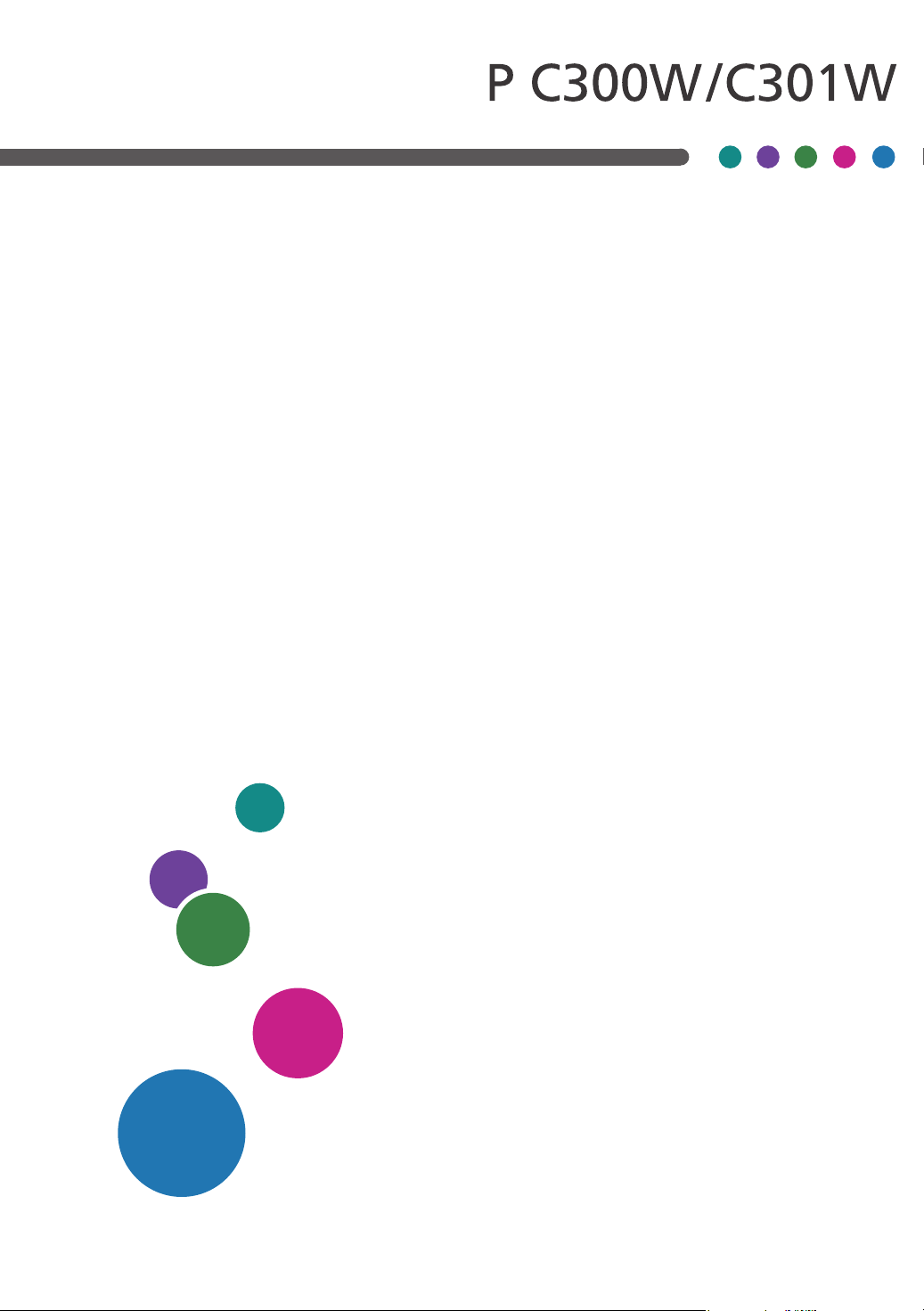
Podręcznik użytkownika
Przed użyciem urządzenia należy przeczytać "Zasady bezpieczeństwa".
Page 2
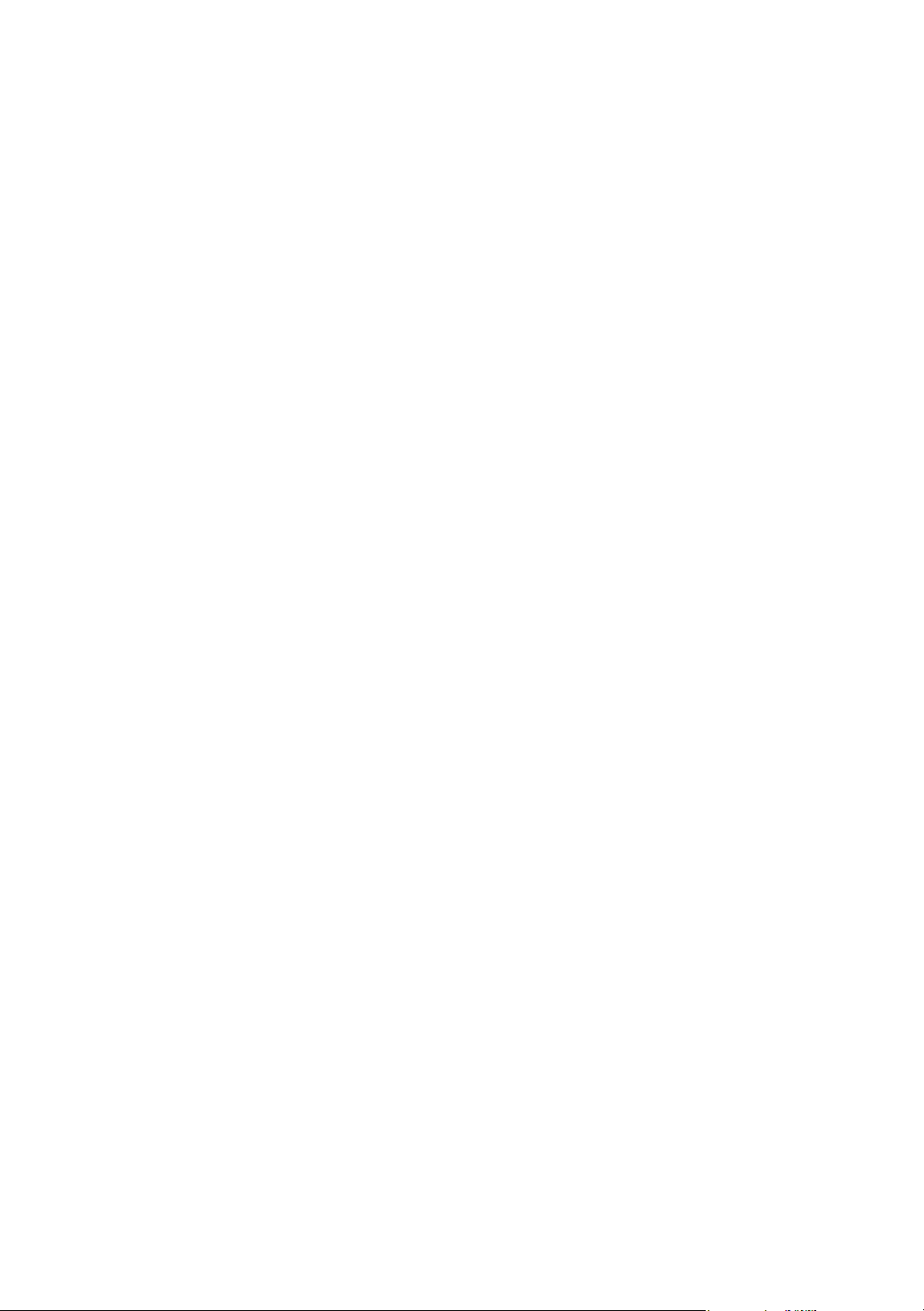
Page 3
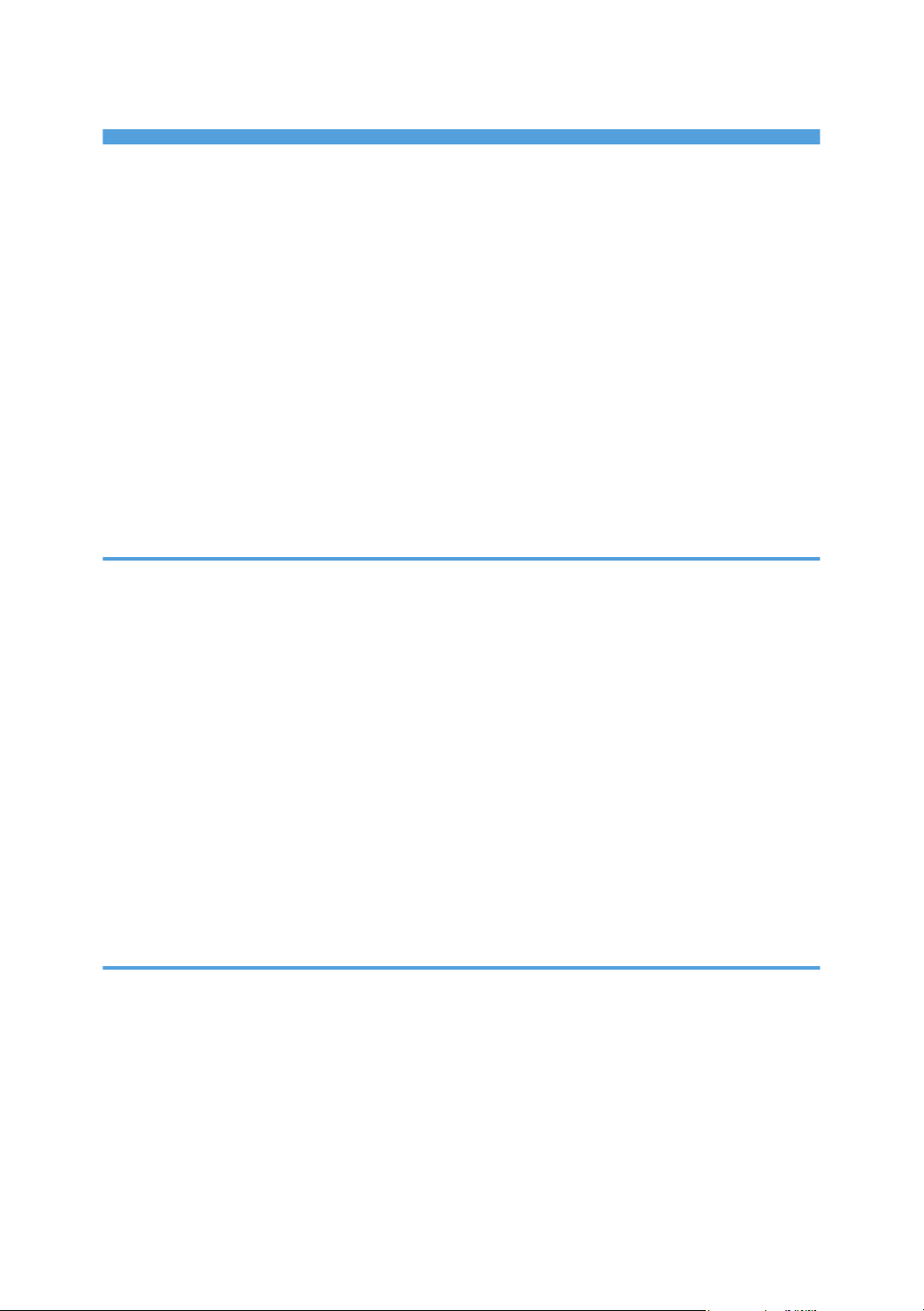
SPIS TREŚCI
Znajdowanie informacji o obsłudze i rozwiązywaniu problemów................................................................7
Podręcznik obsługi (wersja drukowana)......................................................................................................7
Instrukcja obsługi (wersja cyfrowa).............................................................................................................. 7
Jak korzystać z tego podręcznika.....................................................................................................................9
Wprowadzenie.............................................................................................................................................. 9
Symbole użyte w tym podręczniku...............................................................................................................9
Informacje dotyczące określonego modelu................................................................................................ 9
Wyłączenie odpowiedzialności.................................................................................................................10
Uwagi........................................................................................................................................................... 11
Uwaga do administratora...........................................................................................................................11
Lista opcji......................................................................................................................................................12
Informacja o adresie IP............................................................................................................................... 12
1. Przewodnik po urządzeniu
Przewodnik po elementach składowych........................................................................................................13
Elementy zewnętrzne: widok z przodu......................................................................................................13
Elementy zewnętrzne: widok z tyłu............................................................................................................ 15
Wnętrze........................................................................................................................................................16
Panel operacyjny.........................................................................................................................................17
Instalacja opcji................................................................................................................................................. 20
Podłączanie zespołu podawania papieru................................................................................................ 20
O narzędziach operacyjnych.........................................................................................................................23
Korzystanie z RICOH Smart Device Connector............................................................................................ 24
Łączenie urządzenia mobilnego z urządzeniem za pomocą NFC.............................................................25
Zapisywanie informacji urządzenia w NFC za pomocą urządzenia mobilnego..................................25
Korzystanie z aplikacji na urządzeniu mobilnym za pomocą NFC........................................................25
2. Specyfikacja i uzupełnianie papieru
Przepływ pracy związany z ładowaniem papieru oraz konfigurowaniem rozmiarów i typów papieru......
...........................................................................................................................................................................27
Ładowanie papieru..........................................................................................................................................28
Ładowanie papieru do kasety 1 i 2........................................................................................................... 28
Ładowanie papieru do tacy ręcznej.......................................................................................................... 33
Ładowanie kopert........................................................................................................................................34
Określanie typu i rozmiaru papieru za pomocą panelu operacyjnego..................................................... 36
1
Page 4
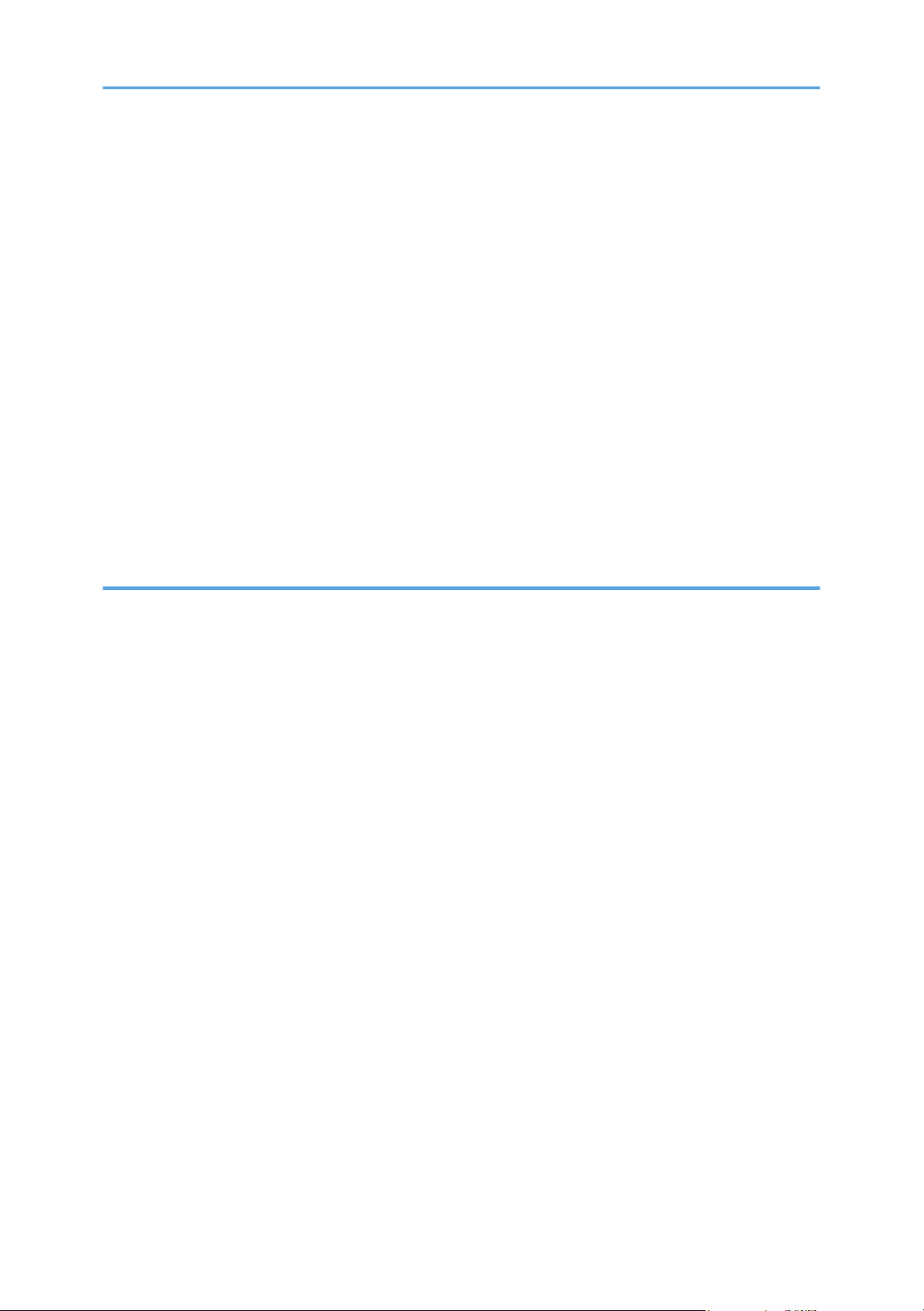
Określanie typu papieru............................................................................................................................. 36
Określanie standardowego rozmiaru papieru..........................................................................................37
Określanie niestandardowego rozmiaru papieru.................................................................................... 37
Określanie typu i rozmiaru papieru za pomocą programu Web Image Monitor..................................... 39
Określanie niestandardowego rozmiaru papieru.................................................................................... 39
Określanie typu i rozmiaru papieru przy użyciu sterownika drukarki.........................................................41
System Windows......................................................................................................................................... 41
System OS X / macOS............................................................................................................................... 42
Obsługiwany papier........................................................................................................................................43
Specyfikacja typów papieru.......................................................................................................................46
Niezalecane typy papieru..........................................................................................................................53
Przechowywanie papieru........................................................................................................................... 54
Obszar wydruku.......................................................................................................................................... 54
3. Drukowanie dokumentów
Możliwości funkcji drukowania...................................................................................................................... 57
Konfiguracja Ustawień opcji dla drukarki......................................................................................................58
Warunki komunikacji dwukierunkowej...................................................................................................... 58
Jeśli komunikacja dwukierunkowa jest wyłączona...................................................................................58
Wyświetlanie okna dialogowego Preferencje drukowania.........................................................................61
Wyświetlanie okna dialogowego Preferencje drukowania z menu [Start]............................................61
Wyświetlanie okna dialogowego Preferencje drukowania w aplikacji................................................. 61
Podstawowa obsługa drukowania.................................................................................................................63
System Windows......................................................................................................................................... 63
W przypadku korzystania z systemu Mac OS/OS X..............................................................................63
Jeśli wystąpi niezgodność papieru ............................................................................................................64
Anulowanie zadania drukowania..............................................................................................................65
Drukowanie dokumentów poufnych...............................................................................................................68
Zapisywanie pliku wydruku bezpiecznego...............................................................................................68
Drukowanie pliku z zabezpieczeniem.......................................................................................................69
Usuwanie pliku wydruku bezpiecznego....................................................................................................70
Korzystanie z różnych funkcji drukowania.................................................................................................... 72
Funkcje jakości wydruku..............................................................................................................................72
Funkcje wydruku.......................................................................................................................................... 73
2
Page 5
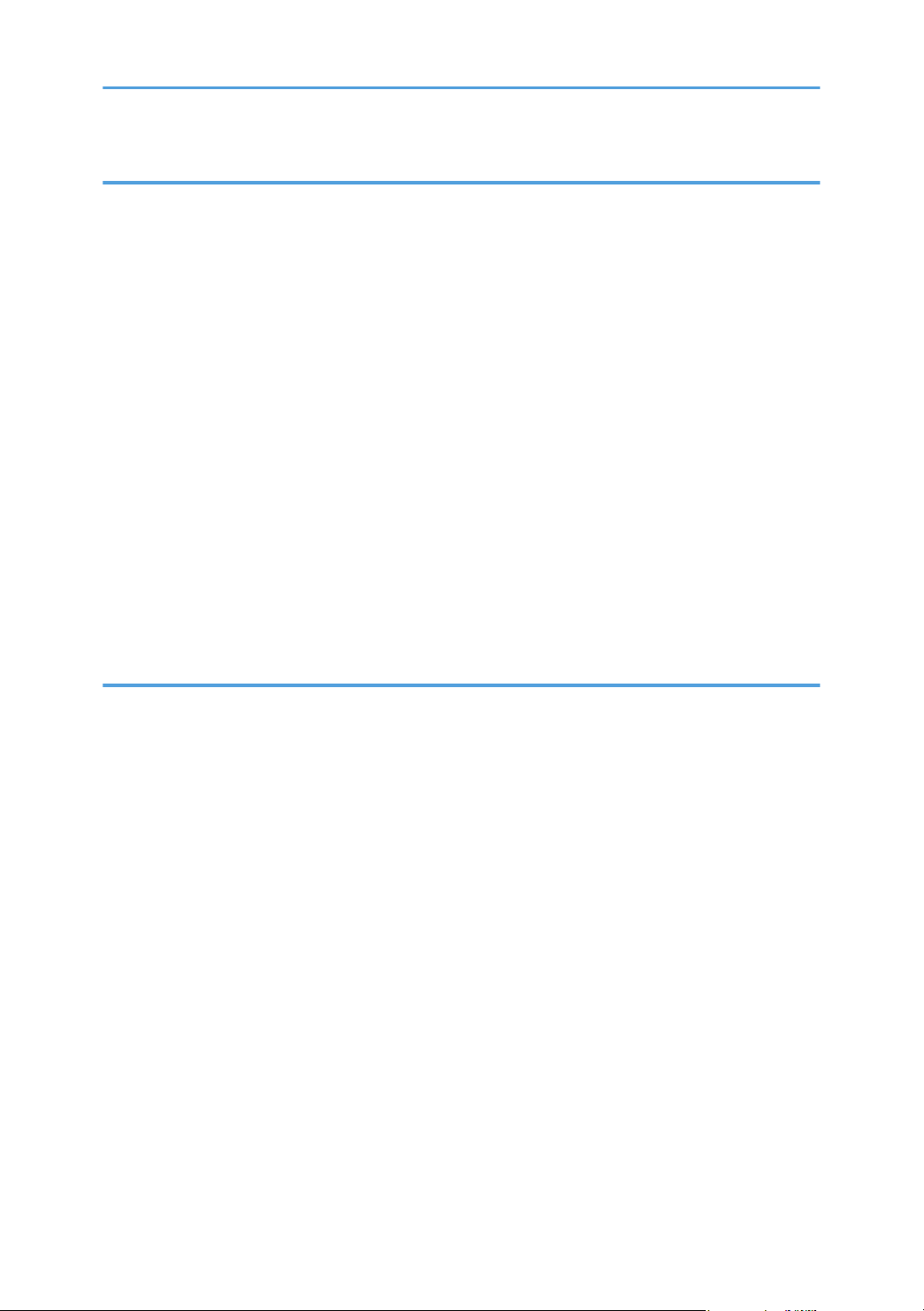
4. Konfiguracja urządzenia przy użyciu panela operacyjnego
Podstawowa obsługa...................................................................................................................................... 75
Przegląd menu..................................................................................................................................................76
Narzędz. admin...............................................................................................................................................77
Funkcje drukarki............................................................................................................................................... 79
Wydruk listy/strony testowe.......................................................................................................................79
System...........................................................................................................................................................79
Menu PCL..................................................................................................................................................... 81
Menu PS....................................................................................................................................................... 82
Ustawienia systemu..........................................................................................................................................84
Ustaw. kaset na pap........................................................................................................................................ 88
Ustawienia sieci................................................................................................................................................92
Drukuj listę/raport............................................................................................................................................96
Drukowanie strony konfiguracyjnej............................................................................................................96
Typy list/raportów.......................................................................................................................................96
@Remote........................................................................................................................................................... 97
5. Konfiguracja urządzenia przy użyciu narzędzi
Funkcje ustawień dostępne przy użyciu programu Web Image Monitor...................................................99
Używanie programu Web Image Monitor................................................................................................. 100
Wyświetlanie strony głównej........................................................................................................................101
Zmiana języka interfejsu...........................................................................................................................102
Sprawdzanie informacji o systemie............................................................................................................. 103
Karta Stan.................................................................................................................................................. 103
Karta Licznik...............................................................................................................................................104
Karta Informacje o urządzeniu................................................................................................................ 107
Konfiguracja ustawień systemu.....................................................................................................................108
Karta Ustaw. kasety na papier.................................................................................................................108
Karta L.cz.wej/wyj....................................................................................................................................112
Karta Priorytet wydruków czarno-białych...............................................................................................113
Ograniczenie dostępu do funkcji urządzenia w zależności od użytkownika..........................................114
Włączanie ustawień ograniczeń użytkowników....................................................................................114
Kiedy funkcje urządzenia są ograniczone..................................................................................................118
Konfiguracja ustawień sieciowych...............................................................................................................119
3
Page 6
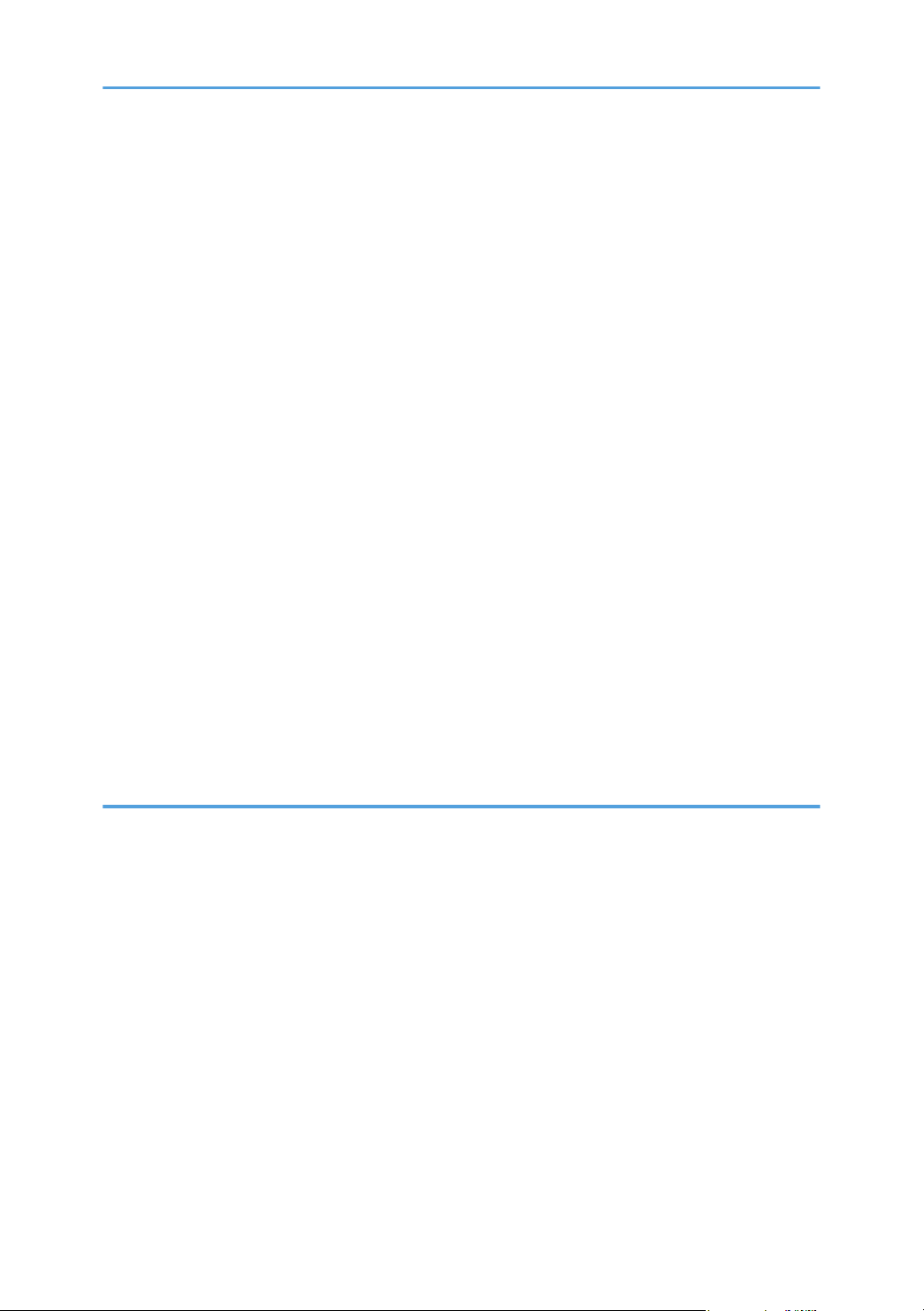
Karta Stan sieci..........................................................................................................................................119
Zakładka konfiguracji IPv6.......................................................................................................................120
Karta Aplikacje sieciowe..........................................................................................................................
Karta DNS................................................................................................................................................. 121
Karta Automat.powiadomienie e-mail.................................................................................................... 122
Karta SNMP.............................................................................................................................................. 123
Karta SMTP................................................................................................................................................124
Karta POP3................................................................................................................................................125
Karta Bezprzewodowe.............................................................................................................................125
Karta certyfikatu........................................................................................................................................ 127
Konfigurowanie ustawień IPsec ...................................................................................................................129
Karta Ustawienia ogólne IPsec................................................................................................................ 129
Karta Lista polityk IPsec.............................................................................................................................129
Drukowanie list/raportów............................................................................................................................ 133
Konfigurowanie ustawień administratora....................................................................................................134
Karta Administrator................................................................................................................................... 134
Karta Resetuj ustawienia...........................................................................................................................134
Karta Utw.kopię zapas.ustaw.................................................................................................................. 135
Karta Przywróć ustawienie.......................................................................................................................136
120
Karta Tryb oszczędzania energii.............................................................................................................136
6. Konserwacja urządzenia
Wymiana modułu drukującego....................................................................................................................139
Wymiana pojemnika na zużyty toner..........................................................................................................144
Wymiana elementu....................................................................................................................................... 150
Wymiana pośredniego zespołu transferu...............................................................................................150
Wymiana zespołu grzejnego i rolki transferowej...................................................................................150
Ostrzeżenie dotyczące czyszczenia........................................................................................................... 151
Czyszczenie czujnika nasycenia tonera......................................................................................................152
Czyszczenie podkładki trącej i rolki podawania papieru.........................................................................154
Czyszczenie rolki rejestracyjnej i kasety na papier....................................................................................157
Przenoszenie i transport urządzenia............................................................................................................161
Usuwanie odpadów..................................................................................................................................162
Uzyskiwanie informacji.............................................................................................................................162
4
Page 7
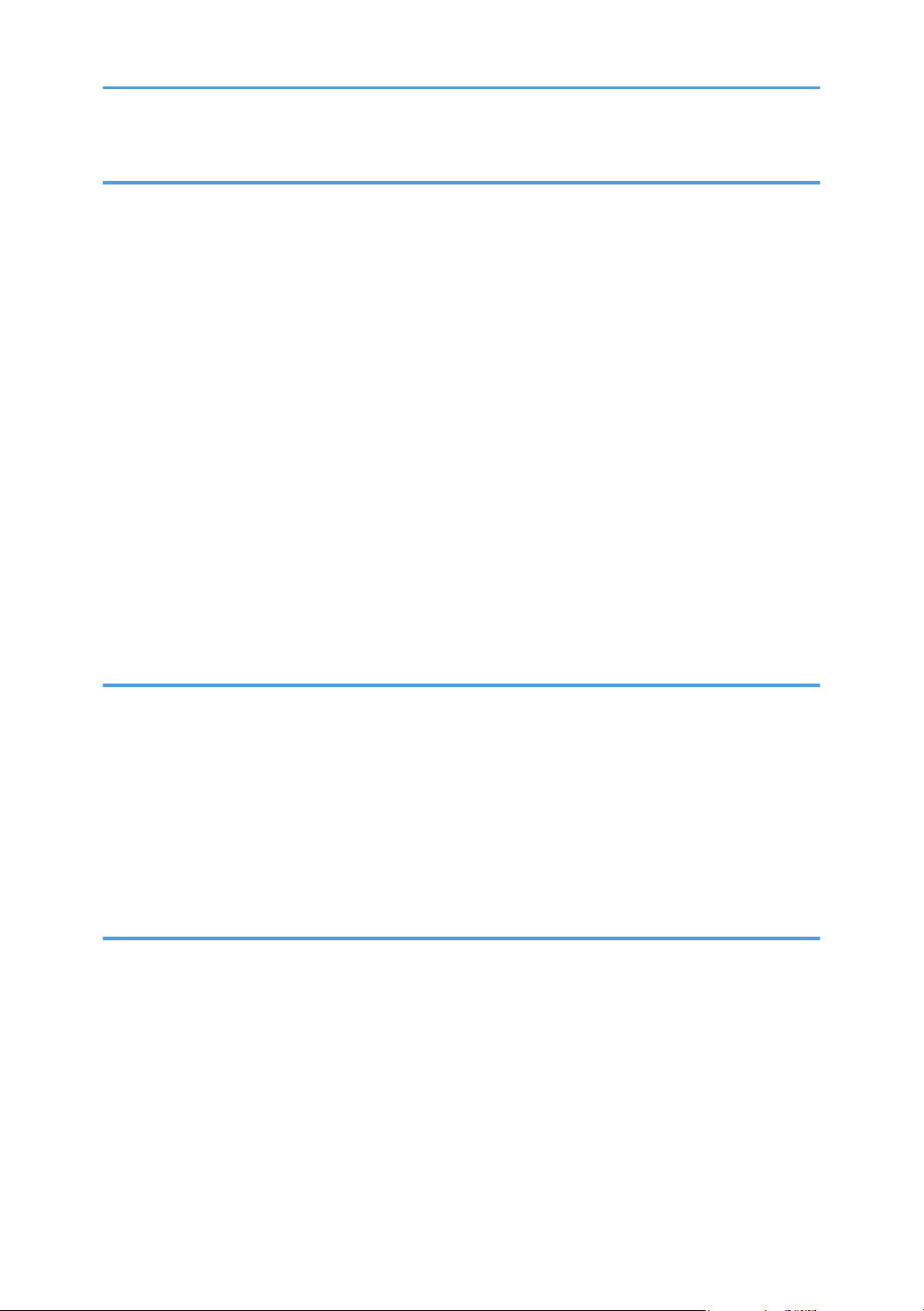
7. Rozwiązywanie problemów
Komunikaty o błędach i stanie wyświetlane na panelu operacyjnym...................................................... 163
Panel wskaźników......................................................................................................................................... 168
Usuwanie zablokowanego papieru............................................................................................................ 169
Usuwanie papieru zaciętego podczas drukowania..............................................................................169
Brak możliwości wydrukowania strony testowej.........................................................................................178
Problemy z podawaniem papieru................................................................................................................179
Problemy z jakością wydruków....................................................................................................................182
Sprawdzanie stanu urządzenia...............................................................................................................182
Sprawdzanie ustawień sterownika drukarki........................................................................................... 183
Problemy z drukarką..................................................................................................................................... 185
Jeśli nie można poprawnie drukować.....................................................................................................185
Wydruki są niewyraźne............................................................................................................................188
Nieprawidłowe podawanie lub wysuwanie papieru............................................................................ 192
Inne problemy z drukowaniem................................................................................................................ 193
Typowe problemy..........................................................................................................................................194
8. Konfiguracja ustawień sieciowych
Podłączanie urządzenia do sieci przewodowej........................................................................................ 197
Konfiguracja ustawienia IPv4...................................................................................................................197
Konfiguracja ustawienia IPv6...................................................................................................................198
Podłączanie urządzenia do sieci bezprzewodowej..................................................................................200
Kreator konfiguracji sieci Wi-Fi................................................................................................................200
Przycisk WPS............................................................................................................................................. 202
Kod PIN......................................................................................................................................................204
9. Dodatek
Transmisja przy użyciu IPsec........................................................................................................................ 207
Autoryzacja i szyfrowanie za pomocą protokołu IPsec........................................................................ 207
Skojarzenie zabezpieczeń.......................................................................................................................208
Przebieg konfigurowania ustawień wymiany klucza szyfrowania....................................................... 209
Określanie ustawień wymiany klucza szyfrowania............................................................................... 209
Określanie ustawień IPsec w komputerze...............................................................................................210
Włączanie i wyłączanie protokołu IPsec za pomocą panela operacyjnego......................................213
Uwagi dotyczące tonera.............................................................................................................................. 214
5
Page 8
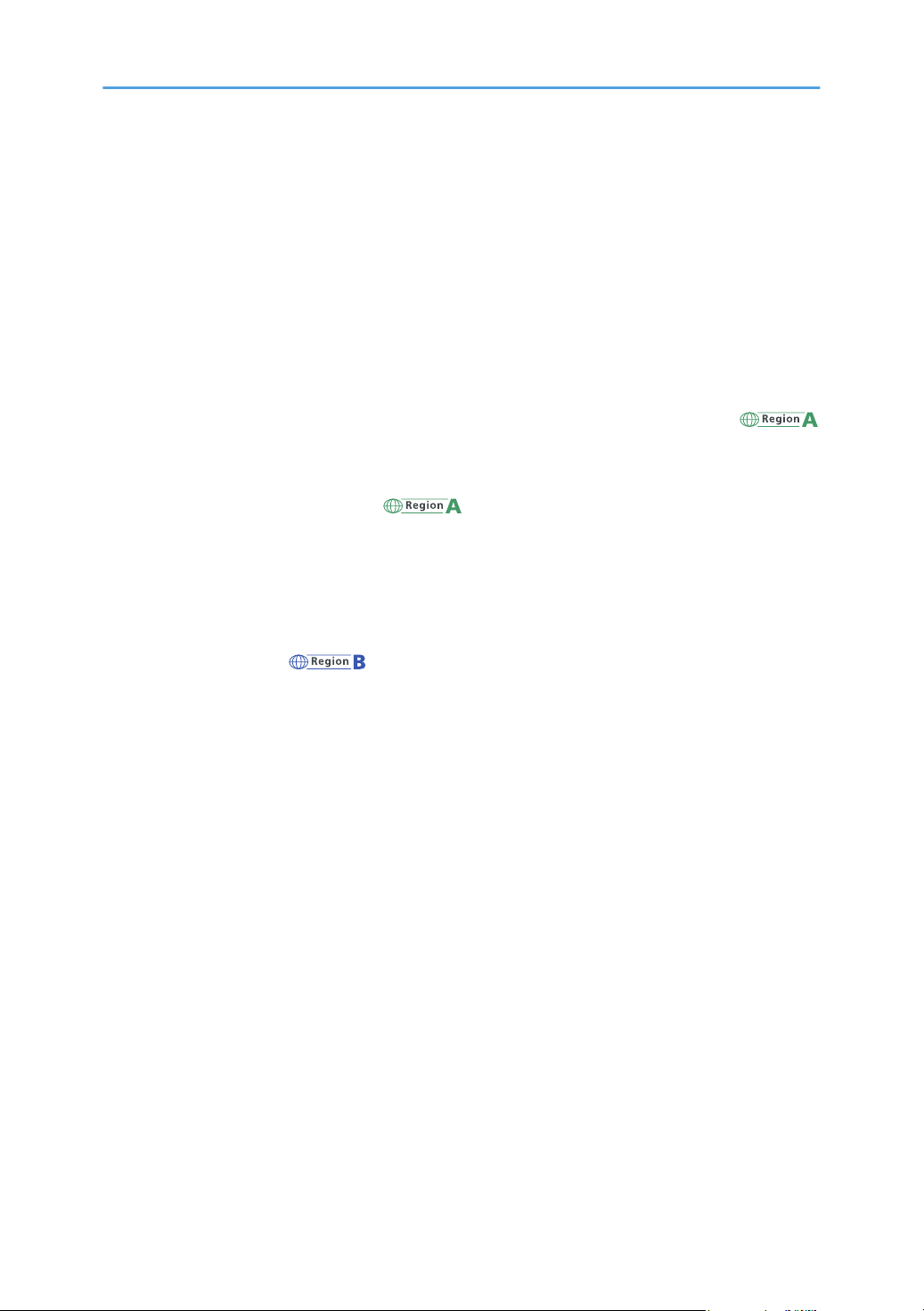
Specyfikacje urządzenia.............................................................................................................................. 215
Funkcje ogólne Specyfikacje....................................................................................................................215
Specyfikacja funkcji drukarki....................................................................................................................217
Moduł podawania papieru TK1220...................................................................................................... 217
Materiały eksploatacyjne.............................................................................................................................
Moduł drukujący....................................................................................................................................... 219
Pojemnik na zużyty toner..........................................................................................................................220
Informacje o tym urządzeniu........................................................................................................................221
Informacje dla użytkownika dotyczące urządzeń elektrycznych i elektronicznych
(głównie Europa i Azja)............................................................................................................................221
Informacja dotycząca symbolu baterii i/lub akumulatora (Tylko dla krajów UE).............................. 222
Porady na temat ochrony środowiska (głównie Europa)................................................. 222
Informacja dla użytkowników w krajach UE.......................................................................................... 223
Uwagi dla użytkowników w stanie Kalifornia (Uwagi dla użytkowników w USA).............................
Uwagi dla użytkowników w Stanach Zjednoczonych...........................................................................224
Uwagi dla użytkowników z Kanady, korzystających z urządzeń bezprzewodowych......................225
Program ENERGY STAR
Oszczędzanie energii...............................................................................................................................227
Znaki towarowe.............................................................................................................................................
....................................................................................................... 227
219
224
229
INDEKS........................................................................................................................................................ 231
6
Page 9
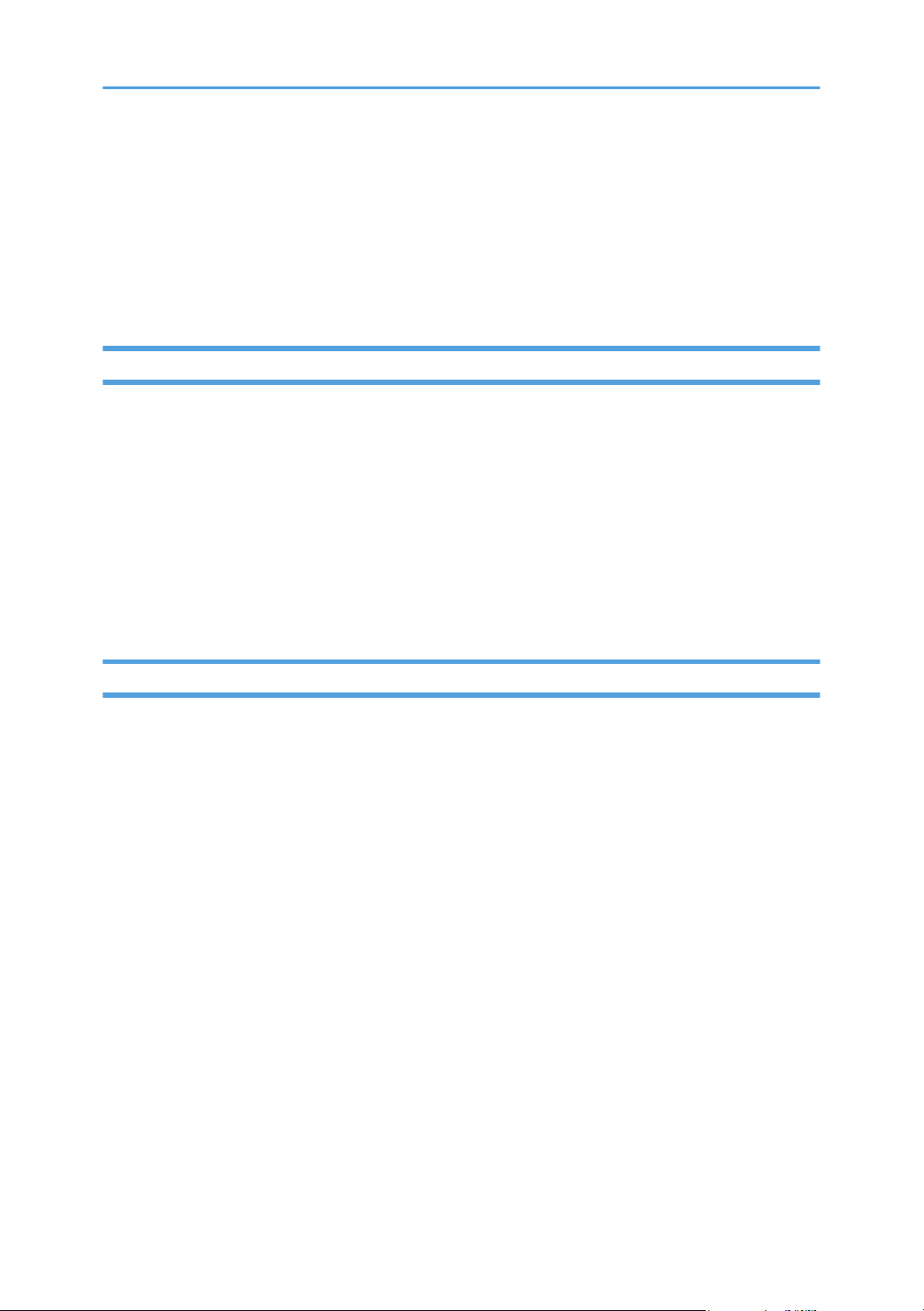
Znajdowanie informacji o obsłudze i rozwiązywaniu problemów
Informacje na temat obsługi urządzenia i rozwiązywania problemów, patrz Podręcznik obsługi (wersja
drukowana), Podręcznik obsługi (wersja cyfrowa) oraz w systemie Pomocy (wersja online).
Podręcznik obsługi (wersja drukowana)
Urządzenia posiada następujące podręczniki.
Zasady bezpieczeństwa
W tej sekcji omówiono środki ostrożności, o jakich należy pamiętać podczas korzystania
z urządzenia. Przed rozpoczęciem korzystania z tego urządzenia należy zapoznać się
z niniejszym podręcznikiem.
Podręcznik instalacji
Ten podręcznik zawiera opis sposobu konfigurowania urządzenia. Przedstawia również instrukcje
dotyczące rozpakowywania urządzenia i podłączania go do komputera.
Instrukcja obsługi (wersja cyfrowa)
Instrukcje obsługi można wyświetlić z poziomu witryny firmy Ricoh lub dostarczonego dysku CD-ROM.
Wyświetlanie z poziomu przeglądarki internetowej
Uzyskaj dostęp do Internetu z poziomu przeglądarki internetowej.
Upewnij się, że komputer lub urządzenie są połączone z siecią.
Pobierz instrukcje obsługi ze strony https://www.ricoh.com/.
Otwieranie podręczników z dostarczonego dysku CD-ROM
Instrukcje obsługi można również otworzyć z dostarczonego dysku CD-ROM.
• System Windows
1. Włóż dysk CD-ROM do napędu CD-ROM.
2. Kliknij opcję [Read Manual] i wykonaj instrukcje wyświetlane na ekranie.
Zostanie otwarty podręcznik w formacie PDF.
System OS X / macOS
•
1. Włóż dysk CD-ROM do napędu CD-ROM.
2. Kliknij dwukrotnie plik Manuals.htm umieszczony w katalogu głównym dysku
CD-ROM.
7
Page 10
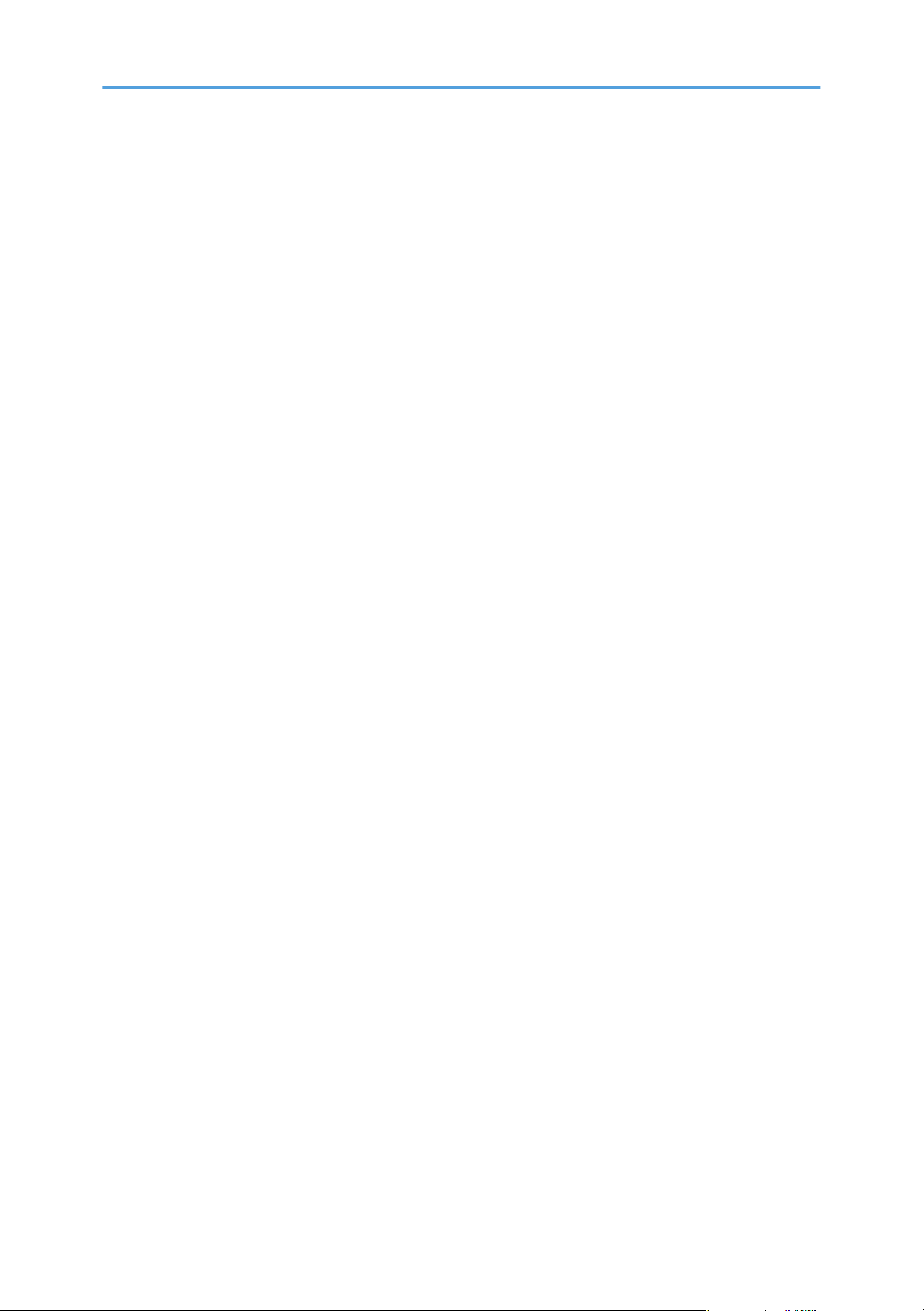
3. Wybierz język.
4. Kliknij na polecenie [Odczyt podręczników w formacie PDF].
5. Kliknij podręcznik, który chcesz otworzyć.
Zostanie otwarty podręcznik w formacie PDF.
8
Page 11
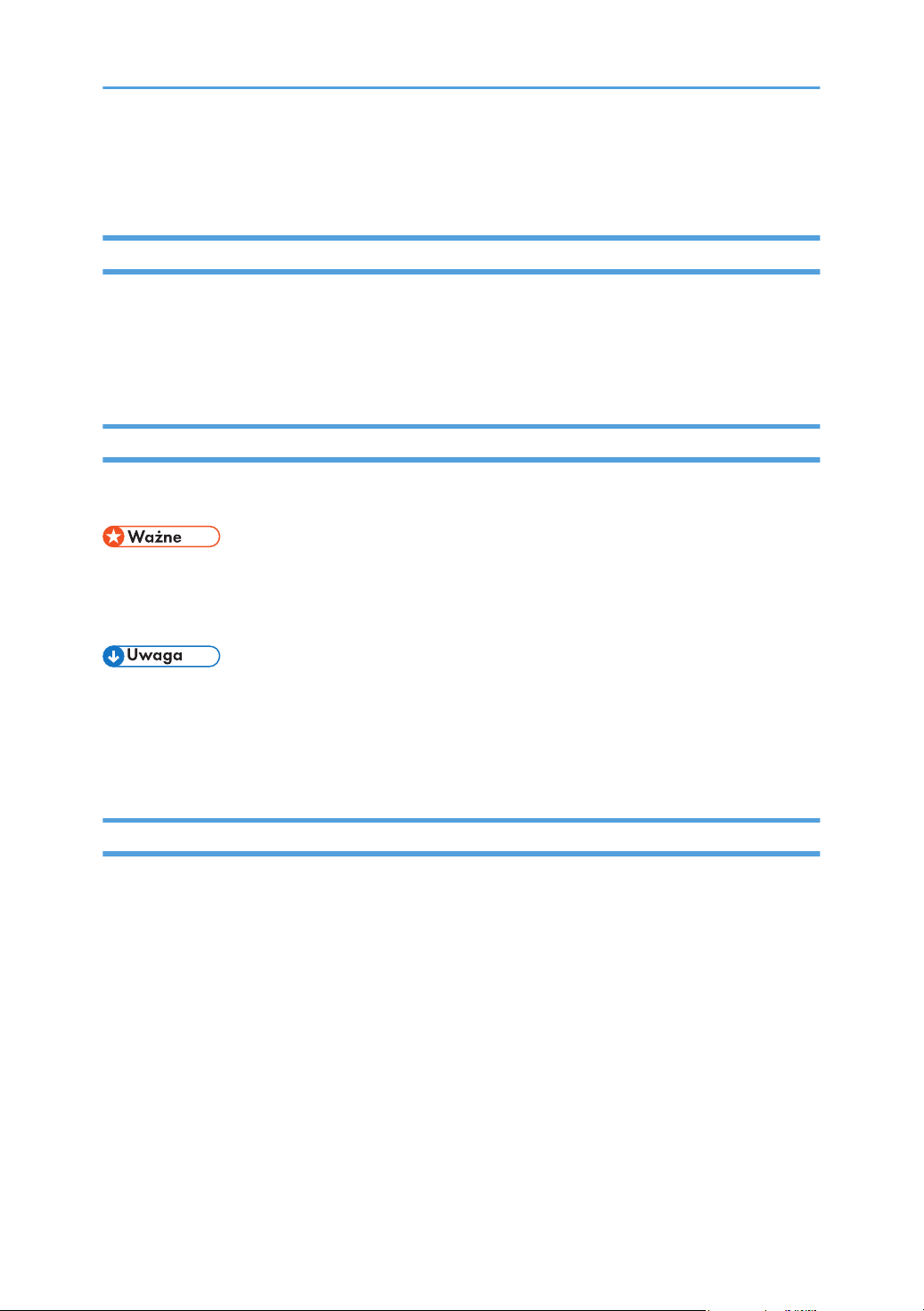
Jak korzystać z tego podręcznika
Wprowadzenie
Podręcznik ten zawiera szczegółowe instrukcje i uwagi operacyjne, oraz jak użytkować to urządzenie.
W celu zapewnienia własnego bezpieczeństwa i odniesienia korzyści, przed użyciem urządzenia
należy uważnie przeczytać ten podręcznik. Podręcznik należy przechowywać w łatwo dostępnym
miejscu, aby w razie konieczności szybko znaleźć potrzebne informacje.
Symbole użyte w tym podręczniku
W tym podręczniku użyto następujących symboli:
Wskazuje miejsca wymagające szczególnej uwagi podczas używania określonych funkcji. Ten symbol
wskazuje punkty, w przypadku których nieprzestrzeganie instrukcji może uniemożliwić korzystanie
z produktu lub usługi albo spowodować utratę danych. Te informacje należy koniecznie przeczytać.
Zawiera dodatkowe wyjaśnienia na temat funkcji produktu oraz instrukcję rozwiązywania problemów
spowodowanych przez użytkownika.
[ ]
Wskazuje nazwy przycisków występujących na wyświetlaczu lub panelu operacyjnym urządzenia.
Informacje dotyczące określonego modelu
Ta sekcja określa sposób, w jaki określić można region, do którego urządzenie należy.
Z tyłu urządzenia znajduje się etykieta, umieszczona w miejscu przedstawionym poniżej. Etykieta
zawiera informacje, które identyfikują region, do którego należy urządzenie. Przeczytaj etykietę.
9
Page 12
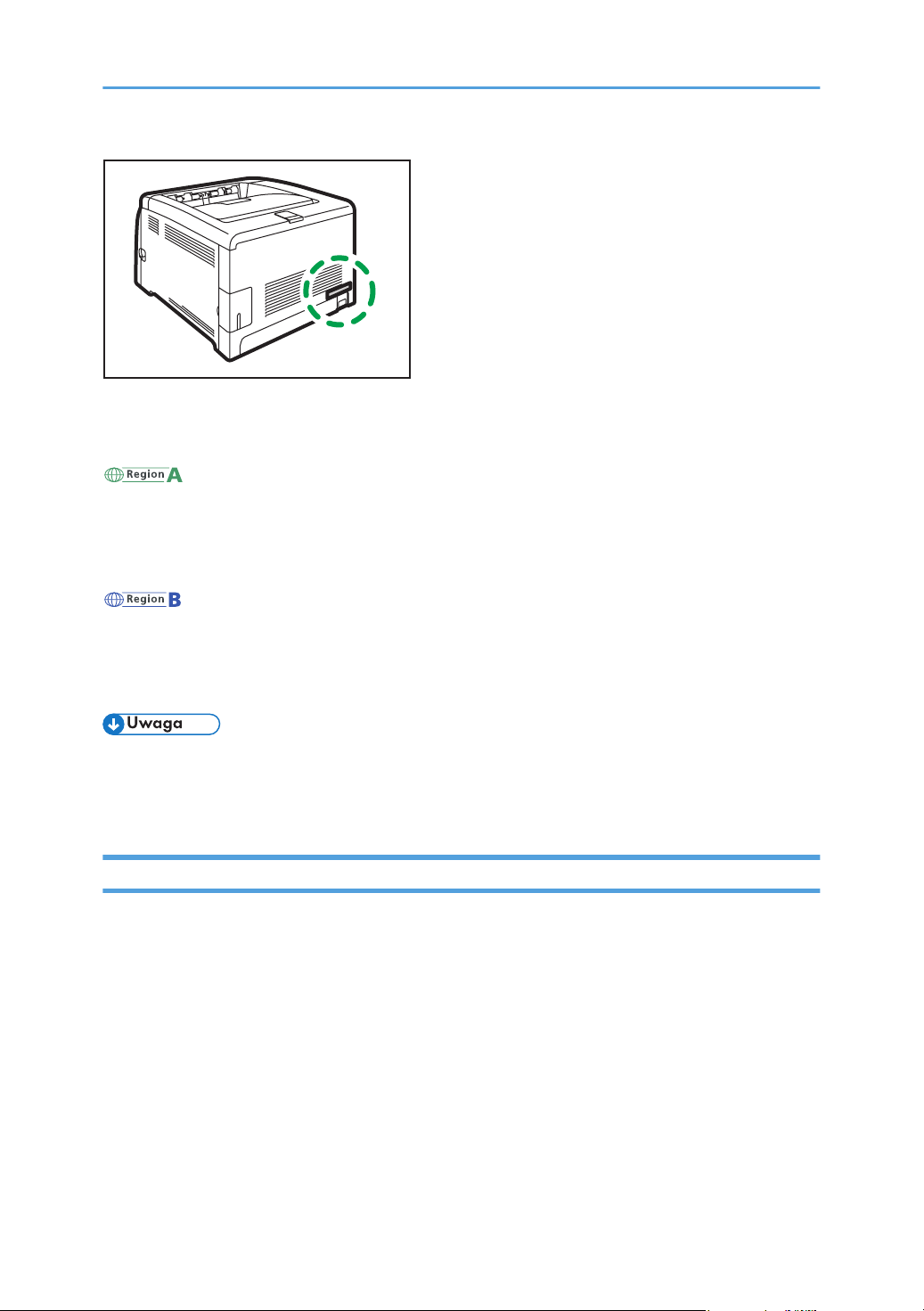
DUE202
Poniższa informacja jest specyficzna dla regionu. Przeczytaj informacje pod symbolem wskazującym na
region danego urządzenia.
(głównie Europa i Azja)
Jeśli na etykiecie znajdują się następujące informacje, posiadane urządzenie to model dla regionu A:
• CODE XXXX -27
220–240 V
•
(głównie Ameryka Północna)
Jeśli na etykiecie znajdują się następujące informacje, posiadane urządzenie to model dla regionu B:
• CODE XXXX -17
120–127 V
•
• W niniejszej instrukcji wymiary podawane są w dwóch systemach miar: metrycznym i angielskim
(cale). Jeżeli urządzenie jest modelem Regionu A, oznacza to jednostki metryczne. Jeżeli
urządzenie jest modelem Regionu B, oznacza to jednostki calowe.
Wyłączenie odpowiedzialności
W maksymalnym zakresie dozwolonym przez obowiązujące prawo, producent nie ponosi
odpowiedzialność za jakiekolwiek szkody wynikłe z awarii urządzenia, zagubienia zarejestrowanych
danych, wykorzystanie lub niewykorzystanie tego produktu i podręczników dostarczonych z nim.
Upewnij się, że zawsze możesz skopiować i posiadasz kopie zapasowe danych zarejestrowanych
w tym urządzeniu. Dokumenty i dane mogą zostać usunięte z powodu błędów przetwarzania lub
usterek w urządzeniu.
W żadnym przypadku, producent nie jest odpowiedzialny za dokumenty utworzone i używane w tym
urządzeniu przez Ciebie i jakichkolwiek wynikach stworzonych przez Ciebie.
10
Page 13
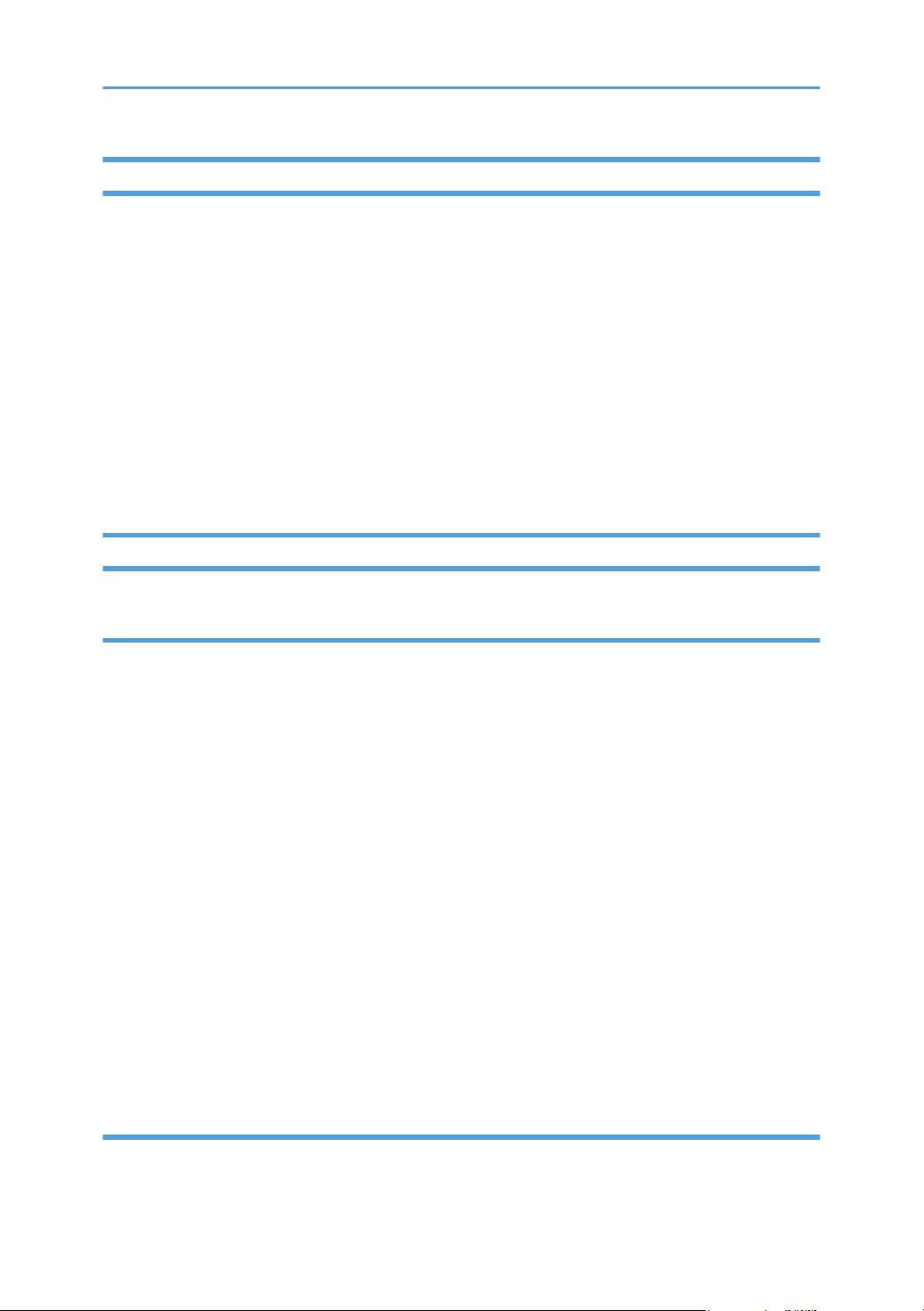
Uwagi
Treść niniejszego podręcznika może ulec zmianie bez wcześniejszego powiadomienia.
W podręczniku uwzględniono dwa systemy miar.
Niektóre ilustracje w tym podręczniku mogą się nieznacznie różnić od wyglądu urządzenia.
W niektórych krajach część wyposażenia opcjonalnego może być niedostępna. Szczegółowe
informacje można uzyskać u przedstawiciela handlowego.
W zależności od danego kraju, pewne moduły mogą być opcjonalne. Szczegółowe informacje można
uzyskać u przedstawiciela handlowego.
Dla uzyskania dobrej jakości kopii, zalecamy używanie oryginalnego tonera producenta.
Dostawca nie bierze odpowiedzialności za jakiekolwiek szkody lub koszty mogące powstać na skutek
użycia w urządzeniach biurowych użytkownika innych części niż oryginalne.
Uwaga do administratora
Hasło
Określone ustawienia konfiguracyjne tego urządzenia mogą być zabezpieczone hasłem, aby
zapobiec ich nieautoryzowanym zmianom przez innych użytkowników. Bardzo zaleca się
natychmiastowe utworzenie własnego hasła.
Poniżej znajduje się lista czynności, które można zabezpieczyć hasłem:
• Przechodzenie do menu [Ustawienia sieci], [Kreator konf.Wi-Fi] lub [Narzędzia administratora]
przy użyciu panelu operacyjnego
Ustawienia fabryczne umożliwiają dostęp do tych menu bez podawania hasła.
Opcje tworzenia hasła można znaleźć w menu [Narzędzia administratora].
Konfigurowanie menu [System Settings], [Network Settings], [IPsec Settings] lub [Administrator
•
Tools] przy użyciu programu Web Image Monitor
Ustawienia fabryczne umożliwiają konfigurowanie urządzenia za pomocą programu Web Image
Monitor bez podawania hasła.
Ustawienia tworzenia hasła można znaleźć w menu [Ustaw. administratora.].
Aby uzyskać szczegółowe informacje dotyczące tworzenia haseł, patrz str.134 "Konfigurowanie
ustawień administratora".
Ograniczenie użytkownika
Istnieje możliwość ograniczenia korzystania z określonych funkcji tego urządzenia użytkownikom bez
odpowiedniej autoryzacji.
11
Page 14
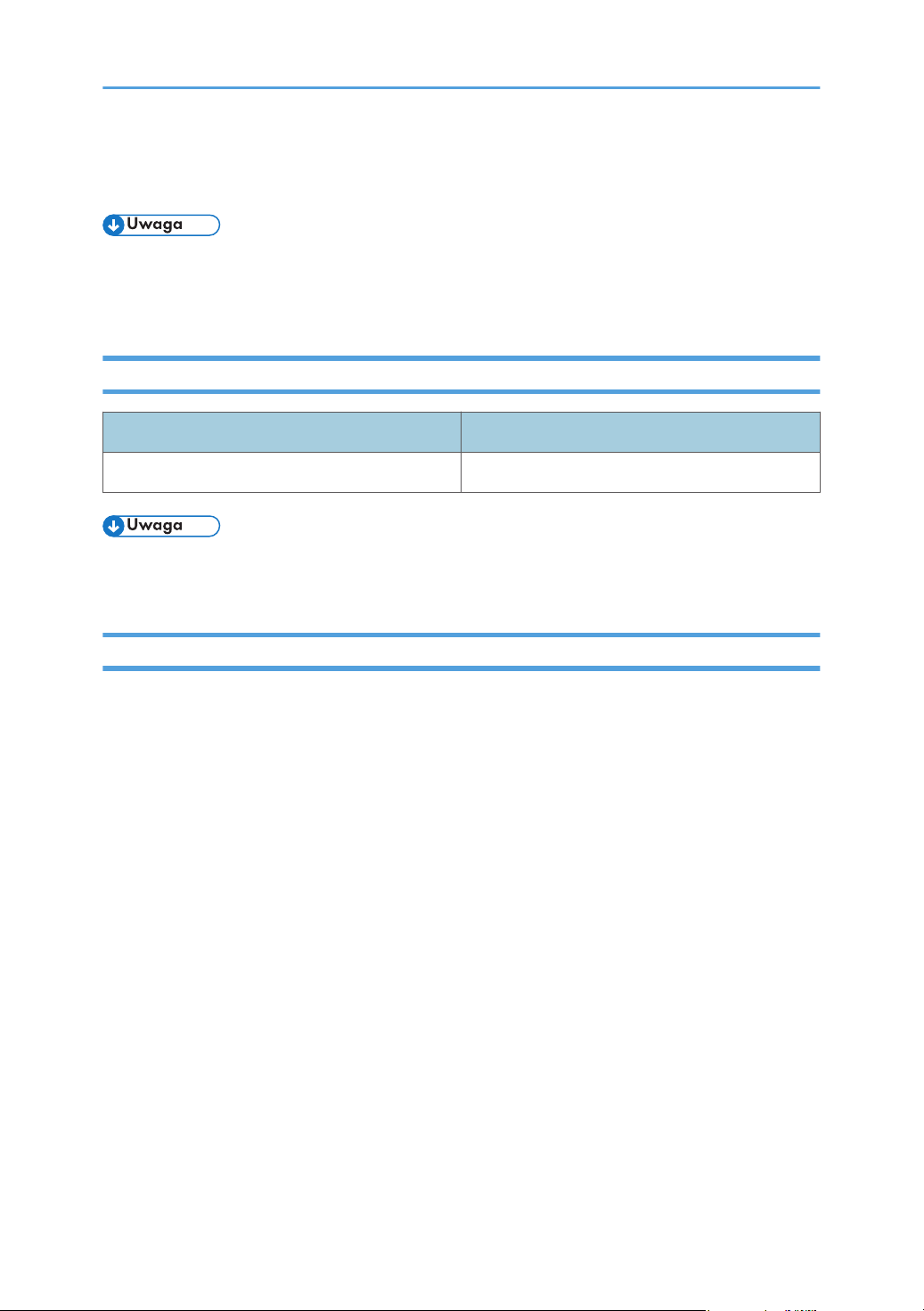
Za pomocą programu Web Image Monitor można wybrać funkcje, które mają zostać ograniczone,
i zarejestrować użytkowników mogących korzystać z tych funkcji po autoryzacji.
• Aby uzyskać szczegółowe informacje na temat tworzenia haseł i konfigurowania ustawień funkcji
ograniczenia dostępu użytkownika, patrz str.114 "Ograniczenie dostępu do funkcji urządzenia
w zależności od użytkownika".
Lista opcji
Lista modułów opcjonalnych Nazywane dalej
Zespół kaset TK1220 Zespół kaset
• Jeśli podłączony jest podajnik papieru, na panelu operacyjnym urządzenia jest wyświetlany
komunikat "Kaseta 2”.
Informacja o adresie IP
W tym podręczniku, pojęcie "Adres IP" oznacza zarówno środowisko IPv4, jak i IPv6. Przeczytaj
instrukcje odnoszące się do środowiska którego używasz.
12
Page 15
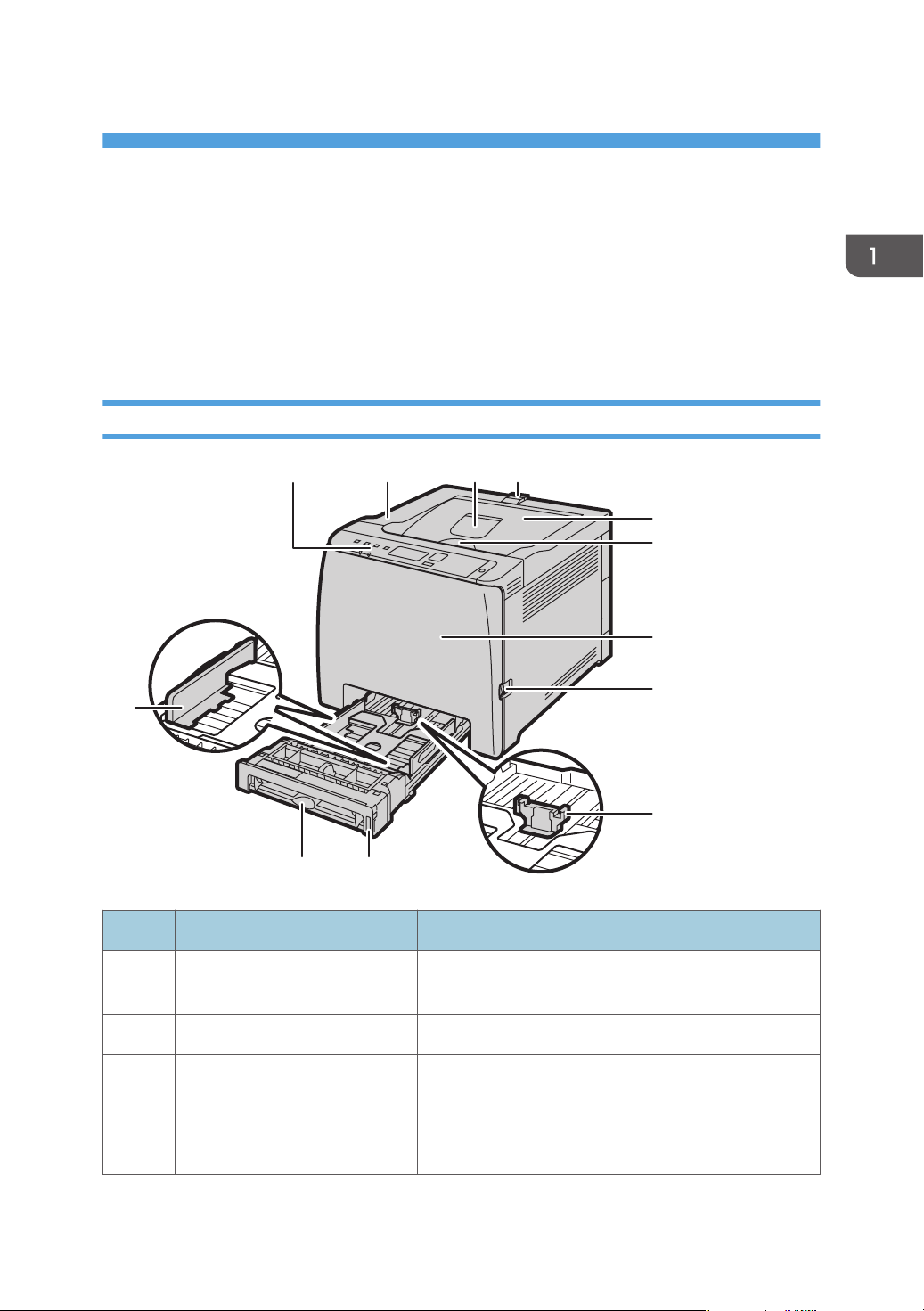
1. Przewodnik po urządzeniu
ECB102
12
11 10
9
8
7
6
5
4321
Niniejszy rozdział zawiera opis przygotowania urządzenia do pracy oraz instrukcje eksploatacyjne.
Przewodnik po elementach składowych
W niniejszej sekcji przedstawiono nazwy różnych części znajdujących się z przodu i z tyłu urządzenia
wraz z opisem ich funkcji.
Elementy zewnętrzne: widok z przodu
Nr Nazwa Opis
1 Panel operacyjny Zawiera przyciski do obsługi urządzenia i wyświetlacz
pokazujący komunikaty o stanie urządzenia.
2 Górna pokrywa Otwórz tą pokrywę w celu wymiany tonera.
3 Rozszerzenie tacy standardowej Użyj tego aby pomóc arkuszom, które wychodzą
zwinięte po wydrukowaniu.
Delikatnie otwórz rozszerzenie wciskając w dół po
przeciwnej stronie tyłu urządzenia.
13
Page 16
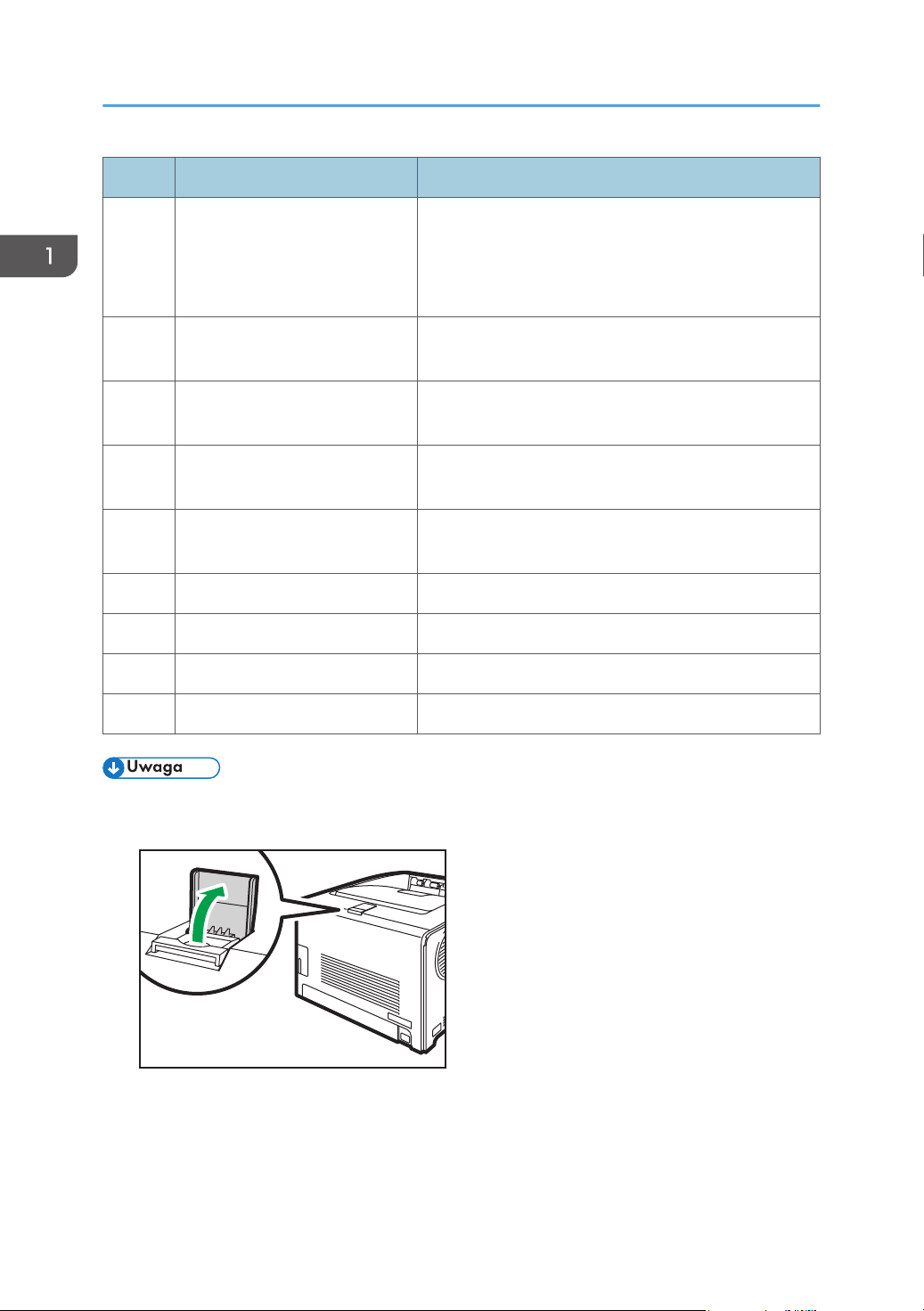
DUE209
1. Przewodnik po urządzeniu
Nr Nazwa Opis
4 Prowadnice zatrzymujące Prowadnicę należy wysunąć, aby zapobiec spadaniu
papieru przy drukowaniu dużej jego ilości.
Prowadnicę można dopasować do pozycji rozmiaru
A4/Letter lub Legal.
5 Taca standardowa Zadrukowane arkusze są umieszczane tutaj, stroną
zadrukowaną do dołu.
6 Dźwignia otwierania górnej
pokrywy
Należy otworzyć we wskazanym miejscu, aby
wymienić pojemniki z tonerem.
7 Pokrywa przednia Otwórz tę pokrywę przy wymianie zużytego pojemnika
na toner lub wyjmowaniu zablokowanego papieru.
8 Dźwignia otwierania przedniej
pokrywy
W celu otwarcia pokrywy przedniej pociągnij dźwignię
widoczną z prawej strony urządzenia.
9 Ogranicznik tylny Dostosować ten ogranicznik do rozmiaru papieru.
10 Kaseta 1 Kaseta ta mieści do 250 arkuszy zwykłego papieru.
11 Taca ręczna Służy ona do wkładania pojedynczych arkuszy.
12 Ogranicznik boczny Dostosować ten ogranicznik do rozmiaru papieru.
• Wysuń prowadnicę zgodnie z poniższą ilustracją, aby zapobiec spadaniu wydruków o rozmiarze
A4 lub Letter.
14
• Prowadnicę należy wysunąć zgodnie z poniższą ilustracją, aby zapobiec spadaniu wydruków
o rozmiarze Legal.
Page 17
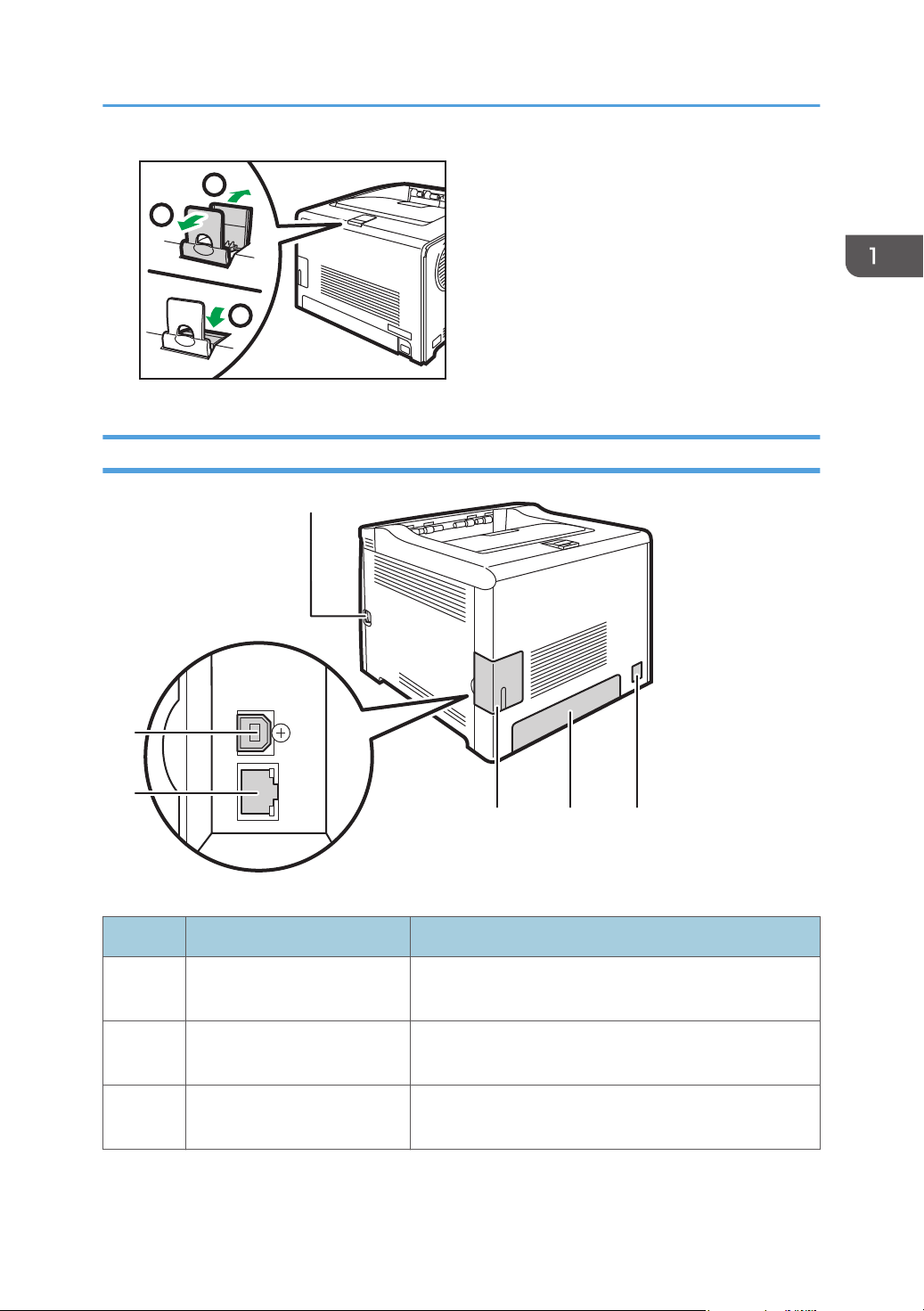
DUE210
2
1
3
Elementy zewnętrzne: widok z tyłu
ECB105
6
5
4 3 2
1
Przewodnik po elementach składowych
Nr Nazwa Opis
1 Dźwignia otwierania
przedniej pokrywy
W celu otwarcia pokrywy przedniej pociągnij dźwignię
widoczną z prawej strony urządzenia.
2 Gniazdo zasilania Służy ono do podłączania kabla zasilającego do
urządzenia.
3 Tylna pokrywa Pokrywę tę należy usunąć przy ładowaniu papieru
dłuższego niż format A4 do kasety 1.
15
Page 18
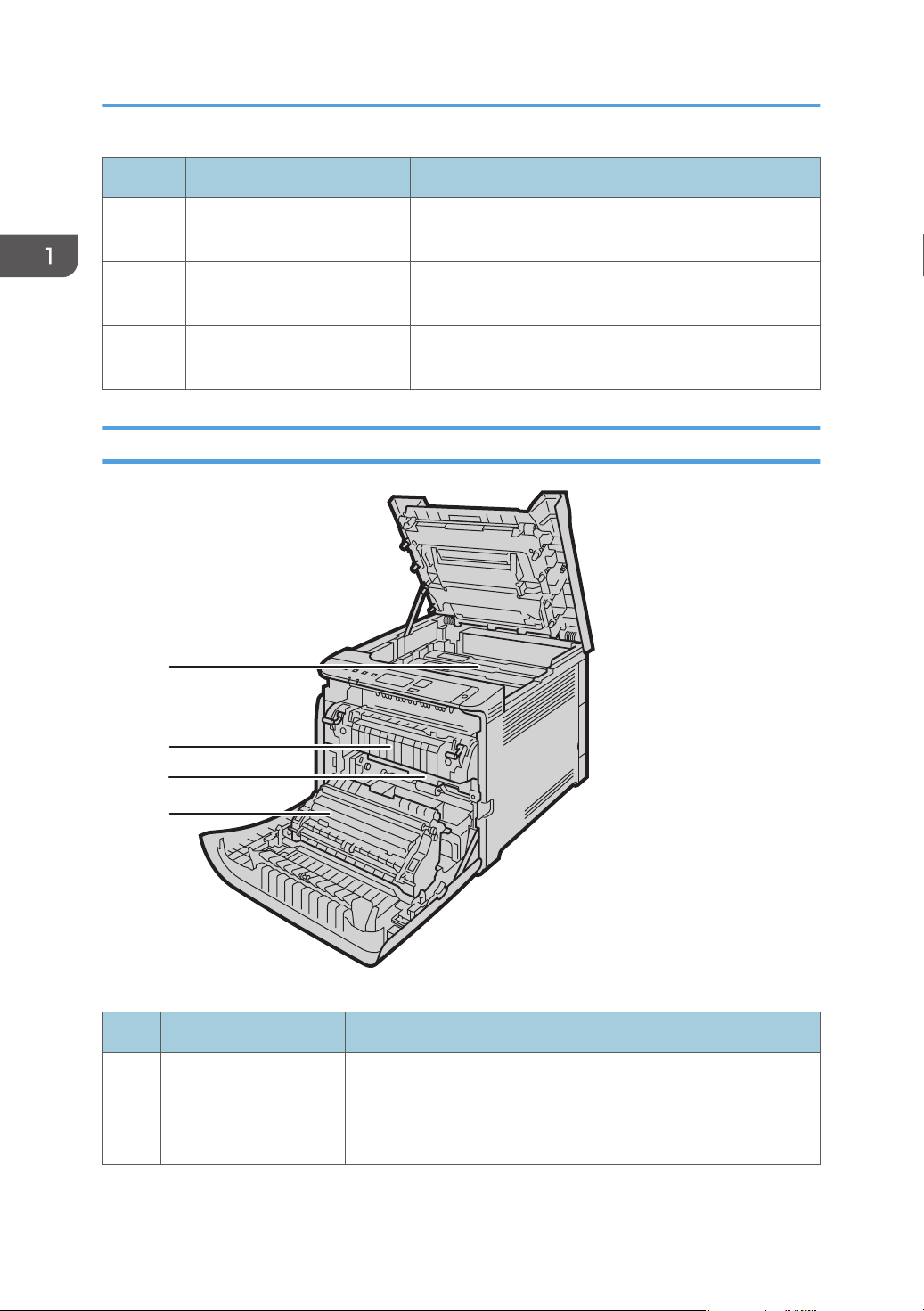
ECB106
4
3
2
1
1. Przewodnik po urządzeniu
Nr Nazwa Opis
4 Pokrywa kabla Pokrywę tę należy usunąć przy podłączaniu kabli do
urządzenia.
5 Port Ethernet Służy on do podłączania urządzenia do sieci przy
użyciu kabla interfejsu sieciowego.
6 Port USB Służy on do podłączania urządzenia do komputera przy
użyciu kabla USB.
Wnętrze
16
Nr Nazwa Opis
1 Moduł drukujący Kartridże należy instalować z tyłu urządzenia w następującej
kolejności: cyjan (C), magenta (M), żółty (Y) i czarny (K). Na
ekranie urządzenia pojawiają się komunikaty, jeżeli trzeba
przygotować nowe kartridże lub dokonać ich wymiany.
Page 19
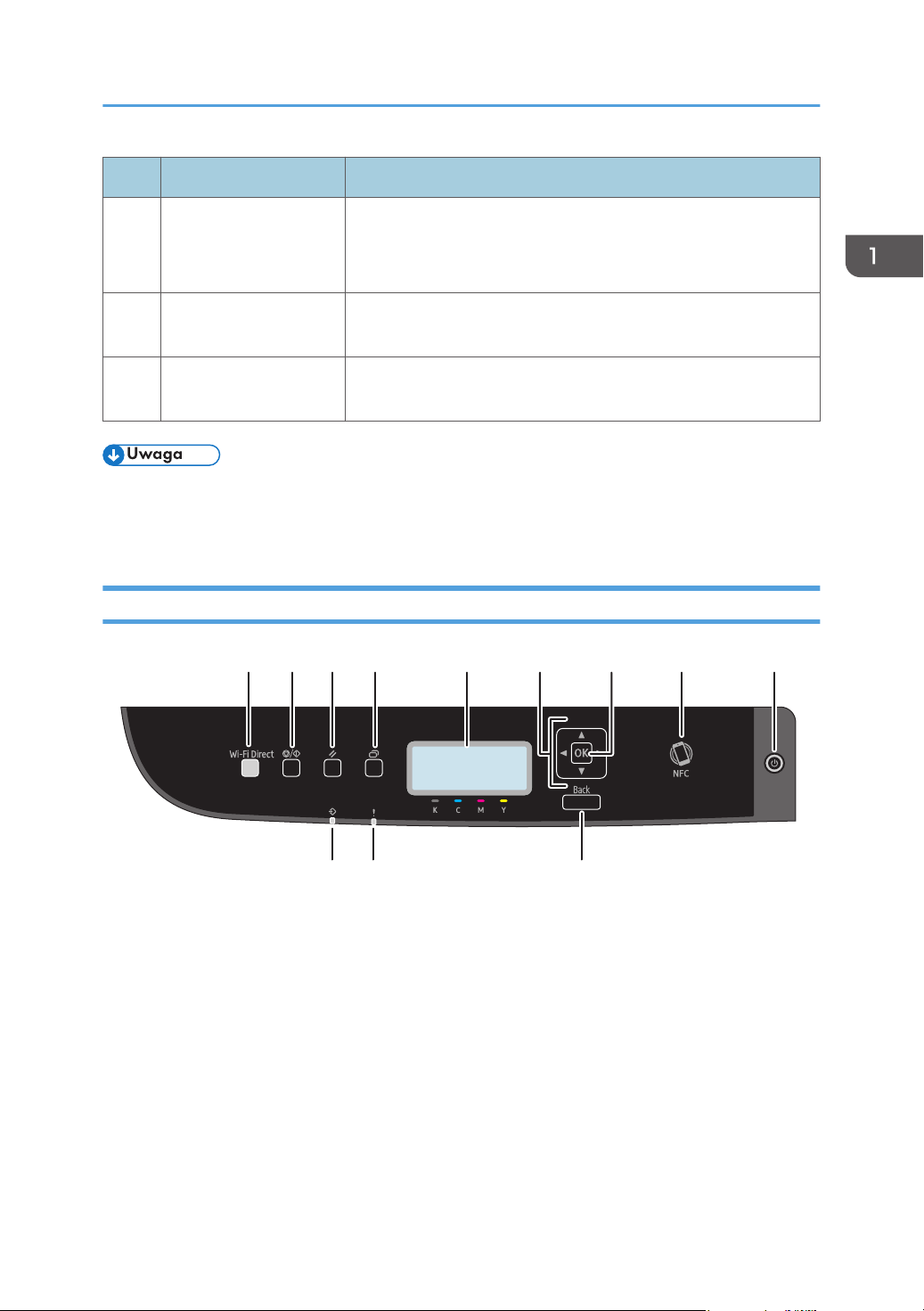
ECB201
12 11 10
98765432
1
Przewodnik po elementach składowych
Nr Nazwa Opis
2 Zespół grzejny Powoduje utrwalanie toneru na papierze.
Czasami zespół trzeba przesunąć i sprawdzić, czy nie ma
zaciętego papieru i w razie potrzeby go usuwać.
3 Pojemnik na zużyty
Służy do zbierania tonera zużytego podczas drukowania.
toner
4 Zespół transferu Trzeba go zdemontować na czas wymiany pojemnika na zużyty
toner.
• Aby uzyskać szczegółowe informacje na temat komunikatów pojawiających się na ekranie, kiedy
konieczna jest wymiana materiałów eksploatacyjnych, patrz str.163 "Komunikaty o błędach
i stanie wyświetlane na panelu operacyjnym".
Panel operacyjny
17
Page 20
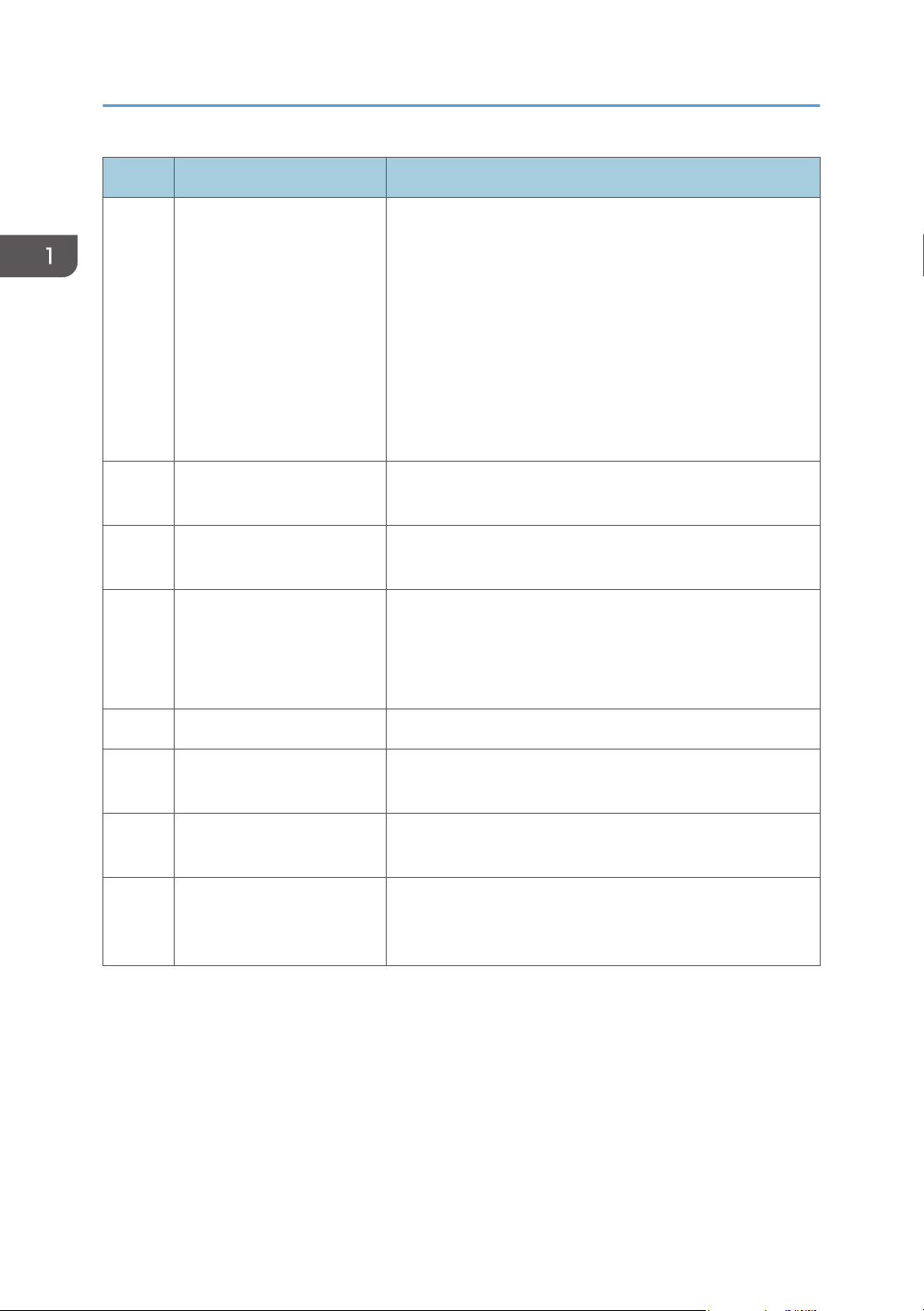
1. Przewodnik po urządzeniu
Nr Nazwa Opis
1 Przycisk [Wi-Fi Direct] Naciśnięcie tego przycisku przy wyłączonej funkcji Wi-Fi
powoduje jej włączenie oraz automatyczne ponowne
uruchomienie urządzenia. Naciśnięcie tego przycisku przy
włączonej funkcji Wi-Fi powoduje aktywowanie lub
dezaktywowanie funkcji Wi-Fi Direct.
Ten wskaźnik świeci na niebiesko, gdy funkcja Wi-Fi Direct
jest aktywna. Po długim naciśnięciu tego klawisza można
skonfigurować funkcję WPS przy użyciu kodu PIN lub trybu
PBC. Aby uzyskać szczegółowe informacje, patrz
Podręcznik instalacji.
2 Przycisk [Stop/Start] Naciśnięcie tego przycisku pozwala przerwać odbiór
danych przychodzących z komputera.
3 Przycisk [Job Reset] Naciśnięcie tego przycisku pozwala anulować realizowane
lub odbierane zadanie drukowania.
4 Przycisk [Menu] Naciśnięcie tego przycisku pozwala skonfigurować lub
sprawdzić ustawienia urządzenia.
Naciśnij ponownie przycisk [Menu], aby powrócić do
ekranu początkowego.
5 Wyświetlacz panela Wyświetla obecny status i komunikaty.
6 Przyciski przewijania Przyciski te należy naciskać, aby poruszać kursorem
w kierunku przez nie wskazanym.
7 Przycisk [OK] Naciśnij ten przycisk, aby zatwierdzić ustawienia i wartości
ustawień oraz przejść do następnego poziomu menu.
8 NFC Umożliwia podłączenie urządzenia inteligentnego do
urządzenia po dotknięciu NFC w urządzeniu inteligentnym
za pomocą aplikacji dla danego urządzenia.
18
Page 21
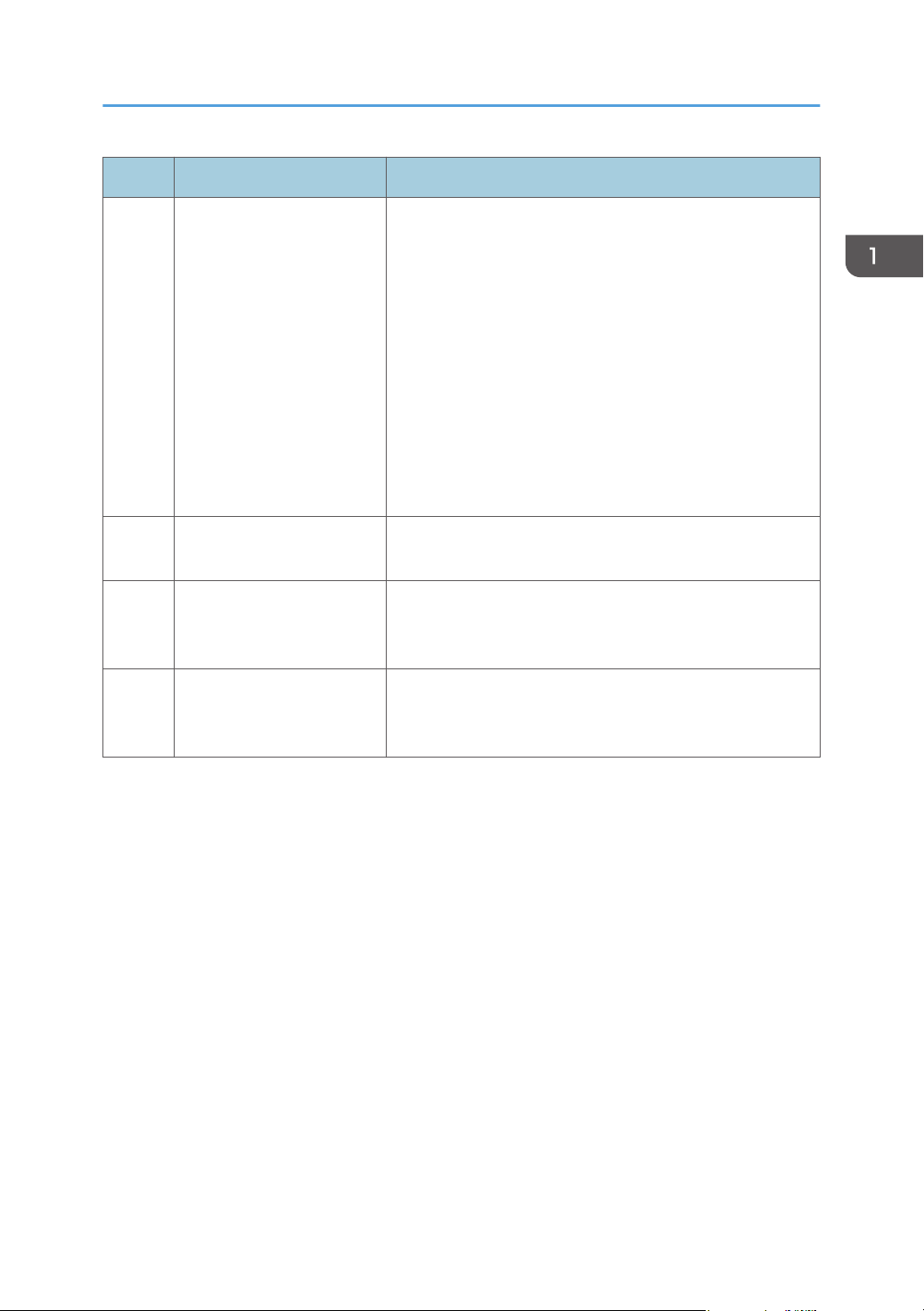
Przewodnik po elementach składowych
Nr Nazwa Opis
9 Przycisk [Zasilanie] Wcisnąć, aby włączyć i wyłączyć główne zasilanie. Aby
wyłączyć urządzenie, należy nacisnąć ten przycisk
i przytrzymać go na co najmniej trzy sekundy. Wskaźnik ten
zapala się na niebiesko po włączeniu urządzenia.
Jeżeli system urządzenia jest zajęty, może nie dojść do
wyłączenia zasilania pomimo naciśnięcia tego przycisku
i przytrzymania go przez trzy sekundy. W takim przypadku
nacisnąć i przytrzymać jednocześnie przycisk [Back] (W tył)
i [Power] (Zasilanie) przez co najmniej trzy sekundy, aby
wymusić wyłączenie urządzenia.
W ciągu 3 minut od odłączenia przewodu zasilającego nie
wolno przypadkowo nacisnąć przycisku [Zasilanie].
10 Klawisz [Wstecz] Przycisk ten należy nacisnąć, aby anulować ostatnią
operację lub powrócić do wcześniejszego poziomu menu.
11 Wskaźnik błędu Zapala się w razie wystąpienia jakiegokolwiek błędu.
Sprawdź wyświetlany komunikat o błędzie. Miga na żółto,
gdy toner jest już niemal wyczerpany.
12 Wskaźnik odbioru danych Miga podczas odbierania przez urządzenie danych
z komputera. Ten wskaźnik świeci się, gdy w urządzeniu
zapisany jest plik Wydruku bezpiecznego.
19
Page 22
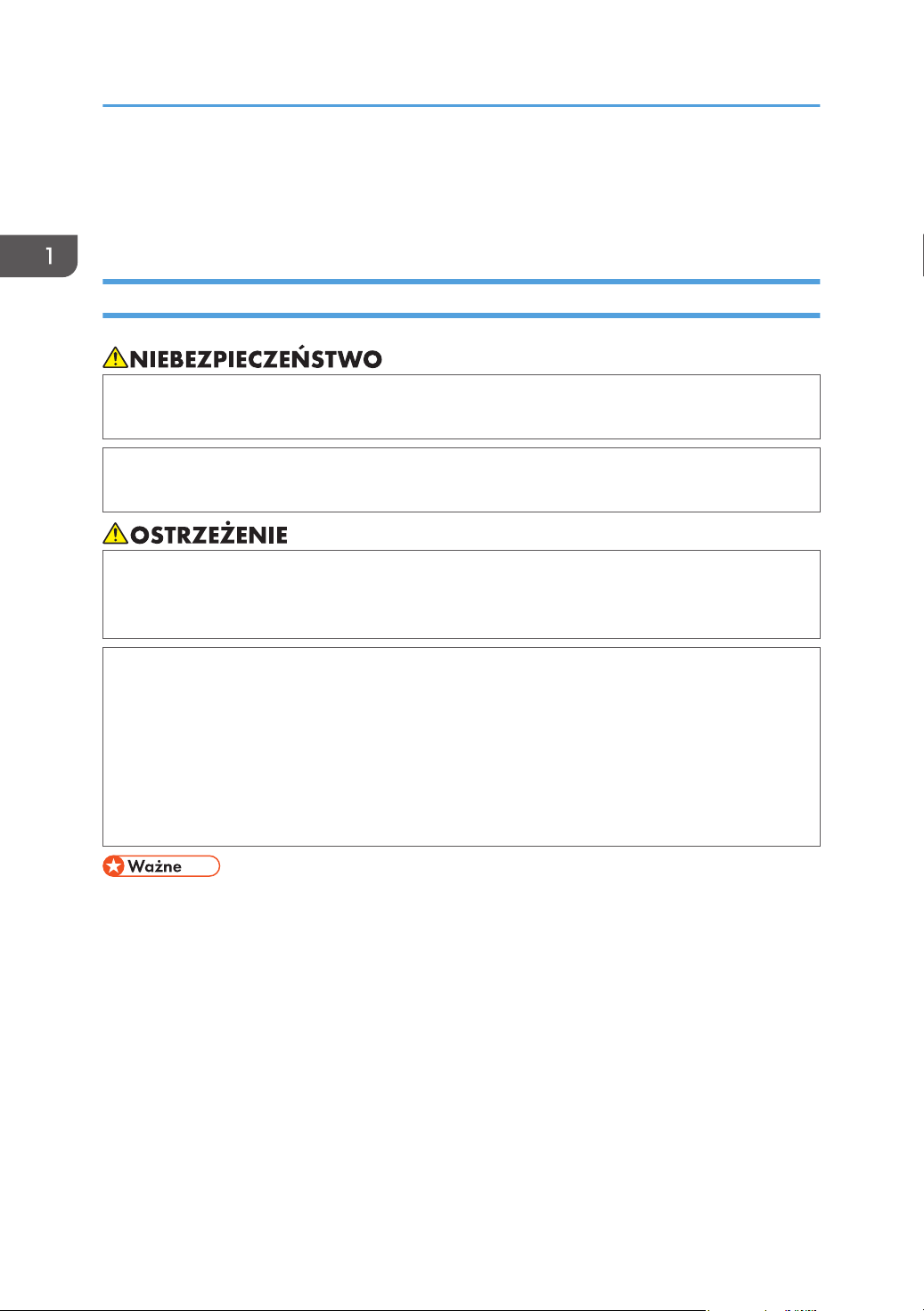
1. Przewodnik po urządzeniu
Instalacja opcji
Ta sekcja opisuje sposób instalowania modułów opcjonalnych.
Podłączanie zespołu podawania papieru
• Dotykanie styków wtyczki kabla zasilania metalowym przedmiotem grozi pożarem lub
porażeniem prądem.
• Dotykanie wtyczki mokrymi rękoma jest niebezpieczne. Może to spowodować porażenie
prądem.
• Przed instalacją lub usunięciem elementów opcjonalnych należy zawsze wyjąć przewód
zasilający z gniazdka naściennego i odczekać, aż jednostka główna całkiem ostygnie.
W przeciwnym razie może dojść do poparzeń.
• Drukarka waży około 25 kg (56 lb). Do podnoszenia urządzenia należy używać uchwytów
umieszczonych po obu stronach i podnosić powoli za oba jednocześnie.
•
Nieostrożne podnoszenie lub upuszczenie zespołu podawania papieru może spowodować
obrażenia.
Przed przenoszeniem urządzenia należy odłączyć kabel zailający z gniazda ściennego. Silne
•
wyciągnięcie kabla może spowodować jego uszkodzenie. Uszkodzone wtyczki i kable
stanowią zagrożenie porażeniem prądem elektrycznym lub pożarem.
• W celu wydruku przy pomocy opcjonalnego modułu prowadzenia papieru wymagana jest Kaseta
1. Bez Kasety 1 nastąpi blokada papieru.
•
Urządzenie muszą podnosić dwie osoby.
Nie podnosić urządzenia za kasetę.
•
1. Proszę potwierdzić prawdziwość poniższego: Przewód urządzenia nie jest włączony do
gniazdka ściennego.
20
Page 23
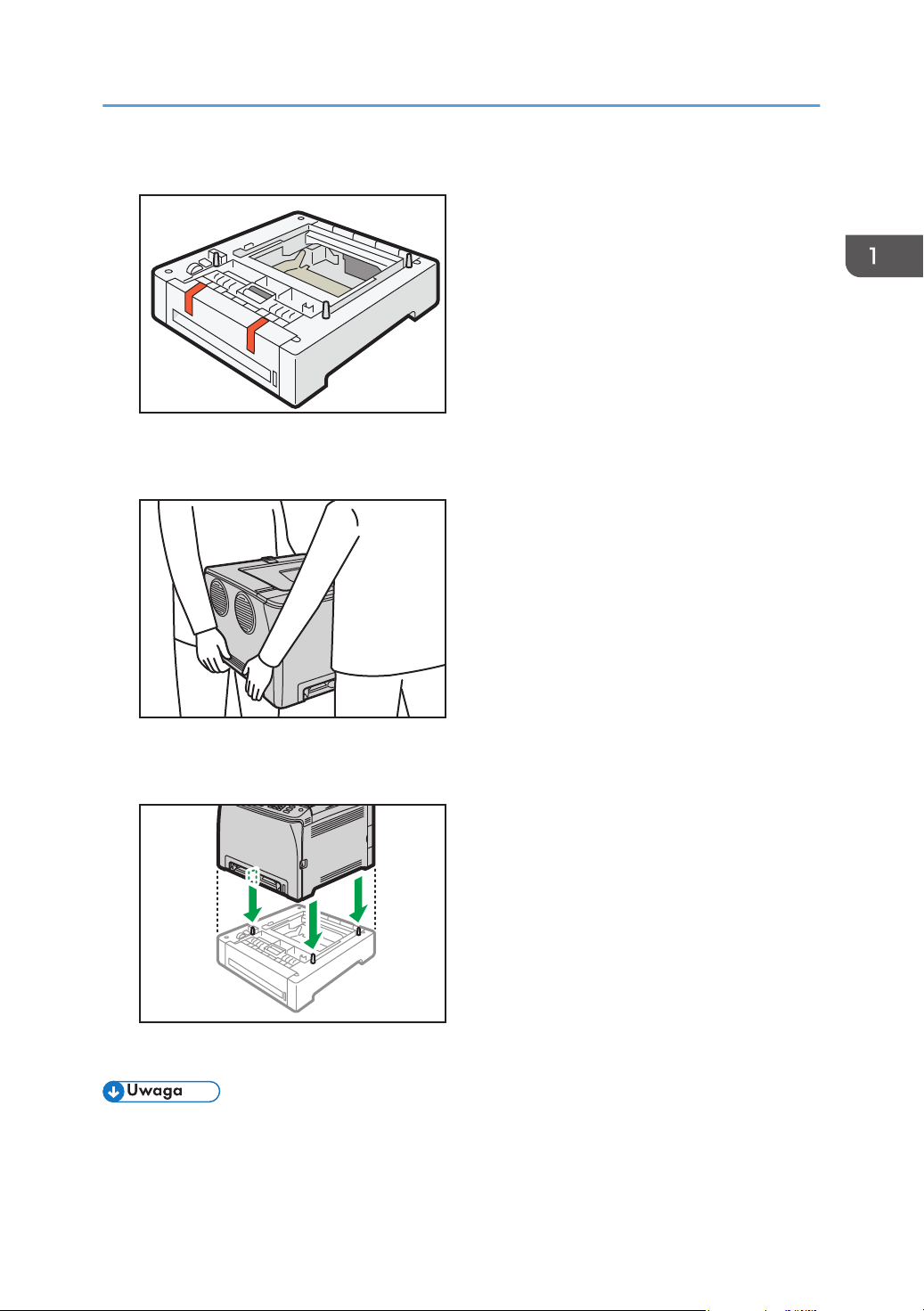
DPP210
DUD470
ECC107
Instalacja opcji
2. Usuń taśmę samoprzylepną z opcjonalnego modułu prowadzenia papieru.
3. Urządzenie powinny podnieść dwie osoby, stojące z przodu i z tyłu, za uchwyty po
bokach.
4. Na opcjonalnym module prowadzenia papieru są trzy pionowe bolce. Wyrównać
otwory urządzenia względem pinów, a następnie powoli obniżyć urządzenie.
5. Proszę podłączyć urządzenie z powrotem do gniazdka ściennego i włączyć zasilanie.
• Po zainstalowaniu opcjonalnego zespołu kaset, kasetę 2 należy wybrać w sterowniku drukarki.
Szczegółowe informacje można znaleźć w pomocy sterownika drukarki.
21
Page 24
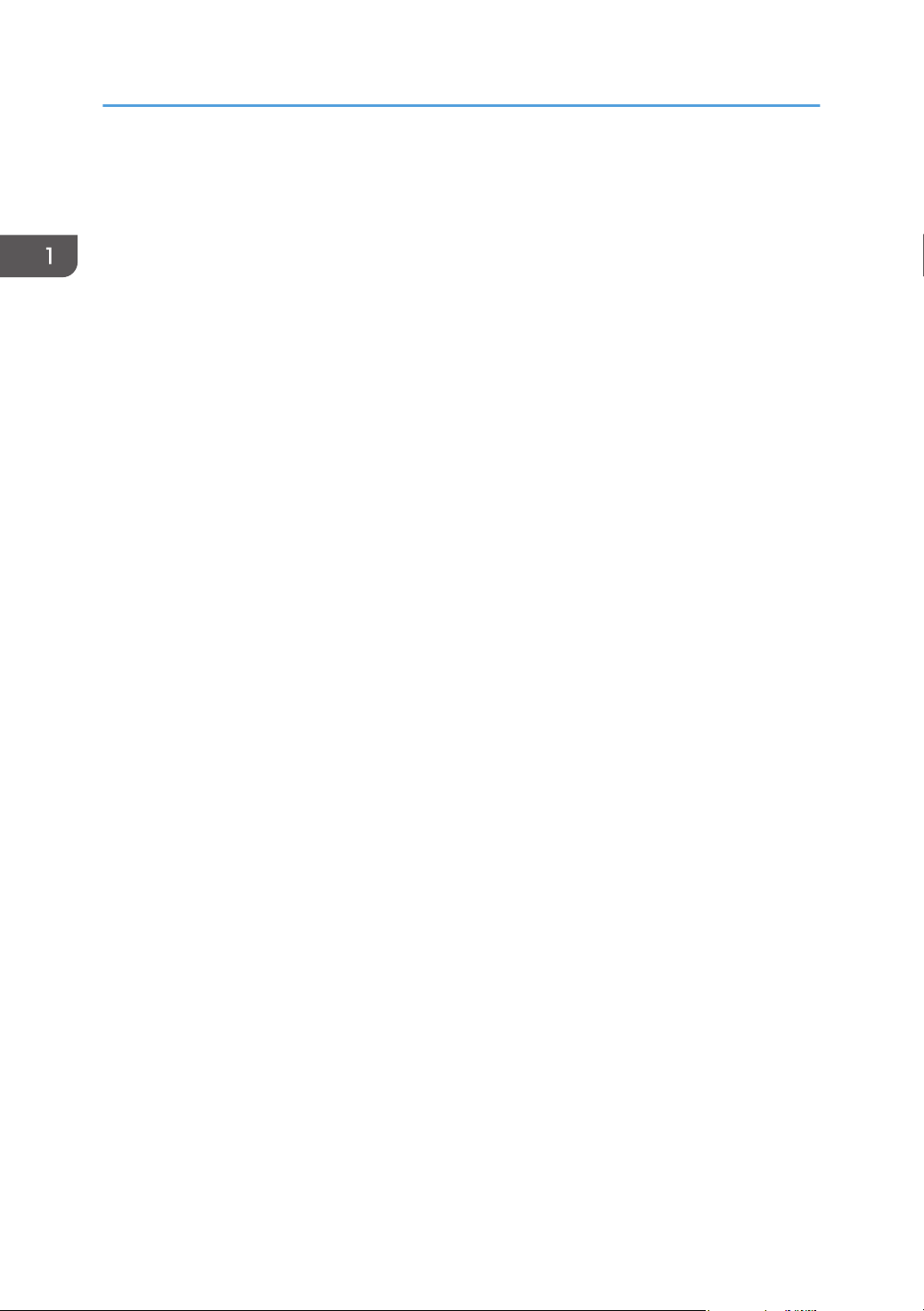
1. Przewodnik po urządzeniu
• Jeśli nowe urządzenie jest wymienione w kolumnie opcji konfiguracyjnych, zostało poprawnie
zamontowane.
• Jeśli opcjonalny moduł prowadzenia papieru nie jest właściwie zainstalowany, spróbuj
zainstalować go ponownie, powtarzając tę procedurę. Jeśli problem nie zniknie, skontaktuj się
z przedstawicielem handlowym lub serwisem.
Szczegółowe informacje na temat drukowania strony konfiguracyjnej znajdują się w str.96
•
"Drukuj listę/raport".
22
Page 25
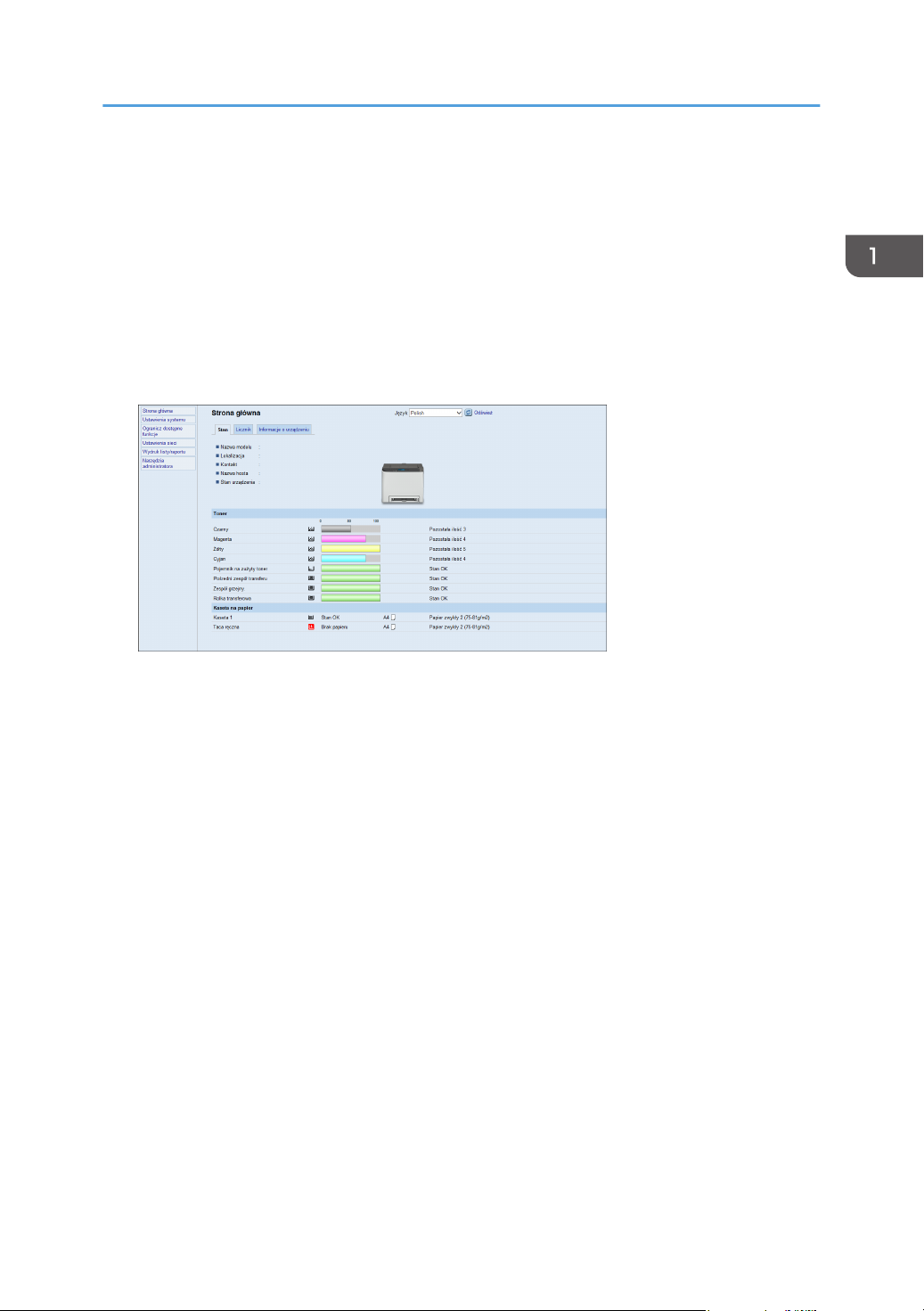
O narzędziach operacyjnych
O narzędziach operacyjnych
W tej sekcji opisano narzędzia do obsługi tego urządzenia.
Panel operacyjny
Panel operacyjny zawiera przyciski służące do sterowania urządzeniem.
Aby uzyskać więcej szczegółów na temat sposobu korzystania z panela operacyjnego, patrz
str.75 "Konfiguracja urządzenia przy użyciu panela operacyjnego".
Web Image Monitor
Uzyskując bezpośredni dostęp do urządzenia przy użyciu programu Web Image Monitor można
sprawdzić status urządzenia i skonfigurować jego ustawienia.
Aby uzyskać szczegółowe informacje na temat sposobu używania programu Web Image
Monitor, patrz str.99 "Konfiguracja urządzenia przy użyciu narzędzi".
23
Page 26
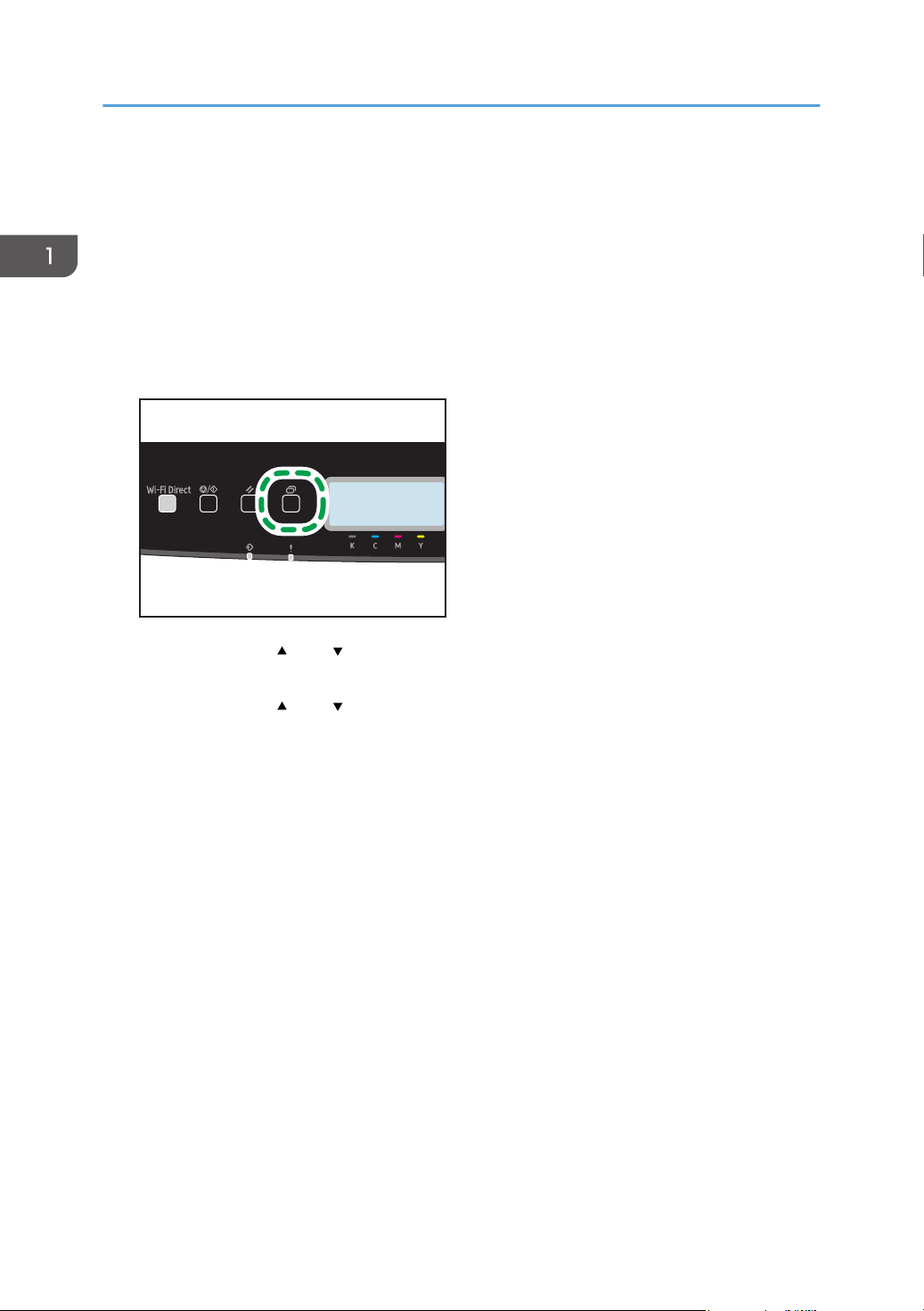
ECB202
1. Przewodnik po urządzeniu
Korzystanie z RICOH Smart Device Connector
Aby skorzystać z aplikacji RICOH Smart Device Connector, wejdź na urządzeniu mobilnym do App
Store lub Google Play, a następnie wyszukaj na tej stronie i pobierz aplikację "RICOH Smart Device
Connector".
Sprawdź informacje udostępnione w sklepie App Store lub Google Play, aby poznać funkcje, z których
można korzystać w aplikacji RICOH Smart Device Connector.
1. Naciśnij przycisk [Menu].
2. Naciśnij przycisk [ ] lub [ ], aby wybrać opcję [Drukuj listę/raport], a następnie naciśnij
przycisk [OK].
3. Naciśnij przycisk [ ] lub [ ], aby wybrać opcję [Strona z mater.ekspl], a następnie
dwukrotnie naciśnij przycisk [OK].
Wydrukuje się strona Konserwacji z kodem QR.
4. Uruchom aplikację na urządzeniu mobilnym i odczytaj kod QR.
Postępuj zgodnie z instrukcjami wyświetlonymi w aplikacji.
Szczegółowe informacje na temat podłączenia urządzenia mobilnego do urządzenia za pomocą
komunikacji Near-field (NFC) znajdują się w str.25 "Łączenie urządzenia mobilnego
z urządzeniem za pomocą NFC".
24
Page 27
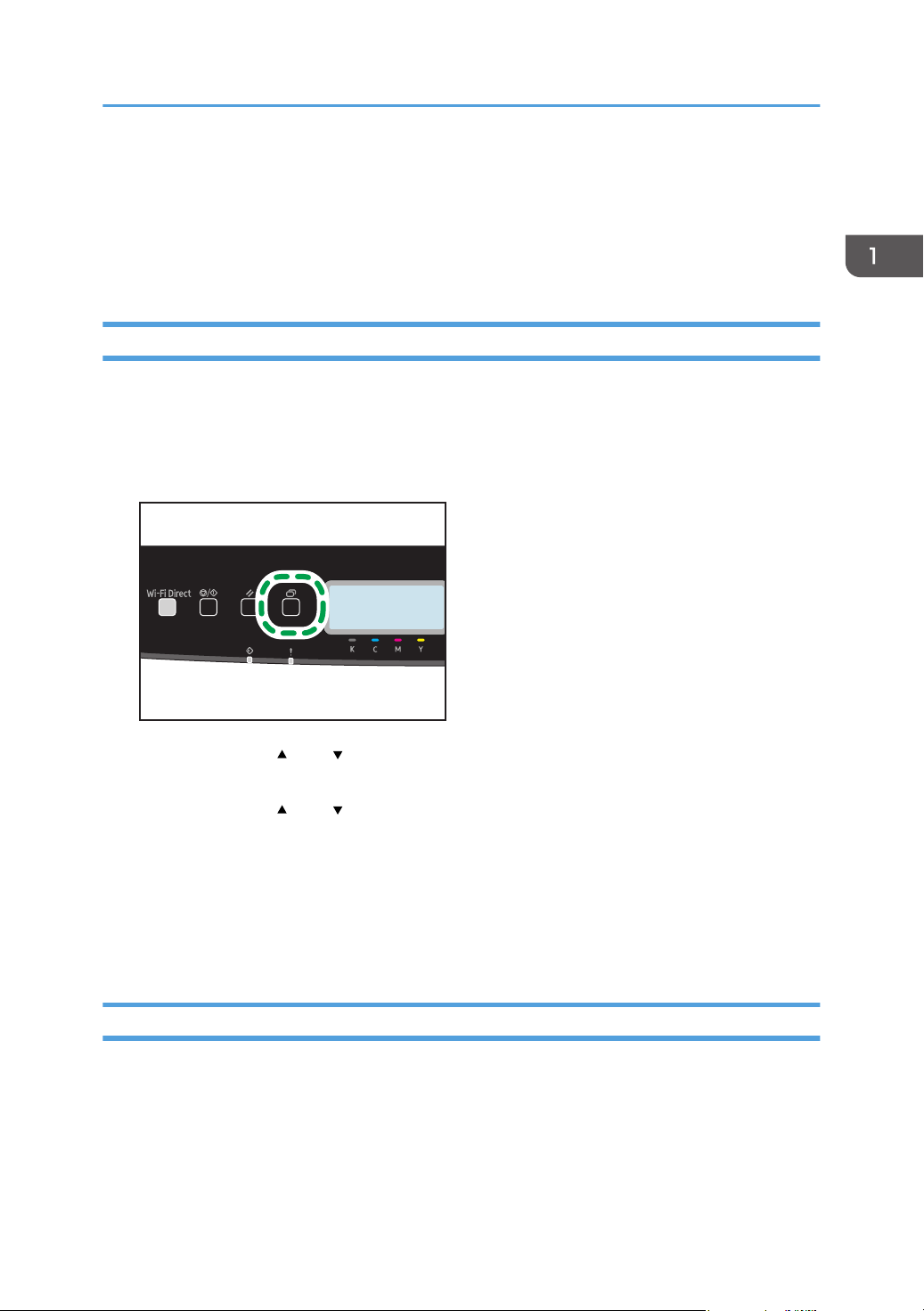
ECB202
Łączenie urządzenia mobilnego z urządzeniem za pomocą NFC
Łączenie urządzenia mobilnego
z urządzeniem za pomocą NFC
W tym punkcie opisano sposób podłączenia urządzenia mobilnego do urządzenia za pomocą NFC.
Zapisywanie informacji urządzenia w NFC za pomocą urządzenia mobilnego
1. Skonfiguruj połączenie sieciowe maszyny.
2. Za pomocą urządzenia mobilnego wejdź do App Store lub Google Play, a następnie
wyszukaj na stronie i pobierz aplikację odpowiadającą urządzeniu.
3. Naciśnij przycisk [Menu].
4. Naciśnij przycisk [ ] lub [ ], aby wybrać opcję [Drukuj listę/raport], a następnie naciśnij
przycisk [OK].
5. Naciśnij przycisk [ ] lub [ ], aby wybrać opcję [Strona z mater.ekspl], a następnie
dwukrotnie naciśnij przycisk [OK].
Wydrukuje się strona Konserwacji z kodem QR.
6. Uruchom aplikację na urządzeniu mobilnym i odczytaj kod QR.
7. Za pomocą aplikacji zapisz informacje sieciowe urządzenia w NFC, a następie kliknij
NFC na urządzeniu mobilnym.
Korzystanie z aplikacji na urządzeniu mobilnym za pomocą NFC
1. Uruchom aplikację na urządzeniu mobilnym, a potem kliknij na nim NFC.
2. Wydrukuj za pomocą aplikacji odpowiadającej urządzeniu, klikając NFC, lub wykonaj
skanowanie za pomocą aplikacji.
25
Page 28
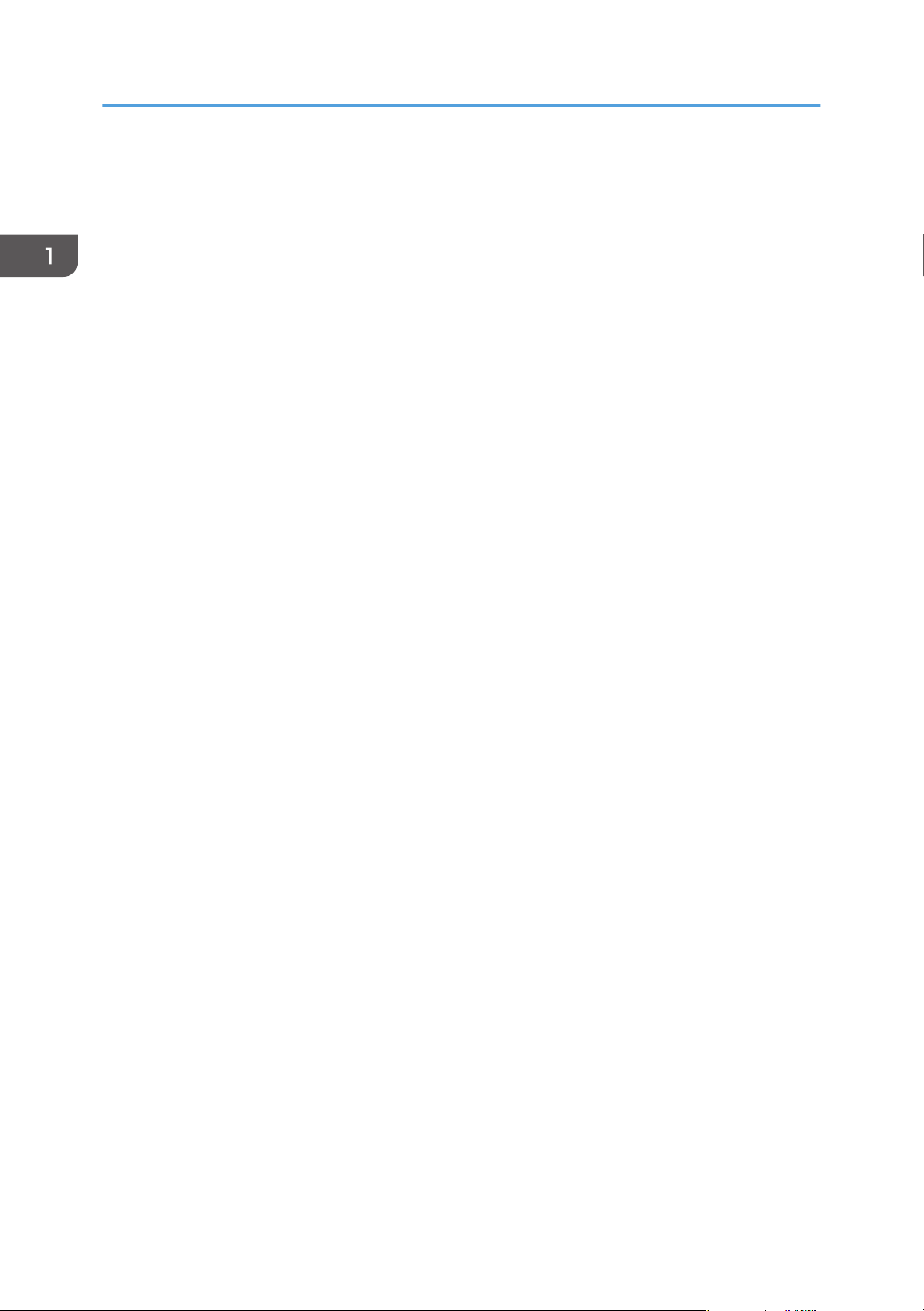
1. Przewodnik po urządzeniu
26
Page 29
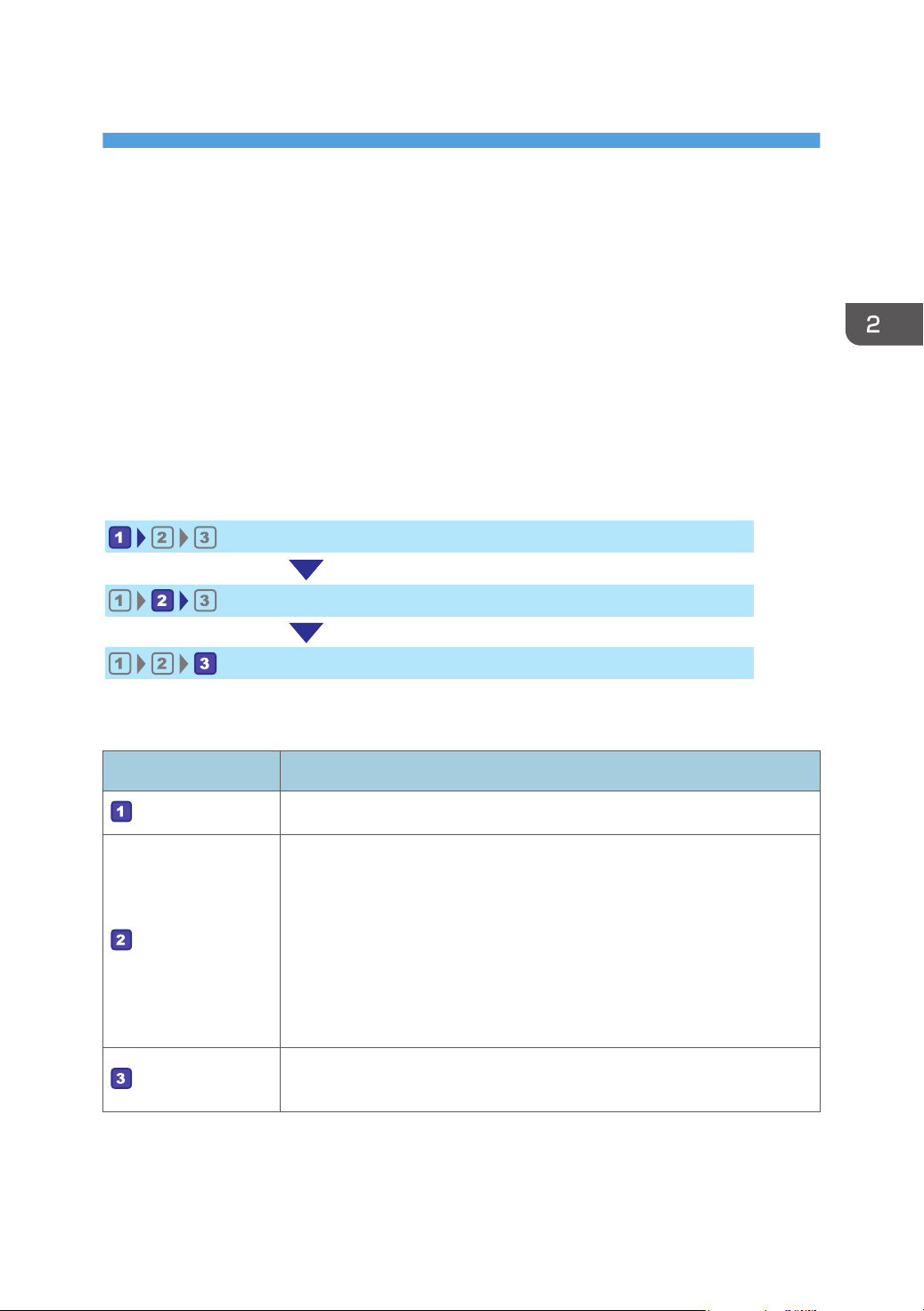
2. Specyfikacja i uzupełnianie papieru
Załaduj papier do kasety.
Określ typ i rozmiar papieru.
Określ typ i rozmiar papieru w sterowniku drukarki.
Ten rozdział zawiera opis sposobu ładowania papieru i oryginalnych dokumentów oraz ich
specyfikację.
Przepływ pracy związany z ładowaniem papieru oraz konfigurowaniem rozmiarów i typów papieru
W tej sekcji opisano sposób ładowania papieru oraz omówiono czynności wymagane po załadowaniu
papieru.
Wykonanie poniższych procedur umożliwia drukowanie na papierze załadowanym do urządzenia.
Szczegółowe informacje o tych procedurach przedstawiono na następnej stronie.
Procedura Odniesienie
Patrz str.28 "Ładowanie papieru".
Istnieją dwa sposoby określania typu i rozmiaru papieru.
• Korzystanie z panela operacyjnego
Patrz str.36 "Określanie typu i rozmiaru papieru za pomocą panelu
operacyjnego".
•
Korzystanie z programu Web Image Monitor
Patrz str.39 "Określanie typu i rozmiaru papieru za pomocą
programu Web Image Monitor".
Patrz str.41 "Określanie typu i rozmiaru papieru przy użyciu sterownika
drukarki".
Aby uzyskać szczegółowe informacje dotyczące obsługiwanego papieru, patrz str.43 "Obsługiwany
papier".
27
Page 30
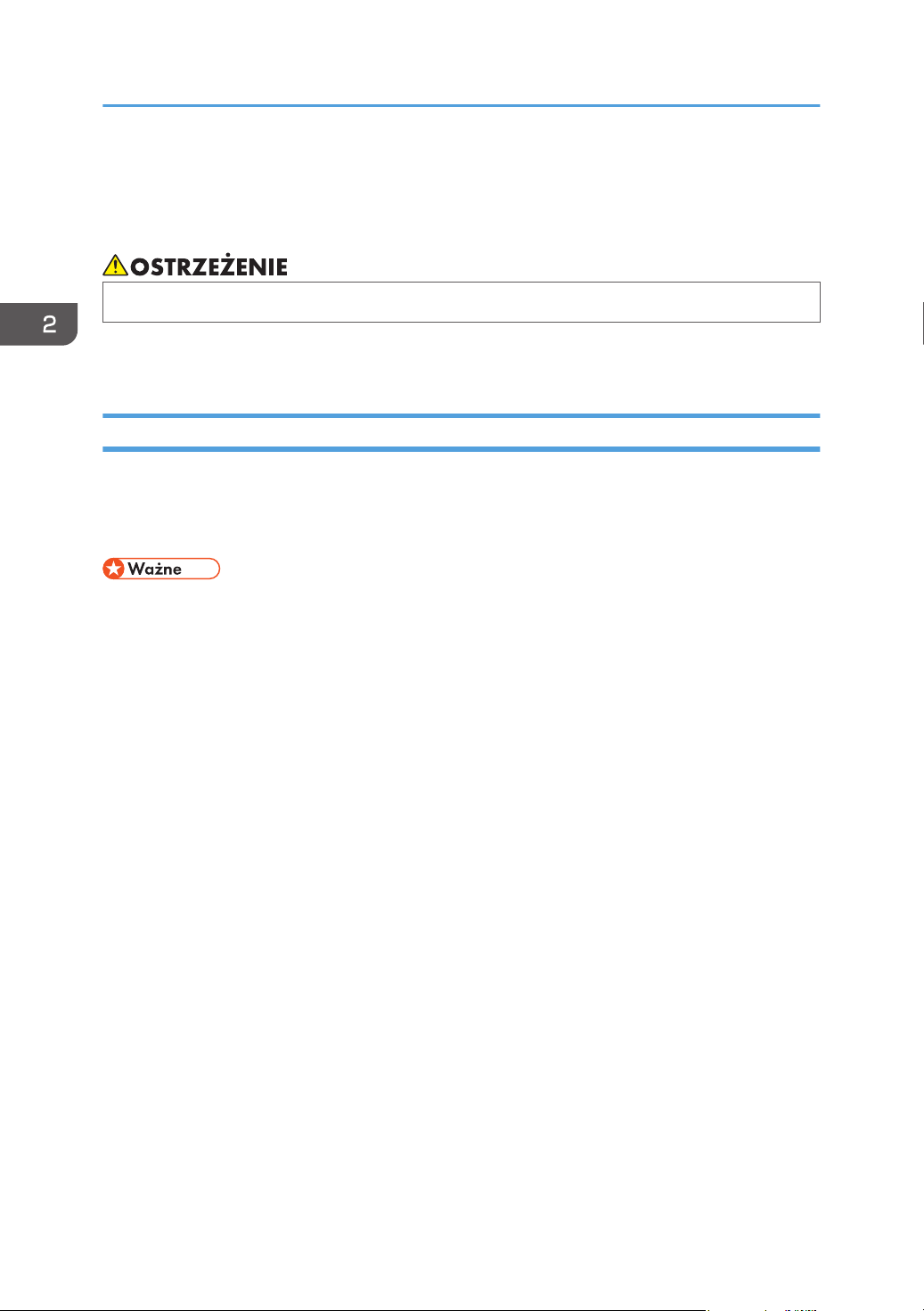
2. Specyfikacja i uzupełnianie papieru
Ładowanie papieru
W tej części opisano sposób ładowania papieru do kasety na papier lub tacy ręcznej.
• Podczas ładowania papieru należy chronić palce przed przytrzaśnięciem i zranieniem.
Aby uzyskać informacje na temat obsługiwanego papieru oraz wskazówki dotyczące jego
przechowywania i obszarów wydruku, patrz str.43 "Obsługiwany papier".
Ładowanie papieru do kasety 1 i 2
W poniższym przykładzie opisano procedurę ładowania papieru do standardowej kasety na papier
(kasety 1).
Ta sama procedura dotyczy ładowania papieru do kasety 2.
• Pogięty papier może spowodować zacięcie. Przed załadowaniem papieru należy wyprostować
zagięcia.
• Po załadowaniu papieru do kasety należy na panelu operacyjnym określić typ i rozmiar papieru.
To urządzenie nie wykrywa rozmiaru papieru automatycznie.
Pamiętaj, aby wybrać właściwy rozmiar papieru za pomocą pokrętła rozmiaru papieru na
•
kasecie. W przeciwnym wypadku drukarka może ulec uszkodzeniu lub mogą wystąpić problemy
z drukowaniem.
• Upewnij się, że stos papieru nie przekracza górnego symbolu wewnątrz kasety. Nadmierna ilość
może powodować zacięcie papieru.
• Jeśli często dochodzi do zablokowania papieru, odwróć stos papieru w kasecie.
• Nie mieszaj różnych typów papieru w jednej kasecie.
• Po załadowaniu papieru określ rozmiar i rodzaj papieru przy użyciu panelu operacyjnego.
Drukując dokument, podaj w sterowniku drukarki takie samo ustawienie rozmiaru i typu papieru,
co określone w ustawieniach drukarki.
• Nie stosuj siły do przesunięcia ograniczników bocznych ani tylnego. Może to doprowadzić do
uszkodzenia kasety.
• Nie wsuwaj kasety na papier na siłę podczas wkładania załadowanej kasety do drukarki. Może
to spowodować przesunięcie ograniczników końcowych i bocznych tacy ręcznej.
• Papier do etykiet należy ładować jeden po drugim.
28
Page 31

1. Ostrożnie wyciągnij kasetę na papier, trzymając ją w obu rękach.
ECC076
ECC077
ECC078
Umieść kasetę na płaskiej powierzchni.
2. Dociśnij metalową płytkę aż do jej zamknięcia.
Ładowanie papieru
3. Dostosuj płotki boczne i płotek tylny do rozmiaru papieru.
29
Page 32

DAC344
ECC108
ECC080
2. Specyfikacja i uzupełnianie papieru
4. Przewachluj papier przed jego załadowaniem.
5. Załaduj papier do kasety stroną do zadrukowania w górę.
Upewnij się, że papier nie jest ułożony w stos przekraczający swoją wysokością górny znak limitu
wewnątrz kasety.
Sprawdź, czy papier nie jest ułożony wyżej niż występ na ogranicznikach bocznych. (Tylko
Kaseta 1)
30
6. Upewnij się, czy nie ma żadnych odstępów między papierem a ogranicznikami bocznymi
i tylnymi.
7. Ostrożnie wsuń kasetę na papier do urządzenia.
Aby uniknąć zacięcia się papieru, sprawdź czy kaseta jest dobrze włożona.
Page 33

ECC081
ECC109
Ładowanie papieru
• Dopuszczalna wysokość stosu papieru jest inna dla papieru cienkiego, a inna dla grubego.
Sprawdź położenie znaku ograniczającego na etykiecie w kasecie.
• Wskaźnik pozostałej ilości papieru umieszczony z prawej strony kasety na papier pokazuje
orientacyjnie, ile papieru jeszcze zostało w kasecie.
Przedłużanie kasety 1 w celu załadowania papieru
W rozdziale tym omówiono zasady ładowania do urządzenia papierów dłuższych niż A4 (297 mm).
1. Przy pomocy monety wyjmij tylną pokrywę.
2. Ostrożnie wyciągnij kasetę 1 trzymając ją w obu rękach.
Umieść kasetę na płaskiej powierzchni.
31
Page 34

ECC077
ECC110
ECC111
2. Specyfikacja i uzupełnianie papieru
3. Dociśnij metalową płytkę aż do jej zamknięcia.
4. Ściśnij przedłużkę, a następnie wyciągnij ją, aż rozlegnie się kliknięcie.
32
Po przedłużeniu, sprawdź czy strzałki na przedłużeniu i na kasecie są zgodne.
5. Powtórz kroki 3 do 7 w sekcji "Ładowanie papieru do kaset 1 i 2".
• W celu ponownego wsunięcie rozszerzenia trzeba je wsuwać ze zmienna siłą.
Page 35

ECC112
ECC113
Ładowanie papieru
Ładowanie papieru do tacy ręcznej
• Nie należy ładować papieru w trakcie drukowania.
• Załaduj papier stroną do zadrukowania skierowaną w dół i krótszą krawędzią w kierunku
podawania.
Pogięty papier może spowodować zacięcie. Przed załadowaniem papieru należy wyprostować
•
zagięcia.
• Nie można wykonywać druku dwustronnego.
• Jeśli papier został umieszczony w tacy ręcznej, kasety 1 i 2 są niedostępne.
• Jeżeli urządzenie jest w trybie oszczędzania energii, nie można ładować papieru do tacy ręcznej.
1. Wsuń górną krawędź papieru do urządzenia.
2. Dopasować prowadnice papieru do jego rozmiaru.
33
Page 36

ECC114
2. Specyfikacja i uzupełnianie papieru
3. Podtrzymując arkusz rękoma, wsuwaj go ostrożnie aż do zatrzymania.
Ładowanie kopert
• Należy unikać stosowania kopert samoprzylepnych, ponieważ mogą powodować wadliwe
działanie urządzenia.
• Przed załadowaniem kopert należy upewnić się, że nie ma w nich powietrza.
Można wkładać tylko jeden rozmiar i typ kopert jednocześnie.
•
• Przed załadowaniem kopert przy pomocy ołówka lub wałka należy przygnieść ich czołowe
brzegi (brzeg, który jest wprowadzany do urządzenia).
• Niektóre typy kopert mogą się zacinać w drukarce, marszczyć lub drukować z nieodpowiednią
jakością.
• Jeżeli część kopert ma inną grubość, to jakość wydruku może nie być jednakowa. Aby sprawdzić
jakość druku, zadrukuj jedną lub dwie koperty.
• W gorącym i wilgotnym środowisku koperty wychodzące z drukarki mogą być pogniecione,
a jakość drukowania może nie być prawidłowa.
Szczegółowe informacje o ładowaniu koperty, patrz str.28 "Ładowanie papieru do kasety 1 i 2" i str.33
"Ładowanie papieru do tacy ręcznej". Należy pamiętać, że nie można ładować kopert do kasety 2.
• Jeśli zadrukowane koperty wychodzą z drukarki bardzo pogniecione, włóż je w odwrotnym
kierunku, w sterowniku drukarki zmień orientację drukowanego obiektu o 180 stopni i ponów
drukowanie. Szczegółowe informacje można znaleźć w pomocy sterownika drukarki.
• Gdy używana jest kaseta 1
Jeśli zamknięcie koperty znajduje się na krótkim boku, kopertę należy umieścić stroną
•
z zamknięciem na kasecie. Jeśli zamknięcie koperty znajduje się na długim boku, należy
umieścić ją stroną z zamknięciem po prawej stronie.
34
Page 37

ECC118
• W przypadku używania tacy ręcznej
ECC119
• Jeśli zamknięcie koperty znajduje się na krótkim boku, kopertę należy umieścić stroną
z zamknięciem w przedniej części tacy. Jeśli zamknięcie koperty znajduje się na długim boku,
należy umieścić ją stroną z zamknięciem po prawej stronie.
Ładowanie papieru
35
Page 38

ECB202
2. Specyfikacja i uzupełnianie papieru
Określanie typu i rozmiaru papieru za pomocą panelu operacyjnego
W sekcji tej opisano sposób określania rozmiaru i typu papieru przy użyciu panelu operacyjnego.
• Rozmiar i typ papieru można również określić za pomocą sterownika drukarki. Szczegółowe
informacje można znaleźć w pomocy sterownika drukarki.
• Do wydruków przy użyciu tacy ręcznej lub kasety 1 można wybrać drukowanie zgodnie
z ustawieniami sterownika drukarki lub ustawieniami panelu operacyjnego, zaznaczając opcję
[Priorytet tacy ręcznej] lub [Priorytet Kas.1] w sekcji [Ustawienia kaset na papier]. Informacje
o opcjach [Bypass Tray Priority] i [Tray1 Priority], patrz str.88 "Ustaw. kaset na pap.".
Jeżeli w ustawieniach systemowych zaznaczona jest opcja [Automatyczna kontynuacja], po
•
wykryciu błędu typu/rozmiaru papieru drukowanie zostanie chwilowo wstrzymane. Drukowanie
zostanie na nowe podjęte po około 10 sekundach dzięki ustawieniom wprowadzonym przy
użyciu panela operacyjnego. Jeśli jednak rozmiar papieru określony na panelu operacyjnym
i rozmiar papieru załadowanego do kasety lub rozmiar papieru podany dla zadania drukowania
nie są zgodne po zrestartowaniu drukarki, może dojść do zacięcia papieru. Aby uzyskać
szczegółowe informacje na temat funkcji [Auto Continue], patrz str.84 "Ustawienia systemu".
Określanie typu papieru
W sekcji tej opisano sposób określania typu papieru.
1. Naciśnij przycisk [Menu].
2. Przy pomocy przycisków [ ] i [ ] wybierz [Ustawienia kaset na papier], a następnie
naciśnij przycisk [OK].
3. Przy pomocy przycisków [ ] i [ ] wybierz ustawienie typu papieru dla żądanej kasety,
a następnie naciśnij przycisk [OK].
36
Page 39

ECB202
Określanie typu i rozmiaru papieru za pomocą panelu operacyjnego
4. Naciśnij przycisk [ alt="Strzałka w górę"/>] lub [ alt="Strzałka w dół"/>], aby wybrać
typ papieru, a następnie naciśnij przycisk [OK].
5. Naciśnij przycisk [Menu], aby powrócić do ekranu początkowego.
Określanie standardowego rozmiaru papieru
W sekcji tej opisano sposób określania standardowego rozmiaru papieru.
1. Naciśnij przycisk [Menu].
2. Przy pomocy przycisków [ ] i [ ] wybierz [Ustawienia kaset na papier], a następnie
naciśnij przycisk [OK].
3. Przy pomocy przycisków [ ] i [ ] wybierz ustawienie rozmiaru papieru dla pożądanej
kasety, a następnie naciśnij przycisk [OK].
4. Naciśnij przycisk [ ] lub [ ], aby wybrać rozmiar papieru, a następnie naciśnij przycisk
[OK].
5. Naciśnij przycisk [Menu], aby powrócić do ekranu początkowego.
Określanie niestandardowego rozmiaru papieru
W sekcji tej opisano sposób określania niestandardowego rozmiaru papieru.
• Papieru o niestandardowym rozmiarze nie można ładować do kasety 2.
• Podczas wykonywania wydruków należy się upewnić, że rozmiar papieru określony przy pomocy
sterownika drukarki zgadza się z rozmiarem papieru określonym przy użyciu panela
operacyjnego. Jeżeli rozmiary papieru nie będą się zgadzać, na wyświetlaczu pojawi się
komunikat. Aby zignorować błąd i wydrukować przy użyciu niepasującego papieru, patrz
str.64 "Jeśli wystąpi niezgodność papieru ".
37
Page 40

ECB202
2. Specyfikacja i uzupełnianie papieru
1. Naciśnij przycisk [Menu].
2. Przy pomocy przycisków [ ] i [ ] wybierz [Ustawienia kaset na papier], a następnie
naciśnij przycisk [OK].
3. Przy pomocy przycisków [ ] i [ ] wybierz ustawienie rozmiaru papieru dla pożądanej
kasety, a następnie naciśnij przycisk [OK].
4. Naciśnij przycisk [ ] lub [ ], aby wybrać opcję [Rozm.niest.], a następnie naciśnij
przycisk [OK].
5. Za pomocą przycisków [ ] [ ] wybierz [mm] lub [cali], a następnie naciśnij przycisk
[OK].
6. Wprowadź szerokość, używając klawiszy [ ] i [ ], a następnie naciśnij przycisk [OK].
7. Wprowadź długość, używając klawiszy [ ] lub [ ], a następnie naciśnij przycisk [OK].
8. Naciśnij przycisk [Menu], aby powrócić do ekranu początkowego.
38
Page 41

Określanie typu i rozmiaru papieru za pomocą programu Web Image Monitor
Określanie typu i rozmiaru papieru za pomocą
programu Web Image Monitor
Niniejsza sekcja przedstawia sposób określania rozmiaru i typu papieru przy użyciu programu Web
Image Monitor.
1. Uruchom przeglądarkę internetową i uzyskaj dostęp do urządzenia poprzez
wprowadzenie adresu IP.
Zostanie wyświetlona strona główna programu Web Image Monitor.
2. Kliknij [Ustawienia systemu].
3. Kliknij kartę [Ustaw. kasety na papier].
4. Wybierz typ i rodzaj papieru w kasecie, której chcesz użyć.
5. W razie konieczności wprowadź hasło administratora.
6. Kliknij przycisk [OK].
7. Zamknij przeglądarkę internetową.
Określanie niestandardowego rozmiaru papieru
1. Uruchom przeglądarkę internetową i uzyskaj dostęp do urządzenia poprzez
wprowadzenie adresu IP.
2. Kliknij [Ustawienia systemu].
3. Kliknij kartę [Ustaw. kasety na papier].
4. Wybierz opcję [Rozm.niest.] z listy [Rozmiar papieru].
5. Wybierz opcję [mm] lub [cal], a następnie określ szerokość i długość.
6. W razie konieczności wprowadź hasło administratora.
7. Kliknij przycisk [OK].
39
Page 42

2. Specyfikacja i uzupełnianie papieru
8. Zamknij przeglądarkę internetową.
40
Page 43

Określanie typu i rozmiaru papieru przy użyciu sterownika drukarki
Określanie typu i rozmiaru papieru przy
użyciu sterownika drukarki
• Upewnij się, że typ i rozmiar papieru określony w sterowniku drukarki jest zgodny z typem
i rozmiarem papieru umieszczonego w kasecie. Ze względu na fakt, że urządzenie nie wykrywa
automatycznie rozmiaru papieru, jego typ i rozmiar mogą być niezgodne, co może spowodować
nieprawidłowy wydruk.
System Windows
Procedura opisana w niniejszej sekcji to procedura przykładowa wykorzystująca Windows 10.
Właściwa procedura może się różnić w zależności od używanego systemu operacyjnego.
1. Otwórz okno dialogowe [Właściwości drukowania] z poziomu sterownika drukarki.
Aby uzyskać informacje na temat sposobu otwierania i konfigurowania właściwości sterownika
drukarki z menu [Urządzenia i drukarki], patrz str.61 "Wyświetlanie okna dialogowego
Preferencje drukowania".
Pojawi się okno dialogowe [Preferencje drukowania].
41
Page 44

ECB251
2. Specyfikacja i uzupełnianie papieru
2. Kliknij kartę [Papier].
3. Z listy [Kaseta na papier:] wybierz kasetę na papier zawierającą papier, na którym
chcesz drukować.
4. Z listy [Typ papieru:], wybierz typ papieru załadowanego do kasety na papier.
5. Wybierz pole wyboru [Drukuj na] i wybierz rozmiar papieru umieszczonego w kasecie.
Wyczyść pole wyboru [Dopasuj do rozmiaru wydruku], zależnie od potrzeb.
6. Kliknij przycisk [OK].
System OS X / macOS
Procedura ta jest procedurą przykładową bazującą na systemie operacyjnym macOS 10.13.
Właściwa procedura może się różnić w zależności od używanego systemu operacyjnego.
1. Otwórz dokument do druku.
2. W menu [Plik], wybierz [Drukuj...].
3. Z listy [Drukarka] wybierz używaną drukarkę.
4. W menu [Rozmiar papieru] wybierz rozmiar dokumentu do wydruku.
42
Page 45

Obsługiwany papier
Obsługiwany papier
• Po załadowaniu papieru do kasety należy określić typ i rozmiar papieru korzystając z panela
operacyjnego. To urządzenie nie wykrywa rozmiaru papieru automatycznie.
• W przypadku ładowania papieru o rozmiarze niestandardowym do Kasety 1 i tacy ręcznej
należy określić jego długość i szerokość przy użyciu panelu operacyjnego i sterownika drukarki.
Podczas drukowania na papierze o rozmiarze niestandardowym z tacy ręcznej można drukować
•
bez określenia typu lub rozmiaru papieru przy użyciu pulpitu operacyjnego, w zależności od
ustawień dla [Priorytet tacy ręcznej].
Kaseta 1
Typ Wielkość Waga Pojemność
1
Papier zwykły 1
Papier zwykły 2
Papier średnio-gruby
Papier ekologiczny
Papier gruby 1
Papier gruby 2
Papier cienki
Papier z nagłówkiem
Papier z nadrukiem
Papier na etykiety
Papier dziurkowany
Papier dokumentowy
Karty
Papier kolorowy
Koperta
A4, B5 JIS, A5 LEF, A5 SEF, B6
JIS, A6, 81/2 × 14, 81/2 × 11,
51/2 × 81/2, 71/4 × 101/2, 8
× 13, 81/2 × 13, 81/4 × 13,
16K, 41/8 × 91/2, 37/8 ×
71/2, Kop.C5, Kop.C6,
Kop.DL, 81/2 × 132/5, 81/2 ×
133/
5
Od 60 do 163
2
g/m
(16-43 funtów)
250
(80 g/m2, 20
funtów)
43
Page 46

2. Specyfikacja i uzupełnianie papieru
Typ Wielkość Waga Pojemność
Papier zwykły 1
Papier zwykły 2
Papier średnio-gruby
Papier ekologiczny
Papier gruby 1
Papier gruby 2
Papier cienki
Papier z nagłówkiem
Papier z nadrukiem
Papier na etykiety
Papier dziurkowany
Papier dokumentowy
Karty
Papier kolorowy
Koperta
Rozmiar niestandardowy:
szerokość od 90 do 216 mm,
długość od 148 do 356 mm
(szerokość od 3,54 do 8,50
cala,
długość od 5,83 do 14,0 cala)
Od 60 do 163
2
g/m
(16-43 funtów)
1
250
(80 g/m2, 20
funtów)
*
1 Liczba kopert, jakie można załadować, wynosi maksymalnie 10.
Kaseta 2 (opcjonalna)
Typ Wielkość Waga Pojemność
Papier cienki
Papier zwykły 1
Papier zwykły 2
A4
Letter (81/2×11 cali)
60-105 g/m
(16 do 28
funtów)
Papier średnio-gruby
Papier gruby 1
Papier ekologiczny
Papier kolorowy
Papier z nadrukiem
Papier dziurkowany
Papier z nagłówkiem
2
500
(80 g/m2, 20
funtów)
44
Page 47

Taca ręczna
Obsługiwany papier
Typ Wielkość Waga Pojemność
Papier zwykły 1
Papier zwykły 2
Papier średnio-gruby
Papier ekologiczny
Papier gruby 1
Papier gruby 2
Papier cienki
Papier z nagłówkiem
Koperta
Papier na etykiety
Papier dziurkowany
Papier dokumentowy
Karty
Papier kolorowy
Papier zwykły 1
Papier zwykły 2
Papier średnio-gruby
A4, B5 JIS, A5 LEF, A5 SEF, B6
JIS, A6, 81/2 × 14, 81/2 × 11,
51/2 × 81/2, 71/4 × 101/2, 8
× 13, 81/2 × 13, 81/4 × 13,
16K, 41/8 × 91/2, 37/8 ×
71/2, Kop.C5, Kop.C6,
Kop.DL, 81/2 × 132/5, 81/2 ×
133/
5
Rozmiar niestandardowy:
szerokość od 90 do 216 mm,
długość od 148 do 356 mm
Od 60 do 163
2
g/m
(16-43 funtów)
Od 60 do 163
2
g/m
(16-43 funtów)
1
1
Papier ekologiczny
Papier gruby 1
Papier gruby 2
(szerokość od 3,54 do 8,50
cala,
długość od 5,83 do 14,0 cala)
Papier cienki
Papier z nagłówkiem
Koperta
Papier na etykiety
Papier dziurkowany
Papier dokumentowy
Karty
Papier kolorowy
• W wymienionych przypadkach nie można drukować na papierze o rozmiarze Legal:
45
Page 48

2. Specyfikacja i uzupełnianie papieru
• Sterownik drukarki PCL
Kiedy [Gradacja:] w [Jak.wydr.] zostanie ustawiona na [Dokładna]
• Sterownik drukarki PostScript 3
Kiedy [Jak.wydr.] w [Funkcje drukarki] zostanie ustawiona na [Najlepsza jakość]
Specyfikacja typów papieru
W tabelach poniżej opisano typy papierów, których można używać w niniejszym urządzeniu.
• Toner może schnąć przez dłuższy czas w zależności od typu papieru. Po wydrukowaniu należy
sprawdzić, czy strony zupełnie wyschły. W przeciwnym razie toner może się rozmazać.
• Gwarantowaną jakość druku można uzyskać tylko pod warunkiem używania zalecanych
papierów. Szczegółowe informacje na temat zalecanego papieru można uzyskać
u przedstawiciela handlowego lub w serwisie.
Papier zwykły 1
Pozycja Opis
Grubość papieru 66 do 74 g/m2 (18 do 20 funtów)
Kaseta na papier Może być używany w każdej kasecie na papier.
Obsługiwane rozmiary
drukowania
A4, B5 JIS, 81/2 × 14, 81/2 × 11, 71/4 × 101/2, 8 × 13, 81/2 × 13,
81/4 × 13, 16K, 81/2 × 132/5, 81/2 × 133/
dwustronnego
Papier zwykły 2
Pozycja Opis
Grubość papieru 75 do 81 g/m2 (20 do 22 funtów)
Kaseta na papier Może być używany w każdej kasecie na papier.
Obsługiwane rozmiary
drukowania
dwustronnego
A4, B5 JIS, 81/2 × 14, 81/2 × 11, 71/4 × 101/2, 8 × 13, 81/2 × 13,
81/4 × 13, 16K, 81/2 × 132/5, 81/2 × 133/
5
5
46
Page 49

Papier średnio-gruby
Pozycja Opis
Grubość papieru 82 do 90 g/m2 (22 do 24 funtów)
Kaseta na papier Może być używany w każdej kasecie na papier.
Obsługiwany papier
Obsługiwane rozmiary
drukowania
dwustronnego
A4, B5 JIS, 81/2 × 14, 81/2 × 11, 71/4 × 101/2, 8 × 13, 81/2 × 13,
81/4 × 13, 16K, 81/2 × 132/5, 81/2 × 133/
5
Papier gruby 1
Pozycja Opis
Grubość papieru 91 do 105 g/m2 (24 do 28 funtów)
Kaseta na papier Może być używany w każdej kasecie na papier.
Obsługiwane rozmiary
Brak
drukowania
dwustronnego
Uwagi Liczba arkuszy, jaka może być drukowana w ciągu jednej minuty, wynosi
około połowy liczby arkuszy papieru średnio-grubego.
Papier gruby 2
Pozycja Opis
Grubość papieru 106 do 163 g/m2 (28 do 43 funtów)
Kaseta na papier Kaseta 1 i taca ręczna
Obsługiwane rozmiary
Brak
drukowania
dwustronnego
Uwagi Liczba arkuszy, jaka może być drukowana w ciągu jednej minuty, wynosi
około połowy liczby arkuszy papieru średnio-grubego.
47
Page 50

2. Specyfikacja i uzupełnianie papieru
Papier cienki
Pozycja Opis
Grubość papieru 60 do 65 g/m2 (16 do 17 funtów)
Kaseta na papier Może być używany w każdej kasecie na papier.
Obsługiwane rozmiary
drukowania
A4, B5 JIS, 81/2 × 14, 81/2 × 11, 71/4 × 101/2, 8 × 13, 81/2 × 13,
81/4 × 13, 16K, 81/2 × 132/5, 81/2 × 133/
5
dwustronnego
Papier ekologiczny
Pozycja Opis
Grubość papieru 75 do 90 g/m2 (20 do 24 funtów)
Kaseta na papier Może być używany w każdej kasecie na papier.
Obsługiwane rozmiary
drukowania
A4, B5 JIS, 81/2 × 14, 81/2 × 11, 71/4 × 101/2, 8 × 13, 81/2 × 13,
81/4 × 13, 16K, 81/2 × 132/5, 81/2 × 133/
5
dwustronnego
Uwagi Jeśli grubość papieru wykracza poza ustalony zakres, należy wybrać
opcję [Thin Paper], [Plain Paper], [Thick Paper 1] lub [Thick Paper 2].
Papier kolorowy
48
Pozycja Opis
Grubość papieru 75 do 90 g/m2 (20 do 24 funtów)
Kaseta na papier Może być używany w każdej kasecie na papier.
Obsługiwane rozmiary
drukowania
A4, B5 JIS, 81/2 × 14, 81/2 × 11, 71/4 × 101/2, 8 × 13, 81/2 × 13,
81/4 × 13, 16K, 81/2 × 132/5, 81/2 × 133/
5
dwustronnego
Uwagi Jeśli grubość papieru wykracza poza ustalony zakres, należy wybrać
opcję [Thin Paper], [Plain Paper], [Thick Paper 1] lub [Thick Paper 2].
Page 51

Papier z nadrukiem
Pozycja Opis
Grubość papieru 75 do 90 g/m2 (20 do 24 funtów)
Kaseta na papier Kasety 1 i 2
Obsługiwany papier
Obsługiwane rozmiary
drukowania
A4, B5 JIS, 81/2 × 14, 81/2 × 11, 71/4 × 101/2, 8 × 13, 81/2 × 13,
81/4 × 13, 16K, 81/2 × 132/5, 81/2 × 133/
5
dwustronnego
Uwagi Jeśli grubość papieru wykracza poza ustalony zakres, należy wybrać
opcję [Thin Paper], [Plain Paper], [Thick Paper 1] lub [Thick Paper 2].
Papier dziurkowany
Pozycja Opis
Grubość papieru 75 do 90 g/m2 (20 do 24 funtów)
Kaseta na papier Może być używany w każdej kasecie na papier.
Obsługiwane rozmiary
drukowania
dwustronnego
Uwagi Jeśli grubość papieru wykracza poza ustalony zakres, należy wybrać
A4, B5 JIS, 81/2 × 14, 81/2 × 11, 71/4 × 101/2, 8 × 13, 81/2 × 13,
81/4 × 13, 16K, 81/2 × 132/5, 81/2 × 133/
5
opcję [Thin Paper], [Plain Paper], [Thick Paper 1] lub [Thick Paper 2].
Papier z nagłówkiem
Pozycja Opis
Grubość papieru 75 do 90 g/m2 (20 do 24 funtów)
Kaseta na papier Może być używany w każdej kasecie na papier.
Obsługiwane rozmiary
drukowania
dwustronnego
Uwagi Jeśli grubość papieru przekracza ustalony zakres, nie można na nim
A4, B5 JIS, 81/2 × 14, 81/2 × 11, 71/4 × 101/2, 8 × 13, 81/2 × 13,
81/4 × 13, 16K, 81/2 × 132/5, 81/2 × 133/
5
drukować.
49
Page 52

2. Specyfikacja i uzupełnianie papieru
Papier dokumentowy
Pozycja Opis
Grubość papieru 106 do 163 g/m2 (28 do 43 funtów)
Kaseta na papier Kaseta 1 i taca ręczna
Obsługiwane rozmiary
drukowania
dwustronnego
Uwagi • Liczba arkuszy, jaka może być drukowana w ciągu jednej minuty,
Brak
wynosi około połowy liczby arkuszy papieru średnio-grubego.
Jeśli grubość papieru wykracza poza ustalony zakres, należy wybrać
•
opcję [Papier gruby 1].
Karty
Pozycja Opis
Grubość papieru 106 do 163 g/m2 (28 do 43 funtów)
Kaseta na papier Kaseta 1 i taca ręczna
Obsługiwane rozmiary
drukowania
dwustronnego
Uwagi • Liczba arkuszy, jaka może być drukowana w ciągu jednej minuty,
Brak
wynosi około połowy liczby arkuszy papieru średnio-grubego.
Papier na etykiety
Kaseta na papier Kaseta 1 i taca ręczna
Obsługiwane rozmiary
drukowania
dwustronnego
50
• Jeśli grubość papieru wykracza poza ustalony zakres, należy wybrać
opcję [Papier gruby 1].
Pozycja Opis
Brak
Page 53

Obsługiwany papier
Pozycja Opis
Uwagi • Liczba arkuszy, jaka może być drukowana w ciągu jednej minuty,
wynosi około połowy liczby arkuszy papieru średnio-grubego.
• Unikaj stosowania papieru na etykiety, na którym widać odsłonięty
klej. Klej może się przylepiać do wewnętrznych elementów
urządzenia, powodując problemy z podawaniem papieru,
pogorszenie jakości druku oraz przyspieszone zużywanie zespołu
światłoczułego w pojemniku z tonerem.
Koperta
Pozycja Opis
Kaseta na papier Kaseta 1 i taca ręczna
Obsługiwane rozmiary
Brak
drukowania
dwustronnego
Uwagi
• Należy unikać stosowania kopert samoprzylepnych, ponieważ mogą powodować wadliwe
działanie urządzenia.
•
Liczba kopert, jaka może być drukowana w ciągu jednej minuty, wynosi około połowy liczby
arkuszy papieru średnio-grubego.
• Papier może być załadowany tylko do poziomu niższego z dwóch znaczników ograniczających
w kasecie.
• Jeśli koperty wychodzące z drukarki są mocno pogniecione, załaduj je w odwrotnym kierunku.
Skonfiguruj także sterownik drukarki, aby odwrócił wydruk o 180 stopni. Więcej informacji
o zmianie orientacji papieru można znaleźć w Pomocy sterownika drukarki.
• Czynniki środowiskowe mogą obniżyć jakość wydruku zarówno na zalecanych, jak i na
niezalecanych kopertach.
• Jeżeli po wydruku koperty są mocno zwinięte, wyprostuj je wyginając w kierunku przeciwnym do
zgięcia.
• Po wydruku, koperty mogą mieć czasem zagięcia wzdłuż ich dłuższego boku i plamy tonera na
niezadrukowanej stronie. Obrazy wydruku mogą być również nieostre. Drukując duże, mocno
zaczernione obszary, wystąpić mogą paski jako wynik nakładania się kopert.
• Aby prawidłowo określić długość koperty, której zakładka otwiera się wzdłuż krótkiego brzegi,
podczas pomiaru uwzględnij otwarta zakładkę.
51
Page 54

CER112
DAC573
5 mm
0 mm
(0,2 cala)
(0 cali)
DAC574
2. Specyfikacja i uzupełnianie papieru
• Przewachluj koperty i wyrównaj ich brzegi przed załadowaniem.
• Kartkując koperty, upewnij się, że nie są one złożone razem. Jeśli są złożone razem, rozdziel je.
• Wachlując kopertami upewnij się, że zakładki kopert nie są złożone. Jeśli są złożone, rozdziel je.
Przed załadowaniem kopert, wyrównaj je tak, żeby ich zakładka nie wystawała jak pokazano
•
poniżej.
• Jeżeli zwinięcie jest mocne, wyprostuj koperty palcami jak pokazano poniżej.
52
Page 55

DAC575
Obsługiwany papier
• Drukowanie dwustronne na papierze o rozmiarach 8 × 13, 81/2 × 13 , Folio (81/4 × 13 cali) lub
16K (195 mm × 267 mm) może nie być możliwe do wykonania w następujących przypadkach:
• Sterownik drukarki PCL
Jeśli w menu [Jak.wydr.] w ustawieniu [Gradacja:] zostanie zaznaczona wartość Dokładna
Sterownik drukarki PostScript 3
•
Jeśli w oknie [Funkcje drukarki] w ustawieniu [Jakość wydruku] zostanie zaznaczona wartość
[Najlepsza jakość]
Niezalecane typy papieru
Nie używaj poniższych typów papieru:
• Papier do drukarek atramentowych
Papier zagięty, złożony lub zmięty
•
• Papier zwinięty lub wypaczony
• Papier podarty
• Papier pomarszczony
• Papier wilgotny
• Brudny lub zniszczony papier
• Papier zbyt suchy, wytwarzający ładunki elektrostatyczne
• Papier uprzednio zadrukowany, z wyjątkiem firmowego papieru z nagłówkiem.
Wadliwe działanie drukarki jest szczególnie prawdopodobne w przypadku korzystania z papieru
używanego w innych drukarkach (np. kopiarkach czarno-białych i kolorowych, drukarkach
atramentowych itd.)
• Papier specjalny, np. papier termoczuły, folia aluminiowa, kalka i papier przewodzący
• Papier cięższy lub lżejszy niż podane ograniczenia
53
Page 56

2. Specyfikacja i uzupełnianie papieru
• Papier z okienkami, otworami, perforacjami, wycięciami lub tłoczeniami
• Samoprzylepny papier etykietowy, z odsłoniętą warstwą kleju lub papieru podkładowego
Papier ze spinaczami lub zszywkami
•
• Ładując papier nie dotykaj jego powierzchni.
• Nawet jeśli papier jest odpowiedni dla urządzenia, jego niewłaściwe przechowywanie może
spowodować zacięcia papieru, obniżenie jakości oraz awarie.
Przechowywanie papieru
• Podczas przechowywania papier należy ułożyć w sposób prawidłowy. Jeśli papier jest
przechowywany w sposób nieprawidłowy, może dojść do zacięć, obniżenia jakości druku lub
nieprawidłowości.
Podczas przechowywania papieru:
• Papieru nie należy przechowywać w wilgotnym miejscu.
Papieru nie należy wystawiać na bezpośrednie działanie promieni słonecznych.
•
• Nie należy stawiać papieru na krawędzi.
• Wszelkie pozostałości papieru należy przechowywać w opakowaniu lub pudle dostarczonym
razem z papierem.
Obszar wydruku
Na wykresie poniżej pokazano obszar arkuszu papieru, gdzie urządzenie może drukować.
54
Page 57

Ze sterownika drukarki
DAC571
1
2
4
3
3
4
4
1
2
3
3
3
DAC577
1. Obszar drukowania
Obsługiwany papier
2. Kierunek podawania papieru
Ok. 4,2 mm (0,2 cala)
3.
4. Ok. 4,2 mm (0,2 cala)
Koperta
1. Obszar drukowania
2. Kierunek podawania papieru
Około 10 mm (0,4 cala)
3.
4. Około 15 mm (0,6 cala)
• Nie można wykonywać druku bez obramowania.
55
Page 58

2. Specyfikacja i uzupełnianie papieru
• Rozmiary obszaru drukowania zależą od formatu papieru, języka drukarki i ustawień dokonanych
w sterowniku drukarki.
• W celu osiągnięcia lepszej jakości druku na kopertach zaleca się, aby wszystkie marginesy
(prawy, lewy, górny i dolny) miały szerokość co najmniej 15 mm (0,6 cala).
56
Page 59

3. Drukowanie dokumentów
Raport
Raport
Raport
Raport
DSG261
Raport
Raport
1
2
3
DSG262
Raport
Raport
Ten rozdział zawiera opis sposobu konfigurowania ustawień sterownika drukarki oraz drukowania
dokumentów.
Możliwości funkcji drukowania
Drukowanie dwustronne
Umożliwia drukowanie na obu stronach arkusza papieru. Szczegółowe informacje można
znaleźć w pomocy sterownika drukarki.
Drukowanie łączone
Umożliwia połączenie wielu stron i wydrukowanie ich na jednym arkuszu papieru. Szczegółowe
informacje można znaleźć w pomocy sterownika drukarki.
57
Page 60

3. Drukowanie dokumentów
Konfiguracja Ustawień opcji dla drukarki
Jeśli opcja komunikacji dwukierunkowej działa poprawnie, pozwala ona na automatyczne przesyłanie
do komputera informacji z urządzenia o opcji, rozmiarze papieru i kierunku jego podawania.
Komunikacja dwukierunkowa umożliwia sprawdzanie statusu urządzenia z komputera.
Warunki komunikacji dwukierunkowej
Aby komunikacja dwukierunkowa była obsługiwana, muszą być spełnione następujące warunki:
Jeśli drukarka jest podłączona do sieci
• Konieczne jest używanie standardowego portu TCP/IP.
Oprócz powyższego musi być spełniony również jeden z następujących warunków:
•
• Używany jest protokół TCP/IP lub IPP. (W przypadku użycia protokołu IPP nazwa portu
IPP musi zawierać adres IP.)
W wypadku połączenia przez interfejs USB
• Urządzenie należy podłączyć do portu USB komputera za pomocą łącza interfejsu USB.
• Komputer musi obsługiwać komunikację dwukierunkową.
• Należy wybrać opcję [Włącz obsługę dwukierunkową] i wyłączyć opcję [Włącz
buforowanie drukarek] na karcie [Porty] sterownika drukarki.
Jeśli komunikacja dwukierunkowa jest wyłączona
W tej sekcji opisano, jak ustawić na komputerze opcje i rozmiar papieru dla każdej kasety.
• Zmiana właściwości drukarki wymaga posiadania uprawnień do zarządzania drukarkami.
Zaloguj się jako członek grupy administratorów.
System Windows
Procedura ta jest procedurą przykładową bazującą na systemie operacyjnym Windows 10.
1. W menu [Start] wybierz opcję [Panel sterowania] w sekcji [System Windows].
2. Kliknij [Wyświetl urządzenia i drukarki].
3. Kliknij prawym przyciskiem myszy ikonę urządzenia, a następnie kliknij [Właściwości
drukarki].
58
Page 61

ECB252
ECC253
Konfiguracja Ustawień opcji dla drukarki
4. Kliknij kartę [Akcesoria].
5. Wybierz opcje zainstalowane z obszaru [Opcje], a następnie wprowadź wymagane
ustawienia.
6. Kliknij kartę [Ustaw. rozm. papieru].
7. W obszarze [Kaseta na papier:] wybierz kasety, które mają być używane, a następnie
w obszarze [Rozmiar papieru:] wybierz rozmiar papieru, który będzie podawany do
każdej z kaset.
Kliknij opcję [Aktualizuj], aby zastosować ustawienie do każdej kasety.
8. Kliknij przycisk [Zastosuj].
9. Kliknij [OK], aby zamknąć okno właściwości.
59
Page 62

3. Drukowanie dokumentów
System OS X / macOS
Poniższą procedurę wyjaśniono na przykładzie systemu macOS 10.13.
1. Włącz aplikację System Preferences (Preferencje systemu).
2. Kliknij opcję [Drukarki i skanery].
3. Wybierz używaną drukarkę, a następnie kliknij [Opcje i akcesoria...].
4. Kliknij [Opcje], a następnie skonfiguruj ustawienia zależnie od potrzeb.
5. Kliknij przycisk [OK].
6. Zamknij preferencje systemu.
60
Page 63

Wyświetlanie okna dialogowego Preferencje drukowania
Wyświetlanie okna dialogowego Preferencje
drukowania
Aby zmienić ustawienia domyślne sterownika drukarki, skonfiguruj opcje w oknie dialogowym
[Preferencje drukowania].
W celu zmiany ustawień domyślnych wszystkich aplikacji otwórz okno dialogowe [Preferencje
drukowania] z poziomu systemu operacyjnego. Aby uzyskać szczegółowe informacje, patrz str.61
"Wyświetlanie okna dialogowego Preferencje drukowania z menu [Start]". Aby zmienić ustawienia
domyślne dla określonej aplikacji, otwórz okno dialogowe [Preferencje drukowania] z poziomu tej
aplikacji. Aby uzyskać szczegółowe informacje, patrz str.61 "Wyświetlanie okna dialogowego
Preferencje drukowania w aplikacji".
Wyświetlanie okna dialogowego Preferencje drukowania z menu [Start]
W tym rozdziale wyjaśniono, jak otworzyć okno dialogowe [Preferencje drukowania] w folderze
[Drukarki i faksy].
• Jeżeli sterownik drukarki rozprowadzany jest z serwera druku wówczas wartości ustawień
określone przez serwer wyświetlane są jako wartości domyślne dla [Parametry domyślne
wydruku...].
• Nie można skonfigurować innych ustawień druku dla każdego użytkownika. Ustawienia
skonfigurowane w tym oknie dialogowym są domyślne.
1. W menu [Start] kliknij opcję [Panel sterowania] w sekcji [System Windows].
2. Kliknij [Wyświetl urządzenia i drukarki].
3. Prawym przyciskiem myszy kliknij ikonę drukarki, która ma być używana.
4. Kliknij [Preferencje drukowania].
Wyświetlanie okna dialogowego Preferencje drukowania w aplikacji
Z poziomu aplikacji można zmienić ustawienia drukarki. Aby wprowadzić ustawienia drukarki dla
określonej aplikacji, otwórz w niej okno dialogowe [Preferencje drukowania].
Ustawienia wyświetlane w oknie dialogowym [Preferencje drukowania] otwieranym z poziomu okna
[Urządzenia i drukarki] są domyślnie stosowane w oknie dialogowym [Preferencje drukowania]
otwartym w aplikacji. Podczas drukowania z aplikacji, należy odpowiednio zmodyfikować ustawienia.
Zawartość wyświetlanych ekranów może się różnić w zależności od aplikacji. Poniżej wyjaśniono
sposób drukowania dokumentów z użyciem aplikacji na przykładzie programu WordPad z systemu
Windows 10.
61
Page 64

3. Drukowanie dokumentów
Wyświetlanie okna dialogowego Preferencje drukowania w aplikacji w systemie Windows
1. Kliknij [Plik] w lewym górnym rogu okna, a następnie kliknij polecenie [Drukuj].
2. Na liście [Wybierz drukarkę], wybierz drukarkę, która ma być używana.
3. Kliknij [Właściwości].
• Metoda otwierania okna dialogowego [Preferencje drukowania] może zależeć od używanej
aplikacji. Szczegółowe informacje można znaleźć w Pomocy sterownika drukarki lub
w podręcznikach dołączonych do aplikacji.
Wyświetlanie okna dialogowego Preferencje drukowania w aplikacji w systemie OS X / macOS
Poniższą procedurę wyjaśniono na przykładzie systemu macOS 10.13.
1. Otwórz dokument do druku.
2. W menu [Plik], wybierz [Drukuj...].
3. Upewnij się, że w menu podręcznym [Drukarka:] jest wybrana nazwa lub adres IP
używanego urządzenia.
Jeśli nazwa lub adres IP używanego urządzenia nie są wybrane na liście [Drukarka:] kliknij listę
i wybierz urządzenie.
62
Page 65

Podstawowa obsługa drukowania
Podstawowa obsługa drukowania
Poniższa procedura wyjaśnia, w jaki sposób wykonać drukowanie podstawowe.
• Drukowanie dwustronne jest ustawieniem domyślnym.
System Windows
Procedura opisana w niniejszej sekcji to procedura przykładowa wykorzystująca Windows 10.
Właściwa procedura może się różnić w zależności od używanego systemu operacyjnego.
Aby uzyskać szczegółowe informacje na temat opcji drukowania, patrz Pomoc sterownika drukarki.
1. Otwórz okno dialogowe właściwości drukarki w aplikacji dokumentu.
Informacje szczegółowe dotyczące każdego z ustawień, patrz [Pomoc] Możesz również kliknąć
ikony informacyjne, aby wyświetlić informacje o konfiguracji.
2. Ustaw opcje drukowania w zależności od potrzeb, po czym kliknij [OK].
Okno dialogowe właściwości drukarki zamknie się.
3. Kliknij przycisk [Drukuj].
W przypadku korzystania z systemu Mac OS/OS X
Procedura ta jest procedurą przykładową bazującą na systemie operacyjnym macOS 10.13.
Właściwa procedura może się różnić w zależności od używanego systemu operacyjnego.
63
Page 66

3. Drukowanie dokumentów
1. Otwórz okno dialogowe właściwości drukarki w aplikacji dokumentu.
Aby uzyskać szczegółowe informacje, patrz str.62 "Wyświetlanie okna dialogowego Preferencje
drukowania w aplikacji w systemie OS X / macOS".
2. Ustaw opcje drukowania w zależności od potrzeb, po czym kliknij [OK].
Okno dialogowe właściwości drukarki zamknie się.
3. Kliknij przycisk [Drukuj].
• W przypadku ograniczenia zadania wydruku (Color/B&W or B&W only), przed rozpoczęciem
drukowania określ kod użytkownika we właściwościach drukarki sterownika drukarki.
Szczegółowe informacje na temat kodu użytkownika znajdują się w str.114 "Ograniczenie
dostępu do funkcji urządzenia w zależności od użytkownika".
• W opcji [Priorytet kasety na papier] w obszarze [Ustawienia kaset na papier] można określić,
którą tacę papieru wybrać jako pierwszą w przypadku automatycznego wyboru tac podczas
drukowania. Szczegółowe informacje na temat opcji [Priorytet kasety na papier] znajdują się w
str.88 "Ustaw. kaset na pap.".
Jeżeli dojdzie do zacięcia papieru, po wydrukowaniu bieżącej strony drukowanie zostanie
•
wstrzymane. Po usunięciu zaciętego papieru drukowanie zostanie automatycznie podjęte od
zablokowanej strony. Aby uzyskać szczegółowe informacje na temat sposobu usuwania
zablokowanego papieru, patrz str.169 "Usuwanie zablokowanego papieru".
Jeśli wystąpi niezgodność papieru
Urządzenie raportuje błąd jeżeli:
• Typ papieru nie pasuje do ustawień zadania drukowania, gdy opcja [Kaseta na papier] ma
ustawioną wartość [Automatyczny wybór kasety].
Istnieją dwa sposoby likwidacji tych błędów:
Kontynuuj drukowanie przy użyciu niezgodnego papieru
Zignoruj błąd i drukuj przy użyciu niezgodnego papieru.
Anulowanie zadania drukowania
Anuluj drukowanie.
Kontynuowanie drukowania przy użyciu niezgodnego papieru
Jeżeli papier jest za mały w stosunku do zadania drukowania, wydrukowany obraz zostanie przycięty.
64
Page 67

ECB203
Podstawowa obsługa drukowania
1. Po wyświetleniu na panelu operacyjnym komunikatu o błędzie naciśnij przycisk [Stop/
Start].
Anulowanie zadania drukowania
Zadanie drukowania można anulować przy użyciu komputera lub panela operacyjnego urządzenia,
w zależności od statusu zadania.
Anulowanie zadania drukowania przed rozpoczęciem drukowania
• Windows
1. Na pasku zadań komputera dwukrotnie kliknij ikonę drukarki.
2. Wybierz zadanie drukowania, które chcesz anulować, po czym kliknij menu
[Dokument], a następnie przycisk [Anuluj].
3. Kliknij [Tak].
• OS X i macOS
1. Włącz aplikację System Preferences (Preferencje systemu).
2. Kliknij opcję [Drukarki i skanery].
3. Wybierz używaną drukarkę, a następnie kliknij przycisk [Open Print Queue...].
4. Wybierz kolejkę przeznaczoną do usunięcia.
65
Page 68

ECC272
ECB204
3. Drukowanie dokumentów
5. Kliknij symbol [×].
• W przypadku anulowania zadania drukowania, które już zostało przetworzone, kilka stron może
zostać wydrukowanych, zanim zadanie zostanie anulowane.
• Anulowanie zadania drukowania dużych rozmiarów może zająć dłuższą chwilę.
Anulowanie zadania drukowania podczas drukowania
1. Po wyświetleniu na panelu operacyjnym komunikatu o błędzie naciśnij przycisk
[ResetZad].
66
Page 69

2. Naciśnij przycisk [OK].
ECB205
Podstawowa obsługa drukowania
67
Page 70

ECC254
3. Drukowanie dokumentów
Drukowanie dokumentów poufnych
Funkcja Wydruk bezpieczny pozwala zabezpieczyć zadania drukowania hasłem.
Oznacza to, że zadanie zostanie wydrukowane tylko po uprzednim wprowadzeniu hasła przy użyciu
panela operacyjnego urządzenia.
Funkcja ta uniemożliwia nieautoryzowanym użytkownikom zobaczenie dokumentów poufnych na
urządzeniu.
• Funkcja ta jest dostępna tylko w przypadku modelu P C301W.
• Funkcja ta jest dostępna tylko przy używaniu sterownika drukarki PCL oraz drukowaniu
z komputera z zainstalowanym systemem operacyjnym Windows.
Procedura ta jest procedurą przykładową bazującą na systemie operacyjnym Windows 10.
•
Zapisywanie pliku wydruku bezpiecznego
W sekcji tej opisano, w jaki sposób zapisać w urządzeniu plik wydruku bezpiecznego przy użyciu
sterownika drukarki.
1. Na komputerze otwórz plik, który chcesz wydrukować.
2. W menu [Plik], kliknij [Drukuj...].
3. W obszarze [Wybierz drukarkę] wybierz nazwę urządzenia, a następnie kliknij
[Preferencje].
4. Kliknij kartę [Konfiguracja] i wybierz pole wyboru Wydruk bezpieczny.
68
Page 71

Drukowanie dokumentów poufnych
Udostępnią się pola tekstowe [Hasło: (4 do 8 cyfr)] oraz [ID użytkownika: (1 do 9 znaków
alfanum.)].
Pole tekstowe [ID użytkownika: (1 do 9 znaków alfanum.)] zawiera nazwę logowania
użytkownika konta komputera lub kod użytkownika użyty do wcześniejszego zadania wydruku
bezpiecznego.
5. Wpisz hasło (składające się z 4 - 8 cyfr) oraz ID użytkownika (składający się z 1 - 9
znaków alfanumerycznych), a następnie kliknij [OK].
Kod użytkownika będzie użyty do zidentyfikowania pliku wydruku bezpiecznego na panelu
operacyjnym urządzenia.
6. Wydaj polecenie drukowania.
Zadanie drukowania jest zapisane w urządzeniu jako plik wydruku bezpiecznego. Plik można
wydrukować wprowadzając hasło przy użyciu panela operacyjnego.
• Plik wydruku bezpiecznego jest automatycznie usuwany z pamięci urządzenia po jego
wydrukowaniu lub po wyłączeniu zasilania urządzenia.
• Urządzenie może mieć jednocześnie zapisanych nie więcej niż 5 zadań lub 5 MB danych
wydruku bezpiecznego.
Nawet jeśli drukarka nie może zapisać kolejnych zadań, przed anulowaniem zadania
•
przechowuje ona nowy plik wydruku bezpiecznego przez czas określony w opcji [Wydruk
bezp.], sekcja [Lim.cz. wej/wyj:] w [System Settings]. Przez ten czas nowy plik wydruku
bezpiecznego można wydrukować lub usunąć. Można również wydrukować lub usunąć istniejący
plik wydruku bezpiecznego, tak by można było zapisać w urządzeniu nowy plik wydruku
bezpiecznego.
Drukowanie pliku z zabezpieczeniem
Gdy w drukarce zapisany jest plik Wydruk bezp., na ekranie panelu operacyjnego drukarki zostanie
wyświetlony komunikat "Zadania wydr.bezpiecznego" i "Naciśnij przycisk Menu.".
Poniższą procedurę należy zastosować w celu odblokowania i wydrukowania pliku Wydruk bezp..
69
Page 72

ECB202
3. Drukowanie dokumentów
1. Naciśnij przycisk [Menu].
2. Wybierz plik do wydruku za pomocą przycisków [ ] i [ ], a następnie naciśnij przycisk
[OK].
Zidentyfikuj plik Wydruk bezp. poprzez sprawdzenie jego sygnatury czasowej oraz ID
użytkownika.
3. Naciśnij przycisk [ ].
4. Naciśnij klawisz [ ], [ ], [ ] lub [ ], aby wybrać cyfrę, która ma zostać wprowadzona,
a następnie naciśnij klawisz [OK].
Aby użyć aplikacji do rozpoczęcia drukowania pliku wydruku bezpiecznego, przytrzymaj
inteligentne urządzenie, na którym działa aplikacja odpowiadająca urządzeniu.
5. Powtórz krok 4 w celu wprowadzenia wszystkich cyfr, które mają zostać wprowadzone.
6. Po wprowadzeniu wszystkich cyfr naciśnij klawisz [OK].
Drukowany jest plik Wydruk bezp..
• Nie można wydrukować pliku wydruku bezpiecznego, jeśli urządzenie aktualnie drukuje. Jeżeli
podjęta zostanie taka próba, urządzenie wyda sygnał dźwiękowy.
• Podczas wprowadzania hasła przy użyciu panela operacyjnego urządzenie nie może
przetwarzać innych zadań drukowania.
Plik wydruku bezpiecznego jest automatycznie usuwany z pamięci urządzenia po jego
•
wydrukowaniu lub po wyłączeniu zasilania urządzenia.
Usuwanie pliku wydruku bezpiecznego
Gdy w drukarce zapisany jest plik Wydruk bezp., na ekranie panelu operacyjnego drukarki zostanie
wyświetlony komunikat "Zadania wydr.bezpiecznego" i "Naciśnij przycisk Menu.".
Poniższą procedurę należy zastosować w celu usunięcia pliku Wydruk bezp.. Aby usunąć plik Wydruk
bezp. nie trzeba wprowadzać hasła.
70
Page 73

ECB202
Drukowanie dokumentów poufnych
1. Naciśnij przycisk [Menu].
2. Wybierz plik, który ma zostać usunięty za pomocą przycisków [ ] i [ ], a następnie
naciśnij przycisk [OK].
Zidentyfikuj plik Wydruk bezp. poprzez sprawdzenie jego sygnatury czasowej oraz ID
użytkownika.
3. Naciśnij klawisz [ ], aby wybrać [Usuń].
Plik Wydruk bezp. został usunięty.
Jeżeli w drukarce pozostały inne pliki/dzienniki Wydruk bezp., na wyświetlaczu zostanie
przywrócona lista plików/dzienników Wydruk bezp.. Jeżeli wszystkie zostały usunięte, na
wyświetlaczu pojawi się ekran początkowy.
71
Page 74

3. Drukowanie dokumentów
Korzystanie z różnych funkcji drukowania
W sekcji tej pokrótce opisano różne funkcje drukowania, które można konfigurować ze sterownikiem
drukarki, co umożliwi drukowanie stosownie do indywidulanych potrzeb.
Funkcje jakości wydruku
Jakość wydruku oraz odcienie kolorów można regulować, by dopasować je do drukowanych danych.
Niektóre z ustawień jakości wydruku, które można konfigurować, zostały opisane poniżej.
Drukowanie dokumentów kolorowych jako dokumentów czarno-białych
Kolor czarny powstały w wyniku drukowania czarno-białego jest bardziej wyrazisty niż kolor
czarny powstały w wyniku drukowania kolorowego.
Rozdzielanie drukowanych danych według kolorów CMYK i drukowanie tylko
w wyznaczonym kolorze
Zazwyczaj wszystkie cztery kolory (CMYK) są używane do drukowania kolorowego. Jeżeli
użytkownik nie chce używać niektórych kolorów, może wyłączyć ich używanie i drukować
wyłącznie przy użyciu innych kolorów.
Oszczędzanie toneru podczas drukowania (drukowanie przy użyciu funkcji koloru
oszczędnego)
Toner można oszczędzać, drukując przy niższym zużyciu toneru.
Zmiana metody drukowania obrazu
Isnieje możliwość wyboru drukowania z priorytetem jakości wydruku lub szybkości drukowania.
Przy drukowaniu obrazów - im większa rozdzielczość obrazu, tym dłuższy czas drukowania.
Zmiana wzoru symulowania kolorów
Wzór symulowania kolorów to wzór kropek używany do symulacji kolorów lub odcieni obrazu.
Jeżeli wzór zostanie zmieniony, zmienią się również właściwości obrazu. Można wybrać wzór
odpowiedni do drukowanego obrazu.
Zmiana wzoru profilowania koloru
Można wybrać wzór profilowania koloru, aby dostosować ton kolorów do kolorów
wyświetlonych na ekranie komputera.
Ponieważ kolory na ekranie komputera tworzone są za pomocą trzech kolorów RGB, a kolory do
drukowania powstają z czterech kolorów CMYK, podczas procesu drukowania kolory zostają
przekonwertowane. Z tego względu, jeśli nie przeprowadzono regulacji kolorów, obrazy na
wydrukowanym papierze mogą wyglądać inaczej niż na ekranie komputera.
72
Page 75

Korzystanie z różnych funkcji drukowania
Drukowanie obrazów z zastosowaniem skali odcieni szarości przy użyciu tuszu czarnego lub
kolorów CMYK
Czarne lub szare fragmenty obrazu można drukować wyłącznie przy użyciu toneru czarnego
zamiast wszystkich tonerów CMYK. Przyniesie to w rezultacie kolor czarny, który jest czystszy
i bardziej jednolity w porównaniu do koloru czarnego powstałego przy użyciu toneru CMYK.
Używanie metody ICM (dopasowywania kolorów obrazu)
Aby na wydrukowanym papierze uzyskać jak najwierniejszą reprodukcję kolorów pojawiających
się na ekranie komputera, można używać funkcji ICM systemu Windows.
Aby korzystać z tej funkcji, konieczne jest dodanie profilu kolorów do komputera. Profil koloru
można znaleźć w folderze ICM znajdującym się na dostarczonej płycie CD-ROM sterownika
drukarki. Aby uzyskać informacje na temat dodawania profilu koloru, należy przeszukać Pomoc
systemu Windows pod hasłem „profil koloru” i zapoznać się z odpowiednim tematem.
• Niektóre z funkcji opisanych powyżej mogą nie być dostępne, w zależności od sterownika
drukarki lub systemu operacyjnego. Szczegółowe informacje można znaleźć w pomocy
sterownika drukarki.
Funkcje wydruku
Można określić formę wydruków w zależności od indywidualnych potrzeb. W sekcji tej pokrótce
opisano niektóre z ustawień, które można określić.
Drukowanie wielu zestawów dokumentu
Istnieje możliwość drukowania wielu zestawów tego samego dokumentu.
Sortowanie wydruków w pakiety dokumentów
Można drukować kompletne zestawy wielostronicowych dokumentów, które będą
uporządkowane według zestawów (str.1, str.2, str.1, str.2...). Jeżeli funkcja ta nie będzie używana
podczas drukowania wielu zestawów, wydruki będą dostarczane w pakietach uporządkowanych
według kolejności stron (str.1, str.1, str.2, str.2...). Funkcja ta jest przydatna, np. przy drukowaniu
materiałów na prezentację.
Zmiana orientacji lub obracanie obrazu
Orientację obrazu można zmienić do pozycji pionowej lub poziomej. Obraz można również
obrócić o 180 stopni. Funkcji obracania należy używać, aby zapobiegać drukowaniu obrazu do
góry nogami na papierze z predefiniowaną częścią górną lub dolną (np. na papierze
z nagłówkiem).
Drukowanie wielu stron na jednym arkuszu
Istnieje możliwość drukowania wielu stron na jednym arkuszu papieru.
Przy użyciu tej funkcji automatycznie wybierany jest odpowiedni współczynnik zmniejszania
w oparciu o rozmiar papieru i liczbę stron mających się zmieścić na jednym arkuszu.
73
Page 76

3. Drukowanie dokumentów
Drukowanie na obu stronach papieru (drukowanie dupleks)
Umożliwia druk na obu stronach papieru.
Zmniejszanie lub powiększanie dokumentu
Dokumenty można zmniejszać lub powiększać o określony współczynnik - od 25% do 400%
z przyrostem 1%.
Dokumenty można również zmniejszać lub powiększać automatycznie w celu dopasowania do
określonego rozmiaru papieru. Funkcja ta jest przydatna, np. przy drukowaniu stron
internetowych.
Jeżeli wybrano opcję [Druk dokumentów dużego formatu], dokumenty o rozmiarze A3/11 × 17/
B4/8K mogą zostać poddane skalowaniu do rozmiaru obsługiwanego przez urządzenie,
umożliwiając w ten sposób ich wydrukowanie.
Brak drukowania pustych stron (jedynie sterownik drukarki PostScript 3)
Jeżeli zadanie drukowania zawiera puste strony, można zapobiec ich drukowaniu.
Należy pamiętać, że to ustawienie ma wyższy priorytet niż opcja [Druk.pustych stron] w ramach
ustawień [Funkcje drukarki] na panelu operacyjnym.
Drukowanie z okładką
Do zadania drukowania można dodać okładkę.
Okładkę można wydrukować jako pustą stronę bądź też można na niej wydrukować pierwszą
stronę dokumentu. Jeżeli okładka wstawiana jest do zadania dupleksu, można drukować także na
jej tylnej stronie.
Papier na okładkę może być taki sam jak pozostałe strony dokumentu lub może się od nich różnić.
Drukowanie na papierze o rozmiarze niestandardowym
Można drukować na papierze o rozmiarze niestandardowym, określając rozmiar papieru jako
rozmiar niestandardowy.
Aby określić niestandardowy rozmiar papieru, wybierz [Niestand. rozm. pap.] z listy [Rozmiar
dokumentu:], a następnie kliknij przycisk [Niest. rozmiar pap...] w niższej części pola
dialogowego, aby skonfigurować rozmiar papieru.
Nakładanie tekstu na wydruki (znak wodny)
Tekst znaku wodnego można nakładać na wydruki. Dostarczane są różne predefiniowane znaki
wodne. Można także stworzyć własne znaki wodne.
• Niektóre z funkcji opisanych powyżej mogą nie być dostępne, w zależności od sterownika
drukarki lub systemu operacyjnego. Szczegółowe informacje można znaleźć w pomocy
sterownika drukarki.
74
Page 77

4. Konfiguracja urządzenia przy
ECB202
użyciu panela operacyjnego
Ten rozdział zawiera opis sposobu konfigurowania urządzenia przy użyciu panelu operacyjnego.
Podstawowa obsługa
1. Aby skonfigurować ustawienia systemowe urządzenia, należy nacisnąć przycisk [Menu].
2. Naciśnij przycisk [ ] lub [ ], aby wybrać ustawienia, których chcesz używać.
3. Aby potwierdzić wyświetlone pozycje i wartości ustawień, naciśnij przycisk [OK].
4. Aby powrócić do poprzedniego elementu, naciśnij przycisk [Wstecz].
75
Page 78

4. Konfiguracja urządzenia przy użyciu panela operacyjnego
Przegląd menu
W sekcji tej podano parametry każdego z menu.
Aby uzyskać szczegółowe informacje na temat konfigurowania urządzenia przy pomocy programu
Web Image Monitor, patrz str.100 "Używanie programu Web Image Monitor".
• Niektóre pozycje mogą się nie pojawiać w zależności od typu modelu lub konfiguracji
urządzenia.
• Niektóre pozycje można również konfigurować przy użyciu programu Web Image Monitor.
Narzędz. admin.
Aby uzyskać szczegółowe informacje, patrz str.77 "Narzędz. admin.".
Printer Settings
Aby uzyskać szczegółowe informacje, patrz str.79 "Funkcje drukarki".
Ustaw.systemu
Aby uzyskać szczegółowe informacje, patrz str.84 "Ustawienia systemu".
Ustawienia kaset na papier
Aby uzyskać szczegółowe informacje, patrz str.88 "Ustaw. kaset na pap.".
Kreator konf.Wi-Fi
Aby uzyskać szczegółowe informacje, patrz Podręcznik instalacji.
Ustawienia sieci
Aby uzyskać szczegółowe informacje, patrz str.92 "Ustawienia sieci".
Wydruk listy/raportu
Aby uzyskać szczegółowe informacje, patrz str.96 "Drukuj listę/raport".
@Remote
Aby uzyskać szczegółowe informacje, patrz str.97 "@Remote".
76
Page 79

Narzędz. admin.
Tryb oszczędzania energii
• Tryb oszczędzania energii 1
Urządzenie przechodzi do trybu oszczędzania energii 1, jeżeli pozostawało bezczynne
przez około 30 sekund. Przywrócenie zasilania z trybu oszczędzania energii 1 trwa krócej
niż ze stanu braku zasilania lub trybu oszczędzania energii 2, ale w trybie oszczędzania
energii 1 zużycie energii jest wyższe niż w trybie oszczędzania energii 2.
Narzędz. admin.
Domyślnie: [
• Wył.
• Włączone
• Tryb oszczędzania energii 2
Urządzenie przechodzi do trybu oszczędzania energii 2 po upływie czasu określonego dla
tego ustawienia. Urządzenie zużywa mniej energii w trybie oszczędzania energii 2 niż
w trybie oszczędzania energii 1, ale przywrócenie zasilania z trybu oszczędzania energii 2
trwa dłużej niż z trybu oszczędzania energii 1.
Domyślnie: 1 minuta
1 do 60 minut
Język
Umożliwia określenie języka używanego na ekranie oraz w raportach.
Wartością domyślną ustawienia jest język określony podczas instalacji wstępnej, co jest
obowiązkowe po włączeniu urządzenia po raz pierwszy.
W menu tym można wybrać język, który ma być używany. Dostępne języki to:
Angielski, Niemiecki, Francuski, Włoski, Hiszpański, Holenderski, Szwedzki, Norweski, Duński,
Fiński, Portugalski,
Czeski, Węgierski, Polski, Chiński uproszczony, Rosyjski, Brazylijski Portugalski,
Wyłączone]
Turecki, Chiński tradycyjny, Arabski
Resetuj ustawienia
Należy uważać, by omyłkowo nie wyczyścić ustawień.
• Zresetuj wszyst.ustaw.
Resetuje ustawienia urządzenia do ich wartości domyślnych z wyjątkiem następujących
ustawień:
• Ustawienia Język
• Ustawienia sieci
Naciśnij [OK], aby wykonać. Aby przejść do wcześniejszego poziomu menu bez
czyszczenia ustawień, należy nacisnąć przycisk [Wstecz].
77
Page 80

4. Konfiguracja urządzenia przy użyciu panela operacyjnego
• Zresetuj ustaw.sieciowe
Umożliwia zresetowanie ustawień sieciowych do ich ustawień domyślnych.
Naciśnij [OK], aby wykonać. Aby przejść do wcześniejszego poziomu menu bez
czyszczenia ustawień, należy nacisnąć przycisk [Wstecz].
Zabez. narzędzi administ.
Pozwala określić czterocyfrowe hasło dostępu do menu [Ustawienia sieci], [Kreator konf.Wi-Fi]
i [Narzędzia administratora].
Hasło należy zawsze pamiętać.
Domyślnie: [Wyłączone]
• Włączone (od 0000 do 9999)
Wył.
•
IPsec
Umożliwia określenie, czy IPsec ma być włączony czy wyłączony.
Funkcja ta pojawia się tylko wtedy, gdy zostało określone hasło w ramach [Zabez. narzędzi
administ.].
Domyślnie: [Nieaktywny]
• Nieaktywny
• Aktywny
78
Page 81

Funkcje drukarki
Funkcje drukarki
Wydruk listy/strony testowe
Umożliwia wydruk list zawierających konfiguracje urządzenia.
Listy będą drukowane na papierze o rozmiarze A4 lub Letter przy użyciu kasety wybranej dla opcji
[Drukarka] w ramach funkcji [Priorytet kasety na papier] w [Ustawienia kaset na papier].
• Config. Page
Umożliwia wydruk ogólnych informacji oraz bieżących konfiguracji drukarki.
Menu List
•
Pozwala wydrukować listę menu drukarki.
• Strona testowa
Umożliwia wydruk strony testowej w celu sprawdzenia warunków drukowania pojedynczej strony.
Strona testowa zawiera ustawienia sieciowe.
• Lista czcionek PCL
Umożliwia wydruk listy zainstalowanych czcionek PCL.
• Lista czcionek PS
Umożliwia wydruk listy zainstalowanych czcionek PostScript.
System
Kopie
Umożliwia drukowane określonej liczby zestawów.
Ustawienie to jest wyłączone, jeśli liczbę stron do wydruku określono w sterowniku drukarki.
Domyślnie: „1”
• 1 – 999
Zamienne rozmiary pap.
Umożliwia drukowanie na papierze innego rozmiaru, jeżeli określony papier nie jest załadowany
do żadnej kasety.
Rozmiary alternatywne są wstępnie ustawione na rozmiar A4 i Letter.
Domyślnie: [
• Wył.
• Auto
Wyłączone]
79
Page 82

4. Konfiguracja urządzenia przy użyciu panela operacyjnego
Domyślny rozmiar strony
Umożliwia określenie rozmiaru papieru, który ma być używany, jeżeli rozmiar papieru nie został
określony w zadaniu drukowania.
Domyślnie: (głównie Europa i Azja) [A4], (głównie Ameryka Północna)
[81/2 × 11]
• A4, B5 JIS, A5 SEF, A6, 81/2 × 14, 81/2 × 11, 71/4 × 101/2, 8 × 13, 81/2 × 13, 81/4 ×
13, 16K, Koperta C5 , Koperta C6, Koperta DL, B6 JIS, 51/2 × 81/2, 41/8 × 91/2, 37/8 ×
71/2, A5 LEF, 81/2 × 132/5, 81/2 × 133/
5
Dupleks
Umożliwia drukowanie na obu stronach papieru zgodnie z określoną metodą oprawiania.
Ustawienie domyślne: [
Brak]
• Brak
• Oprawa dłuższej kraw.
• Oprawa krótszej kraw.
Drukowanie pustych stron
Umożliwia drukowanie pustych stron.
Należy pamiętać, że to ustawienie ma niższy priorytet od ustawienia pustej strony sterownika
drukarki.
Jeżeli drukowanie okładki jest włączone z poziomu sterownika drukarki, okładki są wstawiane,
nawet jeśli zaznaczona jest opcja [Off].
Domyślnie: [Włączone]
• Włączone
• Wył.
Wykrywanie strony cz-b.
Umożliwia ustawienie drukarki tak, by wszystkie strony monochromatyczne drukowane były
w trybie monochromatycznym, nawet jeśli wybrana jest opcja drukowania kolorowego.
Domyślnie: [Włączone]
• Włączone
Raport błędów druku
Umożliwia drukowanie strony błędu po wykryciu przez urządzenie błędu drukarki lub pamięci.
Domyślnie: [Wyłączone]
80
• Wył.
• Włączone
• Wył.
Page 83

Menu PCL
Umożliwia określenie warunków drukowania przy użyciu sterownika PCL.
Orientacja
Umożliwia określenie orientacji strony.
Domyślnie: [Pionowo]
• Pionowo
Poziomo
•
Liczba linii na stronie
Pozwala określić liczbę linii na stronie w przedziale od 5 do 128.
Funkcje drukarki
Domyślnie:
[60]
Numer czcionki
Pozwala określić identyfikator czcionki domyślnej w przedziale od 0 do 89.
Domyślnie: „0”
Rozmiar punktu
Pozwala określić rozmiar punktu czcionki domyślnej w przedziale od 4,00 do 999,75
w odstępach co 0,25.
Ustawienie domyślne: [12.00 points]
Skok czcionki
Pozwala określić liczbę znaków na cal dla czcionki domyślnej w przedziale od 0,44 do 99,99
w odstępach co 0,01.
Ustawienie to dotyczy tylko czcionek o stałej szerokości.
Ustawienie domyślne: [10.00 pitch]
Zestaw symboli
Pozwala określić zestaw znaków dla czcionki domyślnej. Dostępne zestawy: PC-8, PC-8 D/N,
PC-850, PC-852, PC-858, PC-8 TK, Win L1, Win L2, Win L5, Desktop, PS Tekst, VN Intl, VN US,
MS Publ, Math-8, PS Math , VN Math, Pifont, Legal, ISO 4,ISO 6, ISO 11, ISO 15, ISO 17, ISO
21, ISO 60, ISO 69, Win 3.0, MC Text, ISO L6, ISO L9, PC-775, PC-1004, Win Baltic, Roman
8 , Roman-9, ISO L1, ISO L2, ISO L5
(głównie Europa i Azja) [64], (głównie Ameryka Północna)
Domyślnie: [PC-8]
Czcionka Courier
Pozwala określić czcionkę typu courier.
Domyślnie: [Standardowa]
• Standardowa
81
Page 84

4. Konfiguracja urządzenia przy użyciu panela operacyjnego
• Ciemna
Rozszerzona szer. A4
Pozwala wprowadzić ustawienie zwiększające szerokość obszaru do zadrukowania na papierze
o rozmiarze A4, redukując szerokość marginesu bocznego.
Domyślnie: [Wyłączone]
• Wył.
Włączone
•
Dodaj CR do LF
Pozwala wprowadzić ustawienie dodające kod CR do każdego kodu LF, aby zapewnić
przejrzystość drukowanego tekstu.
Domyślnie: [Wyłączone]
• Włączone
• Wył.
Rozdzielczość
Umożliwia ustawienie rozdzielczości druku w punktach przypadających na jeden cal.
Domyślnie: [600 x 600 1bit]
• 600 × 600 1bit
• 600 × 600 2bity
• 600 × 600 4bity
Menu PS
Rozdzielczość PS
Umożliwia ustawienie rozdzielczości druku w punktach przypadających na jeden cal.
Domyślnie: [600 x 600 1bit]
• 600 × 600 1bit
600 × 600 2bity
•
• 600 × 600 4bity
Profil koloru
Umożliwia określenie profilu koloru.
Ustawienie domyślne: [Solid Color]
• Wyłączone
82
• Jednolity kolor
• Prezentacja
Page 85

• Fotografie
Funkcje drukarki
83
Page 86

4. Konfiguracja urządzenia przy użyciu panela operacyjnego
Ustawienia systemu
Limit czasu oczekiw. wej./wyj.
• USB
Pozwala określić, ile sekund urządzenie będzie czekać na dane drukowania, jeżeli
przesyłanie danych z komputera poprzez USB zostanie przerwane. Jeżeli urządzenie nie
otrzyma dodatkowych danych w określonym czasie, wydrukuje tylko te dane, które
otrzymało do tej pory. Jeśli drukowanie jest często przerywane przez transmisję danych na
innych portach, wartość tę należy zwiększyć.
Ustawienie domyślne: [
• 15 sek.
• 60 sek.
• 300 sek.
• Sieć
Pozwala określić, ile sekund urządzenie będzie czekać na dane drukowania, jeżeli
przesyłanie danych z komputera poprzez sieć zostanie przerwane. Jeżeli urządzenie nie
otrzyma dodatkowych danych w określonym czasie, wydrukuje tylko te dane, które
otrzymało do tej pory. Jeśli drukowanie jest często przerywane przez transmisję danych na
innych portach, wartość tę należy zwiększyć.
Ustawienie domyślne: [60 sek.]
• 15 sek.
• 60 sek.
• 300 sek.
• Wydruk bezp.
Pozwala określić, przez ile sekund urządzenie przetrzymuje nowy plik wydruku
bezpiecznego, w przypadku gdy w urządzeniu nie ma już miejsca na zapisanie nowych
plików wydruku bezpiecznego. Przez ten czas nowy plik wydruku bezpiecznego można
wydrukować lub usunąć. Można również wydrukować lub usunąć istniejący plik wydruku
bezpiecznego, tak by można było zapisać w urządzeniu nowy plik wydruku bezpiecznego.
60 sek.]
84
Ustawienie domyślne: [60 sekund]
• Od 0 do 300 sekund, w odstępach co 1 sekundę
• Stały port USB
Pozwala określić, czy ten sam sterownik drukarki może lub nie może być używany do wielu
urządzeń przy połączeniu USB.
Domyślnie: [Wyłączone]
• Wył.
Page 87

Ustawienia systemu
Sterownik drukarki musi być oddzielnie instalowany dla poszczególnych urządzeń,
ponieważ wszystkie urządzenia, z wyjątkiem tego oryginalnie użytego do instalacji,
będą rozpoznawane jako nowe urządzenia przy połączeniu USB.
• Włączone
Zainstalowany na komputerze sterownik drukarki może być używany nie tylko
z urządzeniem oryginalnie użytym do instalacji, ale także z każdym innym
urządzeniem, które jest tego samego modelu.
Eksport do NFC
•
Określa, czy synchronizować dane skonfigurowane za pomocą panelu operacyjnego i Web
Image Monitor z danymi zapisanymi w NFC.
Możesz czytać i zapisywać dane w NFC za pomocą aplikacji odpowiadającej urządzeniu.
Domyślnie: [Włączone]
• Wył.
Nie synchronizuje danych skonfigurowanych za pomocą panelu operacyjnego i Web
Image Monitor z danymi zapisanymi w NFC.
• Włączone
Synchronizuje dane skonfigurowane za pomocą panelu operacyjnego i Web Image
Monitor z danymi zapisanymi w NFC.
Automatyczna kontynuacja
Umożliwia ustawienie drukarki w taki sposób, by kontynuować drukowanie pomimo błędu
rozmiaru lub typu papieru. Po wykryciu błędu drukowanie zostanie wstrzymanie, po czym po
około 10 sekundach nastąpi jego automatyczne wznowienie z użyciem ustawień wprowadzonych
na panelu operacyjnym. Jeśli jednak rozmiar papieru określony na panelu operacyjnym i rozmiar
papieru załadowanego do kasety lub rozmiar papieru podany dla zadania drukowania nie są
zgodne po zrestartowaniu drukarki, może dojść do zacięcia papieru.
Domyślnie: [Wyłączone]
• Wył.
• Włączone
Stan materiałów eksploatacyjnych
Wyświetla informacje na temat materiałów eksploatacyjnych.
• Toner
Czarny, magenta, cyjan, żółty
• Inne materiały ekspl.
Moduł drukarki, Zespół utrwalania, Rolka transferowa, Pośredni zespół transferu
Niski poziom tonera
Umożliwia określenie czasu powiadamiania o niskiej zawartości tonera.
85
Page 88

4. Konfiguracja urządzenia przy użyciu panela operacyjnego
• Wcześniej
Powiadomienie o niskiej zawartości tonera pojawi się, gdy liczba możliwych do
wydrukowania stron przy użyciu pozostałego tonera będzie wynosić około 300.
• Normal
Powiadomienie o niskiej zawartości tonera pojawi się, gdy liczba możliwych do
wydrukowania stron przy użyciu pozostałego tonera będzie wynosić około 200.
Późniejsze
•
Powiadomienie o niskiej zawartości tonera pojawi się, gdy liczba możliwych do
wydrukowania stron przy użyciu pozostałego tonera będzie wynosić około 100.
Domyślnie: [Normal]
Priorytet druku cz-b.
Umożliwia ograniczenie zużycia toneru kolorowego podczas drukowania stron czarno-białych.
Domyślnie: [Wyłączone]
• Wył.
• Włączone
Rej. koloru/nasyc.
Umożliwia automatyczną regulację nasycenia i rejestracji kolorów.
Auto Cleaning
Umożliwia wykonywanie okresowego czyszczenia wnętrza urządzenia. W trakcie czyszczenia
można usłyszeć odgłosy. Ten dźwięk nie sygnalizuje awarii.
Domyślnie: [Włączone]
• Wył.
• Włączone
Auto Power Off
(głównie Europa)
Maszyna wyłączy się automatycznie, jeżeli pozostaje w trybie oszczędzania energii i nie połączy
się z hostem przez co najmniej 2 godziny.
Domyślnie: [Włączone]
• Wył.
Włączone
•
Tryb jakości utrwalania
Ustaw ten element na wartość [Tryb poprawy jakości], aby poprawić zgrzewalność tonera,
a przez to jego przyleganie itp.
Domyślnie: [Normal]
86
• Normalne
• Lepsza jakość utrwalania
Page 89

Tryb zapobiegania zwijaniu
Ustaw na wartość [Blokow.zwijania], aby zmniejszyć zwijanie.
Domyślnie: [Normal]
• Normalne
Zapobieganie zwijaniu aktywne
•
Ustawienia systemu
87
Page 90

4. Konfiguracja urządzenia przy użyciu panela operacyjnego
Ustaw. kaset na pap.
Paper Type: Tray 1
Umożliwia określenie typu papieru dla kasety 1.
Ustawienie domyślne: [Pap.zwykły2]
• Papier cienki, Pap.zwykły1, Pap.zwykły2, Pap.średnio-gruby, Papier gruby 1, Papier gruby
2, Papier ekologiczny, Papier kolorowy, Papier z nadrukiem, Papier dziurkowany, Papier
z nagłówkiem, Papier dokumentowy, Karty, Papier na etykiety, Koperta
Paper Type: Tray 2
Umożliwia określenie typu papieru dla kasety 2.
Ustawienie to widoczne jest tylko wtedy, gdy zainstalowany jest opcjonalny zespół kasety na
papier.
Ustawienie domyślne: [
• Papier cienki, Pap.zwykły1, Pap.zwykły2, Pap.średnio-gruby, Papier gruby 1, Papier
ekologiczny, Papier kolorowy, Papier z nadrukiem, Papier dziurkowany, Papier
z nagłówkiem
Paper Type: Bypass Tray
Umożliwia określenie typu papieru dla tacy ręcznej.
Ustawienie domyślne: [Pap.zwykły2]
• Papier cienki, Pap.zwykły1, Pap.zwykły2, Pap.średnio-gruby, Papier gruby 1, Papier gruby
2, Papier ekologiczny, Papier kolorowy, Papier dziurkowany, Papier z nagłówkiem, Papier
dokumentowy, Karty, Papier na etykiety, Koperta
Tray Priority
Pozwala na wybór kasety, której drukarka będzie używać jako pierwszej dla zadań drukowania
wykonywanych przy użyciu kasety 1 lub kasety 2.
Jeśli dla zadania drukowania określony jest automatyczny wybór kasety i zarówno w kasecie 1,
jak i kasecie 2 znajduje się papier, który zgadza się z papierem zadania drukowania, drukarka
rozpocznie drukowanie z określonej kasety. Jeżeli w tej kasecie zabraknie papieru, drukarka
automatycznie przejdzie do drugiej kasety, aby kontynuować drukowanie.
Opcja [Kaseta 2] widoczna jest tylko wówczas, gdy zainstalowany jest opcjonalny zespół kasety
na papier.
Pap.zwykły2]
Paper Size: Tray 1
88
Domyślnie: [Kaseta 1]
• Kaseta 1
• Kaseta 2
Umożliwia określenie rozmiaru papieru dla kasety 1.
Page 91

Ustaw. kaset na pap.
Domyślnie: (głównie Europa i Azja) [A4], (głównie Ameryka Północna)
[81/2 × 11]
• A4, A5 SEF, A5 LEF, A6, B5 JIS, B6 JIS, 81/2 × 14, 81/2 × 13, 81/2 × 11, 81/4 × 13, 8 ×
13, 51/2 × 81/2, 71/4 × 101/2, 81/2 × 132/5, 81/2 × 133/5, 41/8 × 91/2, 37/8 ×
71/2, Kop.C5, Kop.C6, Kop.DL, 16K, Rozm.niest.
Paper Size: Tray 2
Umożliwia określenie rozmiaru papieru dla kasety 2.
Ustawienie to widoczne jest tylko wtedy, gdy zainstalowany jest opcjonalny zespół kasety na
papier.
Domyślnie: (głównie Europa i Azja) [A4], (głównie Ameryka Północna)
[81/2 × 11]
• A4, 81/2 × 11
Paper Size: Bypass Tray
Umożliwia określenie rozmiaru papieru dla tacy ręcznej.
Domyślnie: (głównie Europa i Azja) [A4], (głównie Ameryka Północna)
[81/2 × 11]
• A4, A5 SEF, A5 LEF, A6, B5 JIS, B6 JIS, 81/2 × 14, 81/2 × 13, 81/2 × 11, 81/4 × 13, 8 ×
13, 51/2 × 81/2, 71/4 × 101/2, 81/2 × 132/5, 81/2 × 133/5, 41/8 × 91/2, 37/8 ×
71/2, Kop.C5, Kop.C6, Kop.DL, 16K, Rozm.niest.
Priorytet tacy ręcznej
Umożliwia określenie sposobu wykonywania zadań drukowania przy użyciu tacy ręcznej.
Domyślnie: [
Driver/Command]
• Ustawienie(a) maszyny
Ustawienia papieru skonfigurowane w panelu operacyjnym urządzenia dotyczą wszystkich
zadań wydruku. W przypadku niezgodności ustawień papieru określonych przez sterownik
drukarki z ustawieniami urządzenia wystąpi błąd.
• Driver/Command
W przypadku uruchamiania zadania drukowania określającego kasetę na papier ustawienia
papieru podane w sterowniku drukarki lub w poleceniu drukowania są stosowane
niezależnie od ustawień urządzenia.
• Dowolny rozmiar/typ
Drukowanie jest kontynuowane, nawet jeśli ustawienia rozmiaru/typu papieru urządzenia
i sterownika drukarki nie zgadzają się. Jeżeli jednak papier jest za mały w stosunku do
zadania drukowania, wydrukowany obraz zostanie przycięty.
• Dowolny niestand. rozmiar/typ
89
Page 92

4. Konfiguracja urządzenia przy użyciu panela operacyjnego
Drukarka drukuje zadania drukowania o niestandardowym rozmiarze zgodnie
z ustawieniami sterownika drukarki, natomiast zadania drukowania o standardowym
rozmiarze - zgodnie z ustawieniami drukarki.
W przypadku zadań drukowania o niestandardowym rozmiarze drukowanie jest
kontynuowane, nawet jeśli ustawienia rozmiaru/typu papieru urządzenia i sterownika
drukarki nie zgadzają się. Jeżeli jednak papier jest za mały w stosunku do zadania
drukowania, wydrukowany obraz zostanie przycięty.
W przypadku zadań drukowania o standardowym rozmiarze wystąpi błąd, jeżeli ustawienia
rozmiaru/typu papieru drukarki i sterownika drukarki nie zgadzają się.
Priorytet kaset na papier
Pozwala na wybór kasety, której urządzenie będzie używać jako pierwszej dla zadań
drukowania wykonywanych przy użyciu kasety 1 lub kasety 2.
Jeśli większa ilość kaset zawiera właściwy papier, do drukowania użyta będzie pierwsza kaseta,
jaką znajdzie urządzenie. Jeśli w tej kasecie zabraknie papieru, urządzenie automatycznie
przełączy na następną kasetę i będzie kontynuować drukowanie.
Jeśli kaseta 2 nie jest zainstalowana, opcja [Kaseta 2] nie pojawia się.
• Printer (Drukarka)
Jeśli dla zadania drukowania określony jest automatyczny wybór kasety i zarówno w kasecie
1, jak i kasecie 2 znajduje się papier, który zgadza się z papierem zadania drukowania,
urządzenie rozpocznie drukowanie z określonej kasety.
Kaseta 1
•
• Kaseta 2
Domyślnie: [Kaseta 1]
Tray1 Priority
Umożliwia określenie sposobu wykonywania zadań drukowania przy użyciu kasety 1.
Domyślnie: [Driver/Command]
• Ustawienie(a) maszyny
Ustawienia papieru skonfigurowane w panelu operacyjnym urządzenia dotyczą wszystkich
zadań wydruku. W przypadku niezgodności ustawień papieru określonych przez sterownik
drukarki z ustawieniami urządzenia wystąpi błąd.
• Driver/Command
W przypadku uruchamiania zadania drukowania określającego kasetę na papier ustawienia
papieru podane w sterowniku drukarki lub w poleceniu drukowania są stosowane
niezależnie od ustawień urządzenia.
Wykrywanie nieodpowiedniego rozmiaru
90
Ustawia urządzenie tak, aby raportowało błąd, gdy rozmiar papieru nie pasuje do ustawień
zadania drukowania.
Page 93

• Wył.
• Włączone
Ustaw. kaset na pap.
Domyślnie: [
Włączone]
91
Page 94

4. Konfiguracja urządzenia przy użyciu panela operacyjnego
Ustawienia sieci
Ethernet
• Adres MAC
Wyświetla adres MAC urządzenia.
Szybkość Ethernetu
•
Wyświetla bieżące ustawienie prędkości sieci Ethernet.
• 100Mb/s Pełny Dupleks
• 100Mb/s Pół Dupleks
• 10Mb/s Pełny Dupleks
• 10Mb/s Pół Dupleks
• Ethernet niedostępny
Pojawia się, gdy kabel sieciowy nie jest podłączony.
• Ustaw szybkość Ethernetu
Umożliwia określenie szybkości komunikacji w sieci Ethernet. Wybierz szybkość
odpowiednią dla używanego środowiska sieciowego.
Wi-Fi
Dla większości sieci ustawienie domyślne jest optymalnym ustawieniem.
Domyślnie: [Wybór automatyczny]
• Wybór automatyczny
• 100Mb/s Pełny Dupleks
• 100Mb/s Pół Dupleks
• 10Mb/s Pełny Dupleks
• 10Mb/s Pół Dupleks
• Włącz Wi-Fi
Wybierz, czy opcja sieci bezprzewodowych ma być włączona, czy wyłączona.
Jeśli jest wybrane ustawienie [Wyłącz], opcje [Stan Wi-Fi], [Adres MAC], [Połączenie
bieżące], [Wpisz SSID], [WPS], [Wi-Fi Direct], [Has.Wi-Fi Dir.] i [Typ Wi-Fi Direct] nie są
wyświetlane.
Domyślnie: [Wyłącz]
• Wyłącz
• Włącz
• Stan Wi-Fi
Służy do wyświetlania aktualnego stanu połączenia.
92
Page 95

Ustawienia sieci
• Adres MAC
Wyświetla adres MAC urządzenia.
• Połączenie bieżące
Wyświetla szczegółowe informacje o połączeniu, takie jak identyfikator SSID i siłę sygnału
bezprzewodowego.
Wpisz SSID
•
Wprowadź SSID urządzenia.
• WPS
Łączy za pomocą przycisku One Touch z wykorzystaniem WPS (zabezpieczonej konfiguracji
Wi-Fi). Aby uzyskać szczegółowe informacje, patrz Podręcznik instalacji.
• PBC
• PIN
• Wi-Fi Direct
Wprowadź SSID urządzenia, aby skonfigurować funkcję Wi-Fi Direct.
• Has.Wi-Fi Dir.
Wprowadź SSID, aby ustawić hasło dla funkcji Wi-Fi Direct.
• Typ Wi-Fi Direct
Wybierz 2,4 GHz lub 5 GHz jako częstotliwość bezprzewodowej sieci LAN.
Ustawienie domyślne: [2,4 GHz]
• 2,4 GHz
• 5 GHz
Konfiguracja IPv4
• DHCP
Dzięki temu ustawieniu urządzenie automatycznie otrzymuje adres IPv4, maskę podsieci oraz
domyślny adres bramy z serwera DHCP.
Domyślnie: [Aktywny]
• Nieaktywny
• Aktywny
• Adres IP
Umożliwia określenie adresu IPv4 urządzenia, gdy serwer DHCP nie jest używany.
Menu tego należy użyć, aby sprawdzić bieżący adres IP, gdy używany jest serwer DHCP.
Domyślnie: 11.22.33.44
• Maska podsieci
Umożliwia określenie maski podsieci urządzenia, gdy serwer DHCP nie jest używany.
93
Page 96

4. Konfiguracja urządzenia przy użyciu panela operacyjnego
Menu tego należy użyć, aby sprawdzić bieżącą maskę podsieci, gdy używany jest serwer
DHCP.
Domyślnie: 255.255.255.0
• Adres bramy
Umożliwia określenie domyślnego adresu bramy urządzenia, gdy serwer DHCP nie jest
używany.
Menu tego należy użyć, aby sprawdzić bieżący domyślny adres bramy, gdy używany jest
serwer DHCP.
Domyślnie:
• Metoda adresu IP
Wyświetla metodę uzyskiwania adresu IP.
• DHCP
• Automatyczne IP
• Ręczna konfiguracja
• Domyślne IP
• Adres IP Wi-Fi Direct
Wyświetla adres IP funkcji Wi-Fi Direct.
Konfiguracja IPv6
• IPv6
Umożliwia włączenie lub wyłączenie protokołu IPv6.
Domyślnie: [Aktywny]
• Nieaktywny
• Aktywny
• DHCP
Umożliwia ustawienie drukarki tak, by otrzymywała adres IPv6 z serwera DHCP.
11.22.33.44
94
Jeżeli używany jest serwer DHCP, nie można ręcznie określić adresu IPv6.
Domyślnie: [Nieaktywny]
• Nieaktywny
• Aktywny
• Adres IP (DHCP)
Wyświetla adres IPv6 uzyskany z serwera DHCP.
• Ręczna konfiguracja adresu
• Ręczna konfiguracja adresu
Page 97

Umożliwia określenie adresu IPv6 urządzenia, gdy serwer DHCP nie jest używany.
Może zawierać do 39 znaków.
• Długość prefix
Umożliwia określenie długości prefiksu przy użyciu wartości mieszczącej się w zakresie
od 0 do 128.
Adres bramy
•
Określa adres IPv6 bramy domyślnej. Może zawierać do 39 znaków.
• Stateless Address
Wyświetla bezstanowe adresy IPv6 otrzymywane poprzez anons routera (Router
Advertisement)
• Stateless Address 1
• Stateless Address 2
• Stateless Address 3
• Stateless Address 4
• Lokalny adres łącza
Ustawienia sieci
Wyświetla adres lokalnego łącza IPv6.
Sposób podłączania
Wybiera sposób połączenia z siedzią Wi-Fi.
• Ethernet
• Wi-Fi
95
Page 98

ECB202
4. Konfiguracja urządzenia przy użyciu panela operacyjnego
Drukuj listę/raport
Drukowanie strony konfiguracyjnej
1. Naciśnij przycisk [Menu].
Zostanie wyświetlony ekran menu.
2. Naciśnij przycisk [ ] lub [ ], aby wybrać opcję [Drukuj listę/raport], a następnie naciśnij
przycisk [OK].
3. Za pomocą przycisków [ ] lub [ ] wybierz opcję [Strona konfiguracyjna], a następnie
dwukrotnie naciśnij przycisk [OK].
Strona konfiguracji zostanie wydrukowana. Ekran [Strona konfiguracyjna] pojawia się po
zakończeniu drukowania.
Typy list/raportów
Strona konfiguracyjna
Umożliwia wydruk ogólnych informacji oraz bieżących konfiguracji drukarki.
Strona konfiguracyjna
Umożliwia wydruk strony zawierającej informacje o materiałach eksploatacyjnych.
• Listy będą drukowane z użyciem kasety określonej przez opcję [Strona z mater.ekspl]
w ustawieniach papieru (rozmiar papieru A4 lub Letter).
96
Page 99

@Remote
RC Gate ser.proxy
• RC Gate ser.proxy
Ustaw, czy używać serwera proxy.
@Remote
Domyślnie: [
• Wył.
• Włączone
• Adres proxy
Określ adres serwera proxy.
• Numer portu
Wprowadź numer portu (1 do 65535) dla serwera proxy.
• Nazwa użytkownika
Wpisz nazwę użytkownika wykorzystywaną przy logowaniu się do serwera proxy.
• Hasło
Wpisz hasło do logowania się do serwera proxy.
Konfigur.RC Gate
• Nr żądania
Wyświetla numer żądania wydany przez @Remote.
• Podręcznik
Dotyczy informacji o rejestracji urządzenia.
• Lokalizacja RC Gate
Wyłączone]
Wyświetla lokalizację urządzenia w wyniku działania funkcji odniesienia. Potwierdź
informacje i kontynuuj rejestrację.
• Rejestracja
Rejestruje urządzenie w @Remote.
• @Remote (Zdalnie) to internetowe wsparcie zdalnego zarządzania cyfrowymi urządzeniami
wielofunkcyjnymi i drukarkami laserowymi. Szczegółowe informacje na temat ustawień można
uzyskać u przedstawiciela handlowego lub w serwisie.
97
Page 100

4. Konfiguracja urządzenia przy użyciu panela operacyjnego
98
